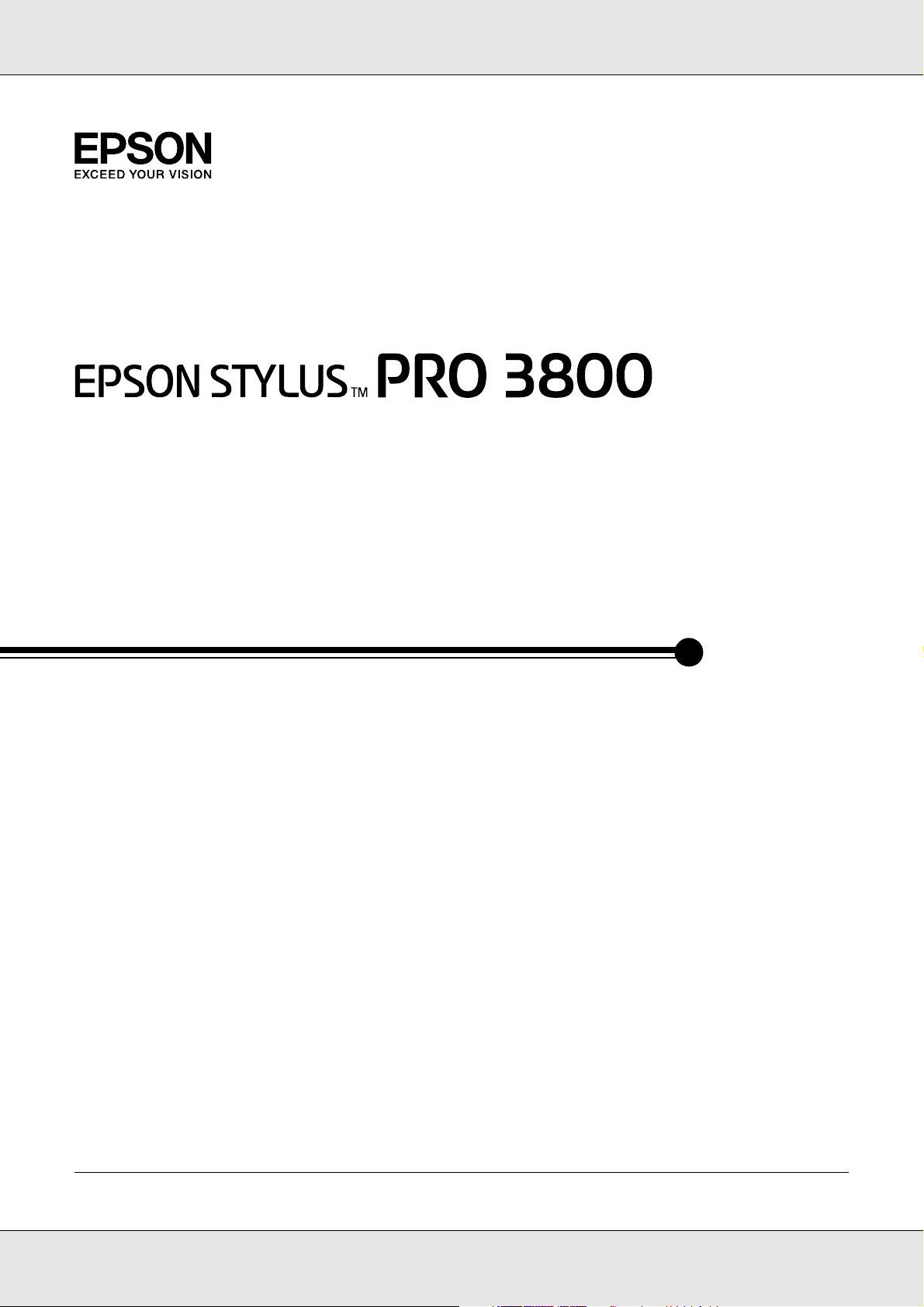
EPSON Stylus Pro 3800 Guida utente
Guida utente
NPD2386-00
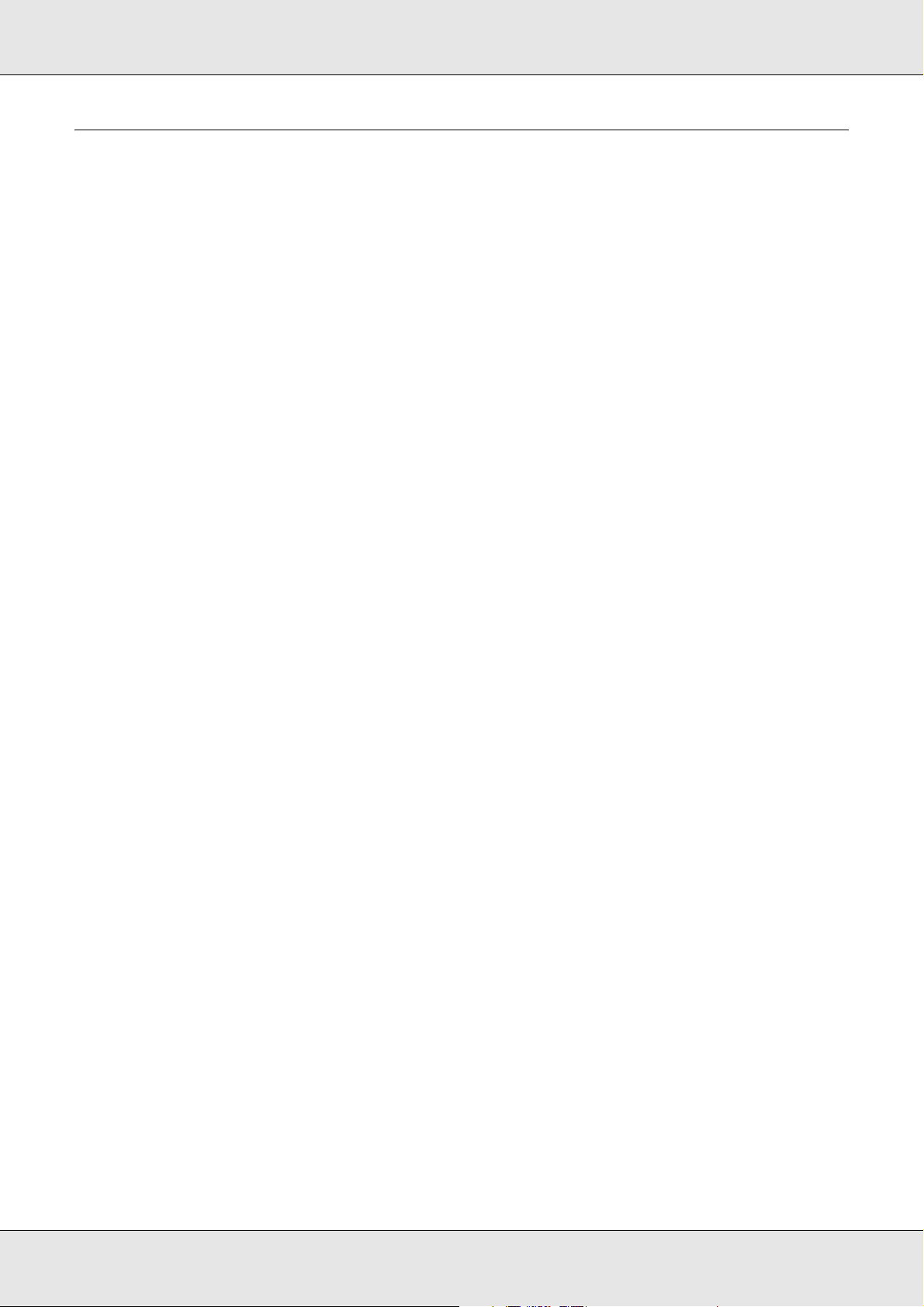
EPSON Stylus Pro 3800 Guida utente
Copyright e marchi
Tutti i diritti riservati. Nessuna parte di questa pubblicazione può essere riprodotta, memorizzata in sistemi
informatici o trasmessa in qualsiasi forma o con qualsiasi mezzo, elettronico, meccanico, con fotocopie,
registrazioni o altro mezzo, senza il consenso scritto di Seiko Epson Corporation. Non viene assunta alcuna
responsabilità esplicita rispetto all’uso delle informazioni contenute in questo documento. Non viene altresì
assunta alcuna responsabilità per eventuali danni risultanti dall’uso delle informazioni contenute in questo
documento.
Né Seiko Epson Corporation, né suoi affiliati sono responsabili verso l’acquirente di questo prodotto o verso terzi
per danni, perdite, costi o spese sostenuti o patiti dall’acquirente o da terzi in conseguenza di incidenti, cattivo uso
o abuso di questo prodotto o modifiche, riparazioni o alterazioni non autorizzate effettuate sullo stesso o (esclusi
gli Stati Uniti) la mancata stretta osservanza delle istruzioni operative e di manutenzione di Seiko Epson
Corporation.
Seiko Epson Corporation non potrà essere ritenuta responsabile per qualunque danno o inconveniente derivante
dall’uso di accessori o materiali di consumo diversi da quelli specificati come Prodotti Originali Epson o Prodotti
Approvati Epson da parte di Seiko Epson Corporation.
EPSON
Corporation.
Microsoft
Apple
Avviso generale: gli altri nomi di prodotto qui riportati sono utilizzati solo a scopo identificativo e possono essere
marchi dei rispettivi proprietari. Epson non rivendica alcun diritto su detti marchi.
Copyright© 2006 Seiko Epson Corporation. Tutti i diritti riservati.
®
è un marchio registrato ed EPSON STYLUS™ ed Exceed Your Vision sono marchi di Seiko Epson
®
e Windows® sono marchi registrati di Microsoft Corporation.
®
e Macintosh® sono marchi registrati di Apple Computer, Inc.
Copyright e marchi 2
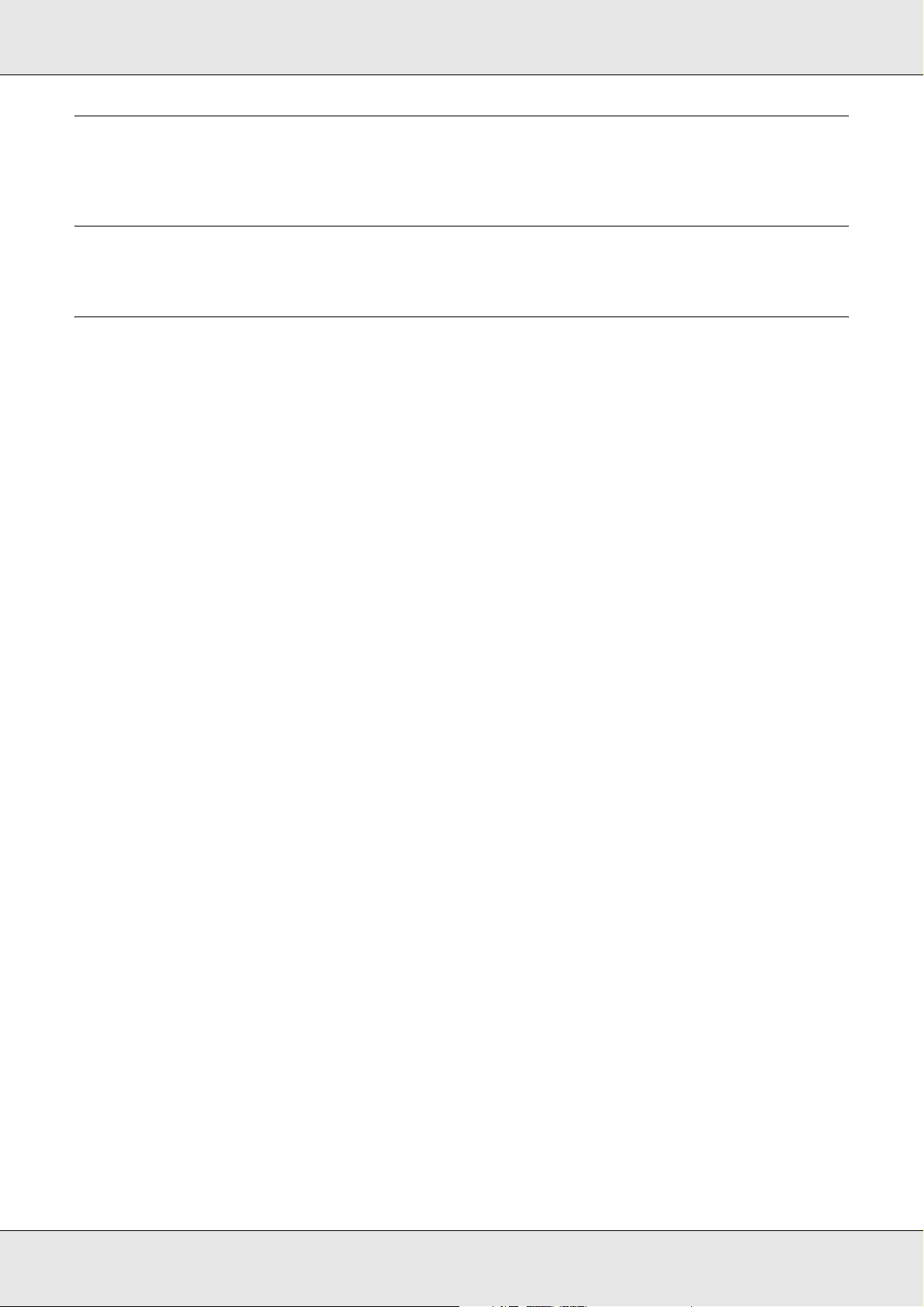
EPSON Stylus Pro 3800 Guida utente
Sommario
Copyright e marchi
Capitolo 1 Stampa con Windows
Introduzione al software della stampante . . . . . . . . . . . . . . . . . . . . . . . . . . . . . . . . . . . . . . . . 9
Accesso al software della stampante . . . . . . . . . . . . . . . . . . . . . . . . . . . . . . . . . . . . . . . . . . 10
Da Windows XP x64 e XP . . . . . . . . . . . . . . . . . . . . . . . . . . . . . . . . . . . . . . . . . . . . . . . 10
Da Windows 2000 . . . . . . . . . . . . . . . . . . . . . . . . . . . . . . . . . . . . . . . . . . . . . . . . . . . . . 10
Da applicazioni Windows. . . . . . . . . . . . . . . . . . . . . . . . . . . . . . . . . . . . . . . . . . . . . . . . 10
Impostazioni di base . . . . . . . . . . . . . . . . . . . . . . . . . . . . . . . . . . . . . . . . . . . . . . . . . . . . . . . 11
Definizione delle impostazioni del driver della stampante . . . . . . . . . . . . . . . . . . . . . . . 11
Annullamento della stampa . . . . . . . . . . . . . . . . . . . . . . . . . . . . . . . . . . . . . . . . . . . . . . 14
Definizione di impostazioni nel menu Principale . . . . . . . . . . . . . . . . . . . . . . . . . . . . . . . . . . 15
Definizione dell’impostazione di Supporto . . . . . . . . . . . . . . . . . . . . . . . . . . . . . . . . . . . 15
Definizione dell’impostazione di Colore. . . . . . . . . . . . . . . . . . . . . . . . . . . . . . . . . . . . . 17
Definizione dell’impostazione di Modo. . . . . . . . . . . . . . . . . . . . . . . . . . . . . . . . . . . . . . 17
Definizione delle impostazioni avanzate . . . . . . . . . . . . . . . . . . . . . . . . . . . . . . . . . . . . 20
Controllo dei livelli d’inchiostro. . . . . . . . . . . . . . . . . . . . . . . . . . . . . . . . . . . . . . . . . . . . 31
Anteprima della stampa . . . . . . . . . . . . . . . . . . . . . . . . . . . . . . . . . . . . . . . . . . . . . . . . . 32
Uso della funzione Assistente stampa . . . . . . . . . . . . . . . . . . . . . . . . . . . . . . . . . . . . . . 33
Definizione di impostazioni nel menu Carta. . . . . . . . . . . . . . . . . . . . . . . . . . . . . . . . . . . . . . 34
Definizione dell’impostazione di Origine carta . . . . . . . . . . . . . . . . . . . . . . . . . . . . . . . . 34
Definizione dell’impostazione Senza margini. . . . . . . . . . . . . . . . . . . . . . . . . . . . . . . . . 34
Definizione dell’impostazione di Formato carta . . . . . . . . . . . . . . . . . . . . . . . . . . . . . . . 37
Definizione dell’impostazione delle copie . . . . . . . . . . . . . . . . . . . . . . . . . . . . . . . . . . . 38
Definizione delle impostazioni di Orientamento. . . . . . . . . . . . . . . . . . . . . . . . . . . . . . . 38
Definizione di impostazioni nel menu Layout. . . . . . . . . . . . . . . . . . . . . . . . . . . . . . . . . . . . . 39
Definizione dell’impostazione di Stampa proporzionale. . . . . . . . . . . . . . . . . . . . . . . . . 40
Definizione dell’impostazione di Stampa fronte retro. . . . . . . . . . . . . . . . . . . . . . . . . . . 40
Definizione delle impostazioni di Multipagina . . . . . . . . . . . . . . . . . . . . . . . . . . . . . . . . 46
Definizione dell’impostazione di Ottimizza ingrandimento. . . . . . . . . . . . . . . . . . . . . . . 49
Uso delle utility della stampante . . . . . . . . . . . . . . . . . . . . . . . . . . . . . . . . . . . . . . . . . . . . . . 49
Controllo degli ugelli della testina di stampa . . . . . . . . . . . . . . . . . . . . . . . . . . . . . . . . . 51
Pulizia della testina di stampa . . . . . . . . . . . . . . . . . . . . . . . . . . . . . . . . . . . . . . . . . . . . 52
Allineamento della testina di stampa . . . . . . . . . . . . . . . . . . . . . . . . . . . . . . . . . . . . . . . 53
Avvio di EPSON LFP Remote Panel . . . . . . . . . . . . . . . . . . . . . . . . . . . . . . . . . . . . . . . 53
Definizione delle impostazioni di Velocità e avanzamento . . . . . . . . . . . . . . . . . . . . . . 54
Come ottenere informazioni tramite la Guida in linea . . . . . . . . . . . . . . . . . . . . . . . . . . . . . . 57
Controllo dello stato della stampante e gestione dei lavori di stampa . . . . . . . . . . . . . . . . . 58
Uso della barra di avanzamento . . . . . . . . . . . . . . . . . . . . . . . . . . . . . . . . . . . . . . . . . . 58
3
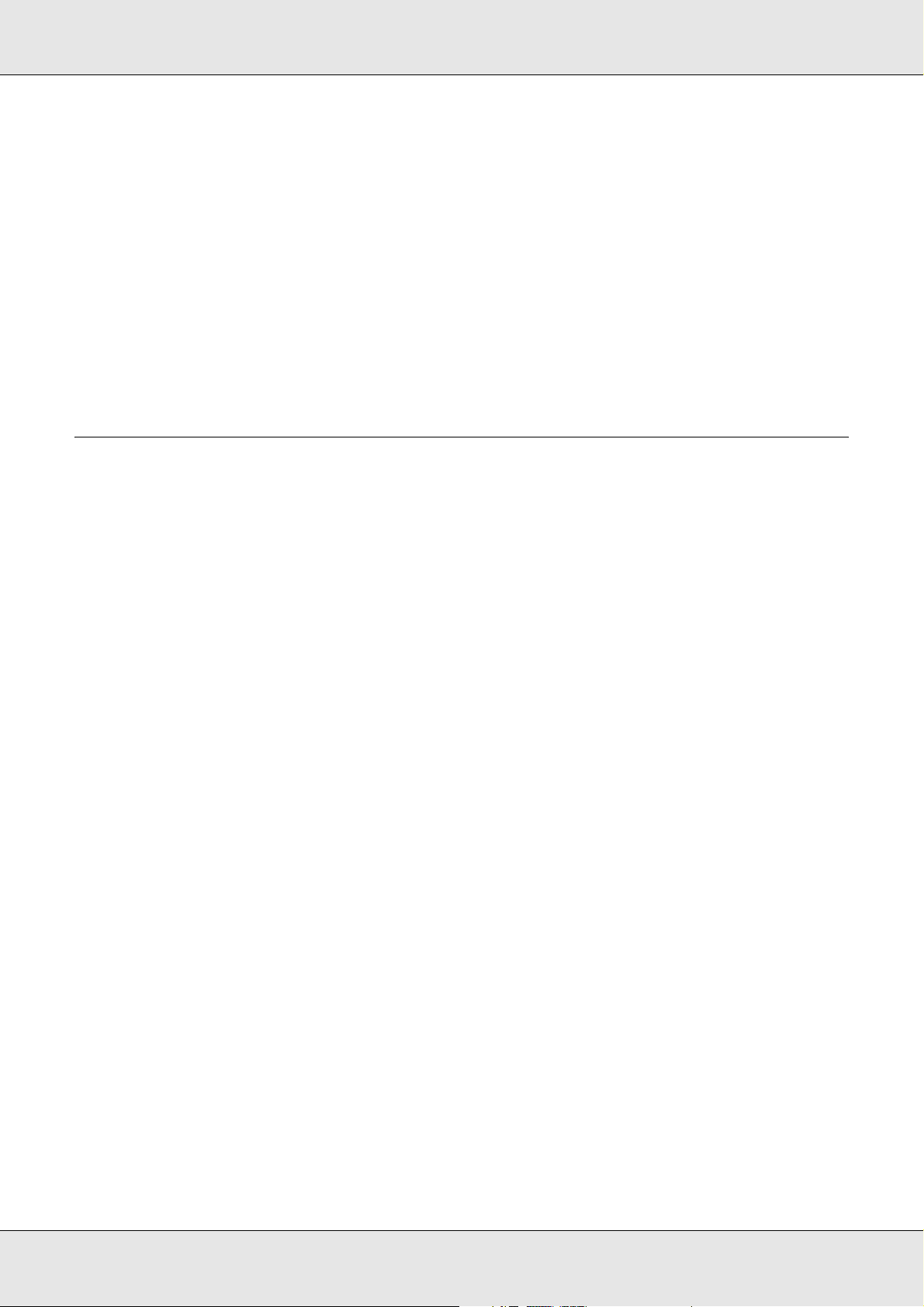
EPSON Stylus Pro 3800 Guida utente
Uso di EPSON Status Monitor 3 . . . . . . . . . . . . . . . . . . . . . . . . . . . . . . . . . . . . . . . . . . 60
Aumento della velocità di stampa . . . . . . . . . . . . . . . . . . . . . . . . . . . . . . . . . . . . . . . . . . . . . 62
Suggerimenti generali . . . . . . . . . . . . . . . . . . . . . . . . . . . . . . . . . . . . . . . . . . . . . . . . . . 62
Uso della funzione Velocità e avanzamento . . . . . . . . . . . . . . . . . . . . . . . . . . . . . . . . . 63
Condivisione della stampante . . . . . . . . . . . . . . . . . . . . . . . . . . . . . . . . . . . . . . . . . . . . . . . . 63
Per Windows XP x64 e XP . . . . . . . . . . . . . . . . . . . . . . . . . . . . . . . . . . . . . . . . . . . . . . 63
Per Windows 2000. . . . . . . . . . . . . . . . . . . . . . . . . . . . . . . . . . . . . . . . . . . . . . . . . . . . . 67
Aggiornamento e disinstallazione del software della stampante . . . . . . . . . . . . . . . . . . . . . . 70
Aggiornamento del driver in Windows XP x64, XP o 2000 . . . . . . . . . . . . . . . . . . . . . . 70
Disinstallazione del driver della stampante . . . . . . . . . . . . . . . . . . . . . . . . . . . . . . . . . . 70
Capitolo 2 Stampa con Mac OS X
Introduzione al software della stampante . . . . . . . . . . . . . . . . . . . . . . . . . . . . . . . . . . . . . . . 72
Accesso al software della stampante . . . . . . . . . . . . . . . . . . . . . . . . . . . . . . . . . . . . . . . . . . 73
Accesso alla finestra di dialogo Formato di Stampa . . . . . . . . . . . . . . . . . . . . . . . . . . . 73
Accesso alla finestra di dialogo Stampa . . . . . . . . . . . . . . . . . . . . . . . . . . . . . . . . . . . . 73
Accesso alla finestra di dialogo delle utility . . . . . . . . . . . . . . . . . . . . . . . . . . . . . . . . . . 73
Impostazioni della finestra di dialogo Formato di Stampa . . . . . . . . . . . . . . . . . . . . . . . . . . . 74
Impostazioni. . . . . . . . . . . . . . . . . . . . . . . . . . . . . . . . . . . . . . . . . . . . . . . . . . . . . . . . . . 74
Formato per . . . . . . . . . . . . . . . . . . . . . . . . . . . . . . . . . . . . . . . . . . . . . . . . . . . . . . . . . . 74
Dimensioni . . . . . . . . . . . . . . . . . . . . . . . . . . . . . . . . . . . . . . . . . . . . . . . . . . . . . . . . . . . 75
Orientamento . . . . . . . . . . . . . . . . . . . . . . . . . . . . . . . . . . . . . . . . . . . . . . . . . . . . . . . . . 75
Scala . . . . . . . . . . . . . . . . . . . . . . . . . . . . . . . . . . . . . . . . . . . . . . . . . . . . . . . . . . . . . . . 75
Impostazioni della finestra di dialogo Stampa . . . . . . . . . . . . . . . . . . . . . . . . . . . . . . . . . . . . 76
Stampante . . . . . . . . . . . . . . . . . . . . . . . . . . . . . . . . . . . . . . . . . . . . . . . . . . . . . . . . . . . 76
Preimpostazioni . . . . . . . . . . . . . . . . . . . . . . . . . . . . . . . . . . . . . . . . . . . . . . . . . . . . . . . 76
Copie & Pagine . . . . . . . . . . . . . . . . . . . . . . . . . . . . . . . . . . . . . . . . . . . . . . . . . . . . . . . 77
Layout . . . . . . . . . . . . . . . . . . . . . . . . . . . . . . . . . . . . . . . . . . . . . . . . . . . . . . . . . . . . . . 78
Opzioni Uscita . . . . . . . . . . . . . . . . . . . . . . . . . . . . . . . . . . . . . . . . . . . . . . . . . . . . . . . . 79
Stampa programmata . . . . . . . . . . . . . . . . . . . . . . . . . . . . . . . . . . . . . . . . . . . . . . . . . . 79
Gestione della carta. . . . . . . . . . . . . . . . . . . . . . . . . . . . . . . . . . . . . . . . . . . . . . . . . . . . 80
ColorSync . . . . . . . . . . . . . . . . . . . . . . . . . . . . . . . . . . . . . . . . . . . . . . . . . . . . . . . . . . . 80
Copertina . . . . . . . . . . . . . . . . . . . . . . . . . . . . . . . . . . . . . . . . . . . . . . . . . . . . . . . . . . . . 81
Impostazioni di stampa . . . . . . . . . . . . . . . . . . . . . . . . . . . . . . . . . . . . . . . . . . . . . . . . . 81
Regolazione colore stampante . . . . . . . . . . . . . . . . . . . . . . . . . . . . . . . . . . . . . . . . . . . 87
Configurazione carta . . . . . . . . . . . . . . . . . . . . . . . . . . . . . . . . . . . . . . . . . . . . . . . . . . . 91
Espansione . . . . . . . . . . . . . . . . . . . . . . . . . . . . . . . . . . . . . . . . . . . . . . . . . . . . . . . . . . 92
Sommario. . . . . . . . . . . . . . . . . . . . . . . . . . . . . . . . . . . . . . . . . . . . . . . . . . . . . . . . . . . . 93
Salvataggio delle impostazioni nella finestra di dialogo Stampa . . . . . . . . . . . . . . . . . . 93
Uso delle impostazioni salvate nella finestra di dialogo Stampa . . . . . . . . . . . . . . . . . . 94
Anteprima. . . . . . . . . . . . . . . . . . . . . . . . . . . . . . . . . . . . . . . . . . . . . . . . . . . . . . . . . . . . 94
Esecuzione della stampa senza margini . . . . . . . . . . . . . . . . . . . . . . . . . . . . . . . . . . . . . . . . 94
Annullamento della stampa . . . . . . . . . . . . . . . . . . . . . . . . . . . . . . . . . . . . . . . . . . . . . . . . . . 96
4
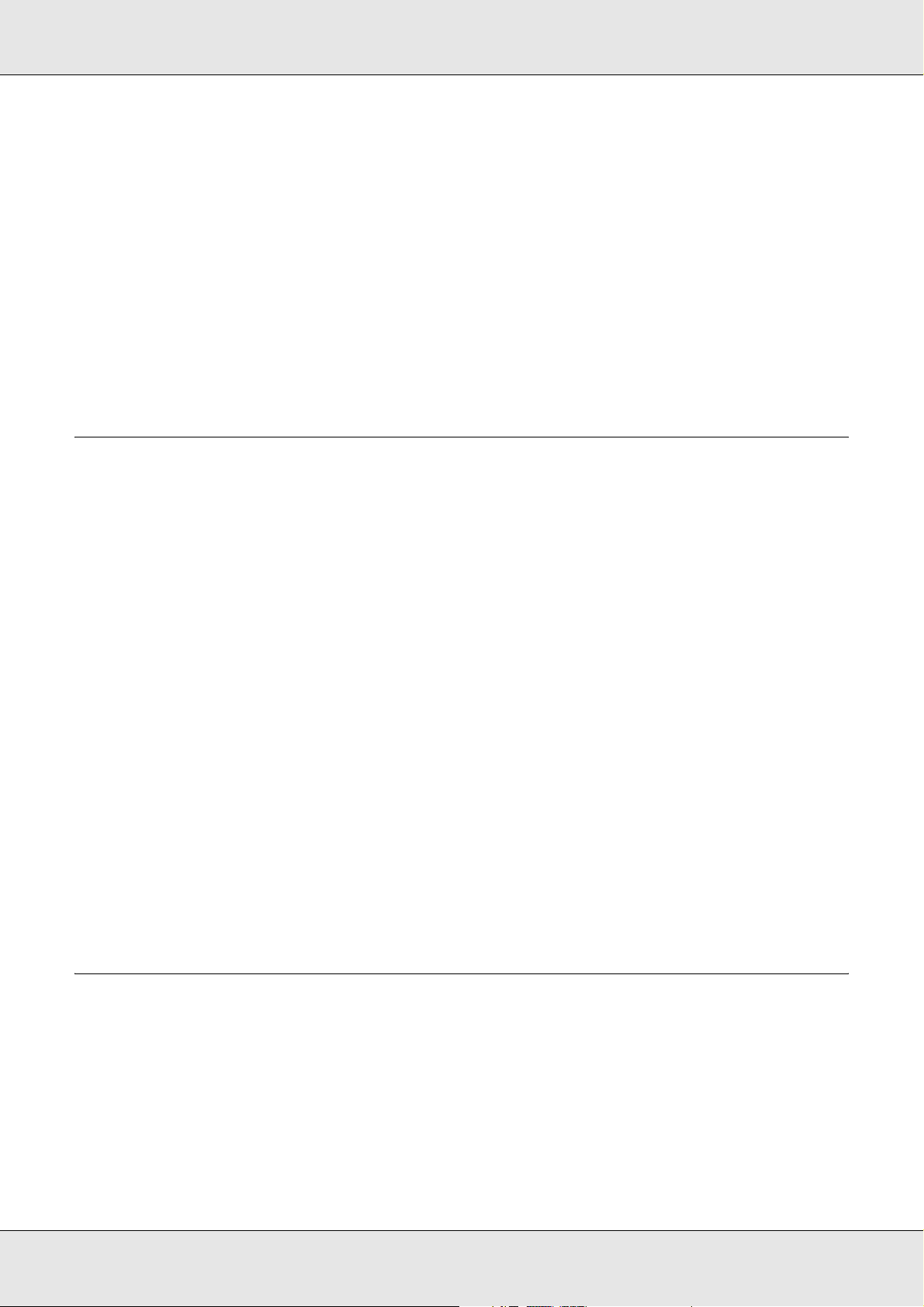
EPSON Stylus Pro 3800 Guida utente
Finestra di dialogo delle utility della stampante . . . . . . . . . . . . . . . . . . . . . . . . . . . . . . . . . . . 96
Accesso a EPSON Printer Utility2 . . . . . . . . . . . . . . . . . . . . . . . . . . . . . . . . . . . . . . . . . 96
Uso delle utility della stampante . . . . . . . . . . . . . . . . . . . . . . . . . . . . . . . . . . . . . . . . . . 97
Controllo degli ugelli della testina di stampa . . . . . . . . . . . . . . . . . . . . . . . . . . . . . . . . . 99
Pulizia della testina di stampa . . . . . . . . . . . . . . . . . . . . . . . . . . . . . . . . . . . . . . . . . . . 100
Allineamento della testina di stampa . . . . . . . . . . . . . . . . . . . . . . . . . . . . . . . . . . . . . . 101
Avvio di EPSON LFP Remote Panel . . . . . . . . . . . . . . . . . . . . . . . . . . . . . . . . . . . . . . 102
Uso della funzione Assistente stampa . . . . . . . . . . . . . . . . . . . . . . . . . . . . . . . . . . . . . 102
Come ottenere informazioni tramite la Guida in linea . . . . . . . . . . . . . . . . . . . . . . . . . . . . . 102
Disinstallazione del software della stampante. . . . . . . . . . . . . . . . . . . . . . . . . . . . . . . . . . . 103
Capitolo 3 Pannello di controllo
Tasti, spie luminose e messaggi . . . . . . . . . . . . . . . . . . . . . . . . . . . . . . . . . . . . . . . . . . . . . 104
Tasti . . . . . . . . . . . . . . . . . . . . . . . . . . . . . . . . . . . . . . . . . . . . . . . . . . . . . . . . . . . . . . 104
Spie luminose . . . . . . . . . . . . . . . . . . . . . . . . . . . . . . . . . . . . . . . . . . . . . . . . . . . . . . . 105
Combinazioni di tasti . . . . . . . . . . . . . . . . . . . . . . . . . . . . . . . . . . . . . . . . . . . . . . . . . . 106
Messaggi . . . . . . . . . . . . . . . . . . . . . . . . . . . . . . . . . . . . . . . . . . . . . . . . . . . . . . . . . . . 106
Icone . . . . . . . . . . . . . . . . . . . . . . . . . . . . . . . . . . . . . . . . . . . . . . . . . . . . . . . . . . . . . . 107
Impostazioni del modo Menu. . . . . . . . . . . . . . . . . . . . . . . . . . . . . . . . . . . . . . . . . . . . . . . . 109
Quando utilizzare il modo Menu . . . . . . . . . . . . . . . . . . . . . . . . . . . . . . . . . . . . . . . . . 109
Elenco Menu . . . . . . . . . . . . . . . . . . . . . . . . . . . . . . . . . . . . . . . . . . . . . . . . . . . . . . . . 109
Procedura di impostazione Menu di base . . . . . . . . . . . . . . . . . . . . . . . . . . . . . . . . . . 112
Dettagli del modo Menu. . . . . . . . . . . . . . . . . . . . . . . . . . . . . . . . . . . . . . . . . . . . . . . . 113
Controllo degli ugelli della testina di stampa . . . . . . . . . . . . . . . . . . . . . . . . . . . . . . . . 119
Allineamento della testina di stampa . . . . . . . . . . . . . . . . . . . . . . . . . . . . . . . . . . . . . . 121
Definizione delle impostazioni della carta . . . . . . . . . . . . . . . . . . . . . . . . . . . . . . . . . . 123
Stampa di un foglio di stato . . . . . . . . . . . . . . . . . . . . . . . . . . . . . . . . . . . . . . . . . . . . . 126
Modo Manutenzione . . . . . . . . . . . . . . . . . . . . . . . . . . . . . . . . . . . . . . . . . . . . . . . . . . . . . . 126
Procedura di impostazione del modo Manutenzione. . . . . . . . . . . . . . . . . . . . . . . . . . 126
Elenco del modo Manutenzione. . . . . . . . . . . . . . . . . . . . . . . . . . . . . . . . . . . . . . . . . . 127
Dettagli delle voci del modo Manutenzione . . . . . . . . . . . . . . . . . . . . . . . . . . . . . . . . . 127
Capitolo 4 Gestione della carta
Note sui supporti speciali Epson e su altri supporti . . . . . . . . . . . . . . . . . . . . . . . . . . . . . . . 129
Uso dei supporti speciali Epson. . . . . . . . . . . . . . . . . . . . . . . . . . . . . . . . . . . . . . . . . . 129
Uso di carta diversa dai supporti speciali Epson . . . . . . . . . . . . . . . . . . . . . . . . . . . . . 130
Uso di supporti a fogli singoli. . . . . . . . . . . . . . . . . . . . . . . . . . . . . . . . . . . . . . . . . . . . . . . . 130
Verifica del percorso della carta. . . . . . . . . . . . . . . . . . . . . . . . . . . . . . . . . . . . . . . . . . 130
Caricamento di fogli singoli . . . . . . . . . . . . . . . . . . . . . . . . . . . . . . . . . . . . . . . . . . . . . 131
5
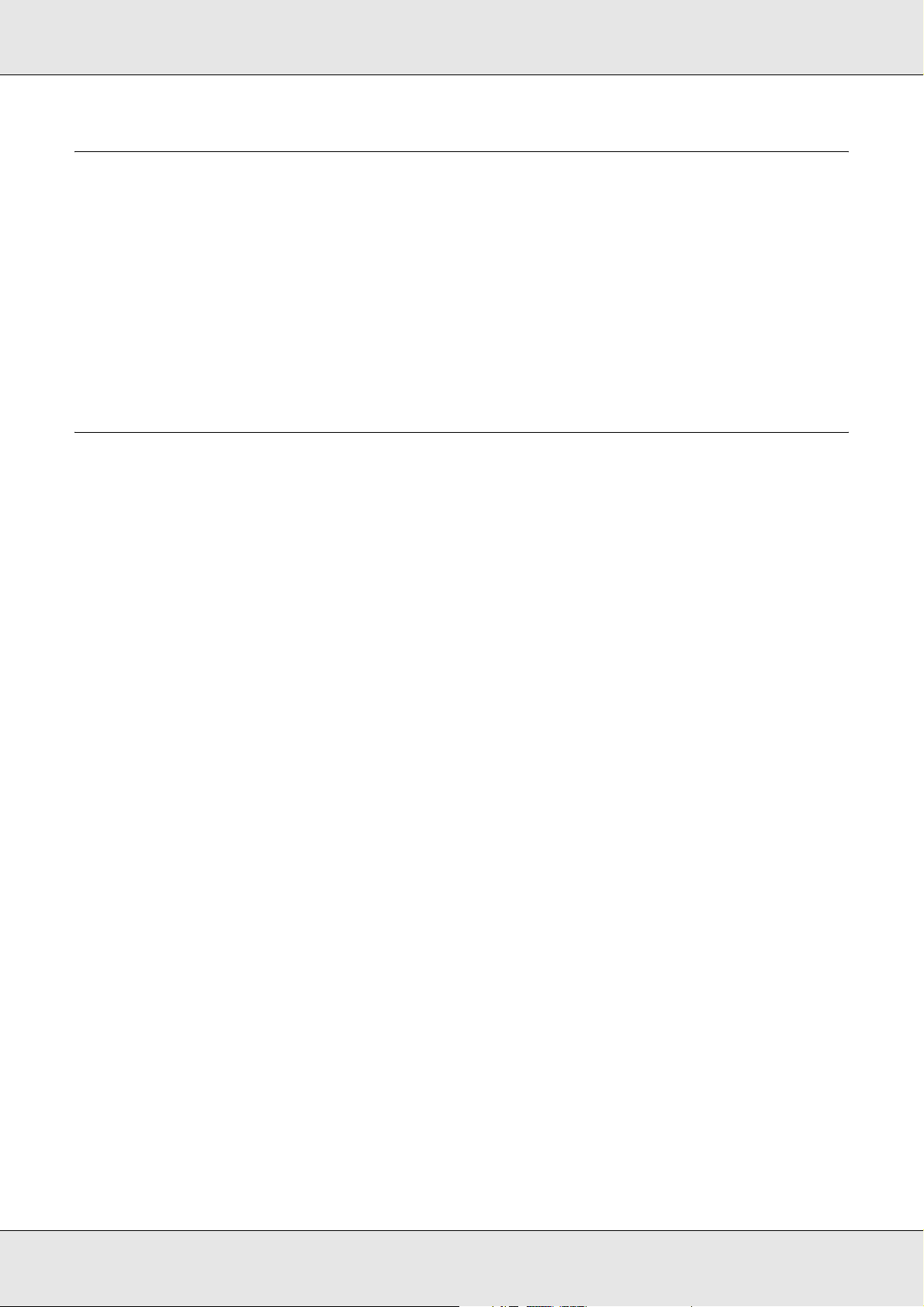
EPSON Stylus Pro 3800 Guida utente
Capitolo 5 Manutenzione e trasporto
Sostituzione delle cartucce d’inchiostro. . . . . . . . . . . . . . . . . . . . . . . . . . . . . . . . . . . . . . . . 143
Sostituzione della cartuccia di manutenzione . . . . . . . . . . . . . . . . . . . . . . . . . . . . . . . . . . . 148
Pulizia della stampante . . . . . . . . . . . . . . . . . . . . . . . . . . . . . . . . . . . . . . . . . . . . . . . . . . . . 151
Se la stampante non è stata utilizzata per un lungo periodo di tempo . . . . . . . . . . . . 154
Trasporto della stampante. . . . . . . . . . . . . . . . . . . . . . . . . . . . . . . . . . . . . . . . . . . . . . . . . . 155
Per lunghe distanze . . . . . . . . . . . . . . . . . . . . . . . . . . . . . . . . . . . . . . . . . . . . . . . . . . . 155
Per brevi distanze . . . . . . . . . . . . . . . . . . . . . . . . . . . . . . . . . . . . . . . . . . . . . . . . . . . . 155
Installazione della stampante dopo il trasporto . . . . . . . . . . . . . . . . . . . . . . . . . . . . . . 156
Capitolo 6 Guida alla risoluzione dei problemi
Risoluzione dei problemi . . . . . . . . . . . . . . . . . . . . . . . . . . . . . . . . . . . . . . . . . . . . . . . . . . . 157
La stampante interrompe la stampa in modo imprevisto . . . . . . . . . . . . . . . . . . . . . . . 157
La stampante non si accende o non resta accesa. . . . . . . . . . . . . . . . . . . . . . . . . . . . 164
La stampante non stampa nulla. . . . . . . . . . . . . . . . . . . . . . . . . . . . . . . . . . . . . . . . . . 165
Il risultato di stampa non è quello previsto. . . . . . . . . . . . . . . . . . . . . . . . . . . . . . . . . . 167
La qualità di stampa potrebbe essere migliore . . . . . . . . . . . . . . . . . . . . . . . . . . . . . . 169
I documenti a colori vengono stampati solo in bianco e nero . . . . . . . . . . . . . . . . . . . 172
La velocità di stampa potrebbe essere superiore . . . . . . . . . . . . . . . . . . . . . . . . . . . . 172
Quando si stampa su carta comune formato A3 o superiore può verificarsi
l’inclinazione della carta . . . . . . . . . . . . . . . . . . . . . . . . . . . . . . . . . . . . . . . . . . . . . . 173
Si verificano frequenti problemi di alimentazione o inceppamento della carta . . . . . . 174
Rimozione degli inceppamenti della carta . . . . . . . . . . . . . . . . . . . . . . . . . . . . . . . . . . 175
Gestione del colore . . . . . . . . . . . . . . . . . . . . . . . . . . . . . . . . . . . . . . . . . . . . . . . . . . . . . . . 178
Informazioni sul sistema di gestione del colore (CMS, Color Management
System) . . . . . . . . . . . . . . . . . . . . . . . . . . . . . . . . . . . . . . . . . . . . . . . . . . . . . . . . . . 178
Gestione del colore con driver ICM (solo Windows XP x64, XP o 2000). . . . . . . . . . . 180
Gestione del colore con Host ICM o ColorSync. . . . . . . . . . . . . . . . . . . . . . . . . . . . . . 182
Gestione del colore con l’applicazione. . . . . . . . . . . . . . . . . . . . . . . . . . . . . . . . . . . . . 185
Informazioni sulla carta . . . . . . . . . . . . . . . . . . . . . . . . . . . . . . . . . . . . . . . . . . . . . . . . . . . . 188
Impostazioni della carta . . . . . . . . . . . . . . . . . . . . . . . . . . . . . . . . . . . . . . . . . . . . . . . . 188
Sito web del Supporto Tecnico . . . . . . . . . . . . . . . . . . . . . . . . . . . . . . . . . . . . . . . . . . . . . . 189
Per contattare l’Assistenza clienti . . . . . . . . . . . . . . . . . . . . . . . . . . . . . . . . . . . . . . . . . . . . 189
Prima di contattare Epson . . . . . . . . . . . . . . . . . . . . . . . . . . . . . . . . . . . . . . . . . . . . . . 189
Assistenza per utenti in Nord America. . . . . . . . . . . . . . . . . . . . . . . . . . . . . . . . . . . . . 190
Assistenza per utenti in Europa . . . . . . . . . . . . . . . . . . . . . . . . . . . . . . . . . . . . . . . . . . 191
Assistenza per utenti in Australia. . . . . . . . . . . . . . . . . . . . . . . . . . . . . . . . . . . . . . . . . 191
Assistenza per utenti in Singapore . . . . . . . . . . . . . . . . . . . . . . . . . . . . . . . . . . . . . . . 192
Assistenza per utenti in Tailandia . . . . . . . . . . . . . . . . . . . . . . . . . . . . . . . . . . . . . . . . 192
Assistenza per utenti in Vietnam . . . . . . . . . . . . . . . . . . . . . . . . . . . . . . . . . . . . . . . . . 193
Assistenza per utenti in Indonesia . . . . . . . . . . . . . . . . . . . . . . . . . . . . . . . . . . . . . . . . 193
Assistenza per utenti a Hong Kong . . . . . . . . . . . . . . . . . . . . . . . . . . . . . . . . . . . . . . . 194
6
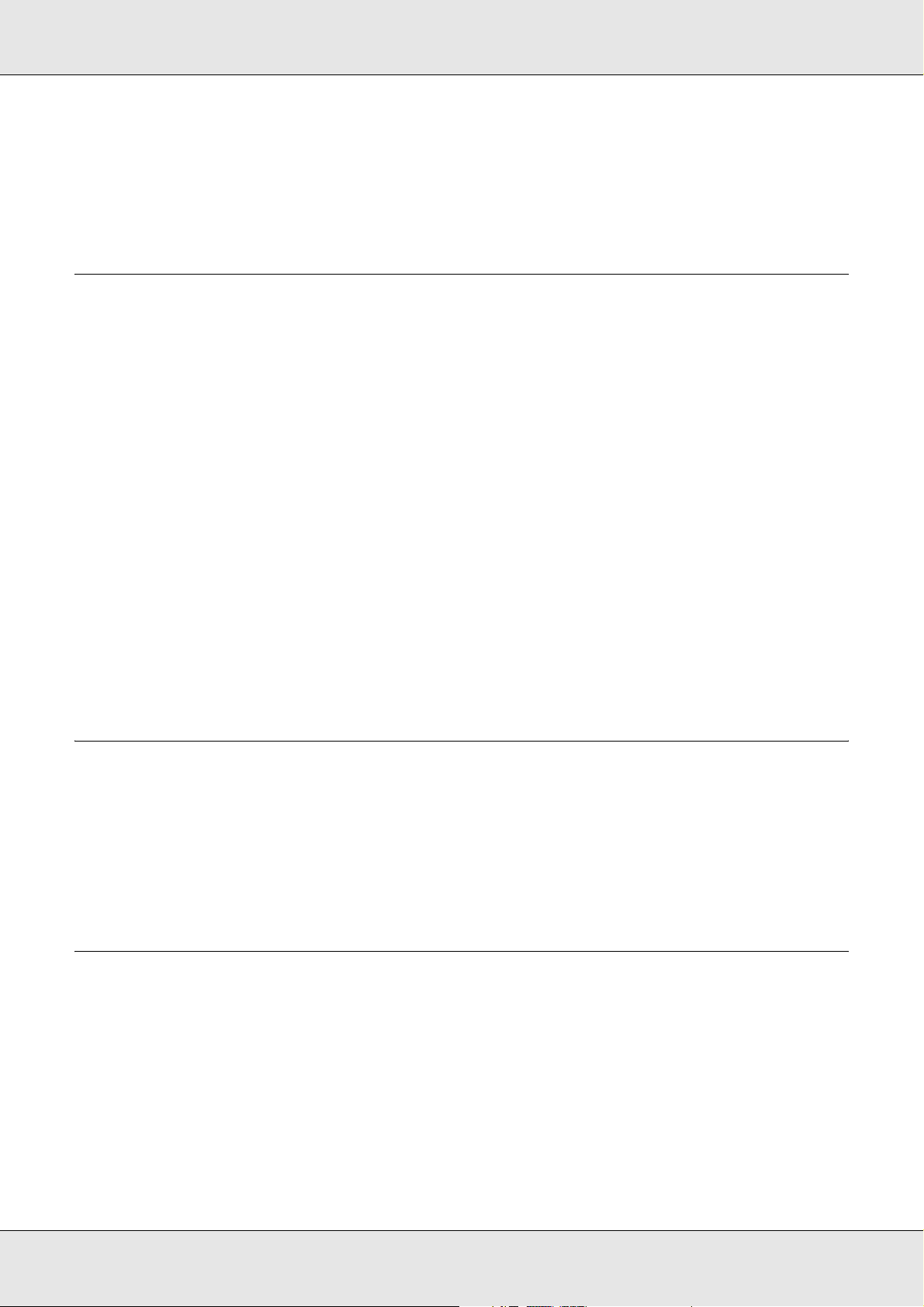
EPSON Stylus Pro 3800 Guida utente
Assistenza per utenti in Malesia . . . . . . . . . . . . . . . . . . . . . . . . . . . . . . . . . . . . . . . . . 195
Assistenza per utenti in India . . . . . . . . . . . . . . . . . . . . . . . . . . . . . . . . . . . . . . . . . . . . 195
Assistenza per utenti nelle Filippine. . . . . . . . . . . . . . . . . . . . . . . . . . . . . . . . . . . . . . . 197
Capitolo 7 Informazioni sul prodotto
Specifiche della stampante . . . . . . . . . . . . . . . . . . . . . . . . . . . . . . . . . . . . . . . . . . . . . . . . . 198
Stampa. . . . . . . . . . . . . . . . . . . . . . . . . . . . . . . . . . . . . . . . . . . . . . . . . . . . . . . . . . . . . 198
Area stampabile . . . . . . . . . . . . . . . . . . . . . . . . . . . . . . . . . . . . . . . . . . . . . . . . . . . . . . 199
Specifiche meccaniche . . . . . . . . . . . . . . . . . . . . . . . . . . . . . . . . . . . . . . . . . . . . . . . . 199
Specifiche elettriche. . . . . . . . . . . . . . . . . . . . . . . . . . . . . . . . . . . . . . . . . . . . . . . . . . . 200
Specifiche ambientali . . . . . . . . . . . . . . . . . . . . . . . . . . . . . . . . . . . . . . . . . . . . . . . . . . 200
Inizializzazione. . . . . . . . . . . . . . . . . . . . . . . . . . . . . . . . . . . . . . . . . . . . . . . . . . . . . . . 201
Standard e approvazioni . . . . . . . . . . . . . . . . . . . . . . . . . . . . . . . . . . . . . . . . . . . . . . . 201
Carta . . . . . . . . . . . . . . . . . . . . . . . . . . . . . . . . . . . . . . . . . . . . . . . . . . . . . . . . . . . . . . 202
Cartucce d’inchiostro . . . . . . . . . . . . . . . . . . . . . . . . . . . . . . . . . . . . . . . . . . . . . . . . . . 203
Requisiti di sistema . . . . . . . . . . . . . . . . . . . . . . . . . . . . . . . . . . . . . . . . . . . . . . . . . . . . . . . 204
Per l’uso della stampante con Windows . . . . . . . . . . . . . . . . . . . . . . . . . . . . . . . . . . . 204
Uso della stampante con Mac OS X . . . . . . . . . . . . . . . . . . . . . . . . . . . . . . . . . . . . . . 204
Specifiche dell’interfaccia . . . . . . . . . . . . . . . . . . . . . . . . . . . . . . . . . . . . . . . . . . . . . . . . . . 205
Interfaccia USB . . . . . . . . . . . . . . . . . . . . . . . . . . . . . . . . . . . . . . . . . . . . . . . . . . . . . . 205
Interfaccia Ethernet . . . . . . . . . . . . . . . . . . . . . . . . . . . . . . . . . . . . . . . . . . . . . . . . . . . 205
Capitolo 8 Opzioni e materiali di consumo
Materiali di consumo . . . . . . . . . . . . . . . . . . . . . . . . . . . . . . . . . . . . . . . . . . . . . . . . . . . . . . 206
Cartuccia di manutenzione . . . . . . . . . . . . . . . . . . . . . . . . . . . . . . . . . . . . . . . . . . . . . 206
Cartucce d’inchiostro . . . . . . . . . . . . . . . . . . . . . . . . . . . . . . . . . . . . . . . . . . . . . . . . . . 206
Supporti speciali Epson. . . . . . . . . . . . . . . . . . . . . . . . . . . . . . . . . . . . . . . . . . . . . . . . . . . . 207
Fogli singoli . . . . . . . . . . . . . . . . . . . . . . . . . . . . . . . . . . . . . . . . . . . . . . . . . . . . . . . . . 207
Avvertenze per la sicurezza
Avvertenze importanti per la sicurezza . . . . . . . . . . . . . . . . . . . . . . . . . . . . . . . . . . . . . . . . 209
Quando si sceglie una posizione per questo prodotto. . . . . . . . . . . . . . . . . . . . . . . . . 209
Durante l’installazione di questo prodotto . . . . . . . . . . . . . . . . . . . . . . . . . . . . . . . . . . 209
Durante l’uso di questo prodotto . . . . . . . . . . . . . . . . . . . . . . . . . . . . . . . . . . . . . . . . . 210
Con le cartucce d’inchiostro. . . . . . . . . . . . . . . . . . . . . . . . . . . . . . . . . . . . . . . . . . . . . 211
Durante il trasporto di questo prodotto. . . . . . . . . . . . . . . . . . . . . . . . . . . . . . . . . . . . . 212
Convenzioni usate nel manuale. . . . . . . . . . . . . . . . . . . . . . . . . . . . . . . . . . . . . . . . . . 212
7
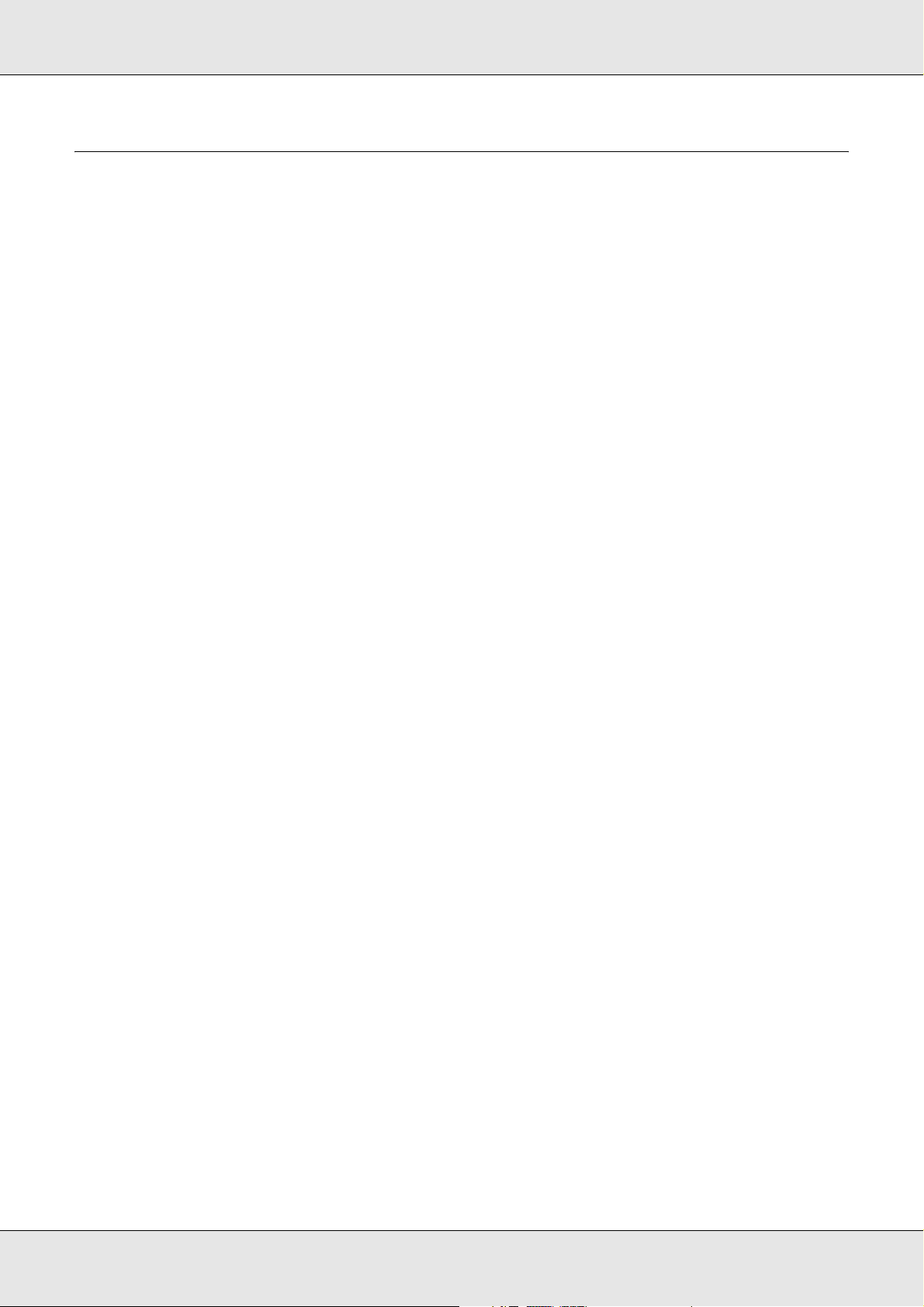
EPSON Stylus Pro 3800 Guida utente
Indice
8
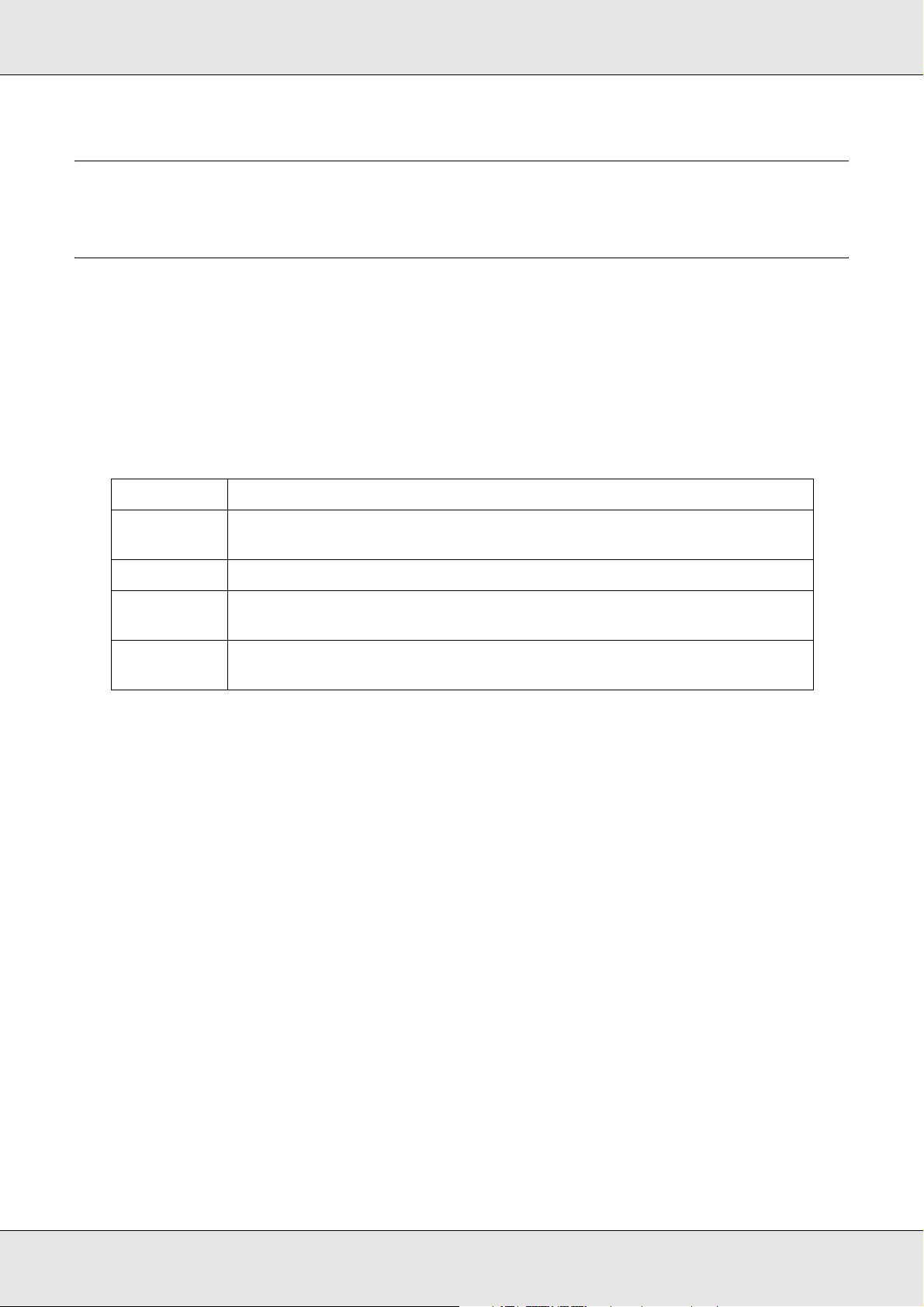
EPSON Stylus Pro 3800 Guida utente
Capitolo 1
Stampa con Windows
Introduzione al software della stampante
Il software fornito con la stampante comprende un driver di stampa e utility per la
stampante. Il driver della stampante consente di scegliere tra diverse impostazioni in modo
da ottenere i migliori risultati dalla stampante. Le utility della stampante consentono di
controllare la stampante e di mantenerla in perfetta efficienza.
Il software della stampante include i menu che seguono.
Menu Impostazioni e utility
Principale Supporto, Colore, Modo, Livelli di inchiostro, Anteprima di stampa, Assistente
stampa
Carta Origine carta, Senza margini, Formato carta, Copie, Orientamento
Layout Stampa proporzionale, Stampa fronte-retro, Multipagina, Ottimizza
ingrandimento
Utility EPSON Status Monitor 3, Controllo ugelli, Pulizia testine, Allineamento testine,
EPSON LFP Remote Panel, Velocità & avanzamento
Per informazioni sulla definizione delle impostazioni del driver della stampante, vedere
“Definizione di impostazioni nel menu Principale” a pagina 15, “Definizione di impostazioni
nel menu Carta” a pagina 34 e “Definizione di impostazioni nel menu Layout” a pagina 39.
Per informazioni sulle utility della stampante, vedere “Uso delle utility della stampante” a
pagina 49.
Nota:
❏ Le funzionalità disponibili nel software della stampante variano a seconda della versione di
Windows usata.
❏ Le schermate del driver della stampante mostrate in questo manuale si riferiscono al driver di
EPSON Stylus Pro 3800 in ambiente Windows XP.
La guida in linea fornisce ulteriori informazioni sul software della stampante. Vedere
“Come ottenere informazioni tramite la Guida in linea” a pagina 57.
Stampa con Windows 9
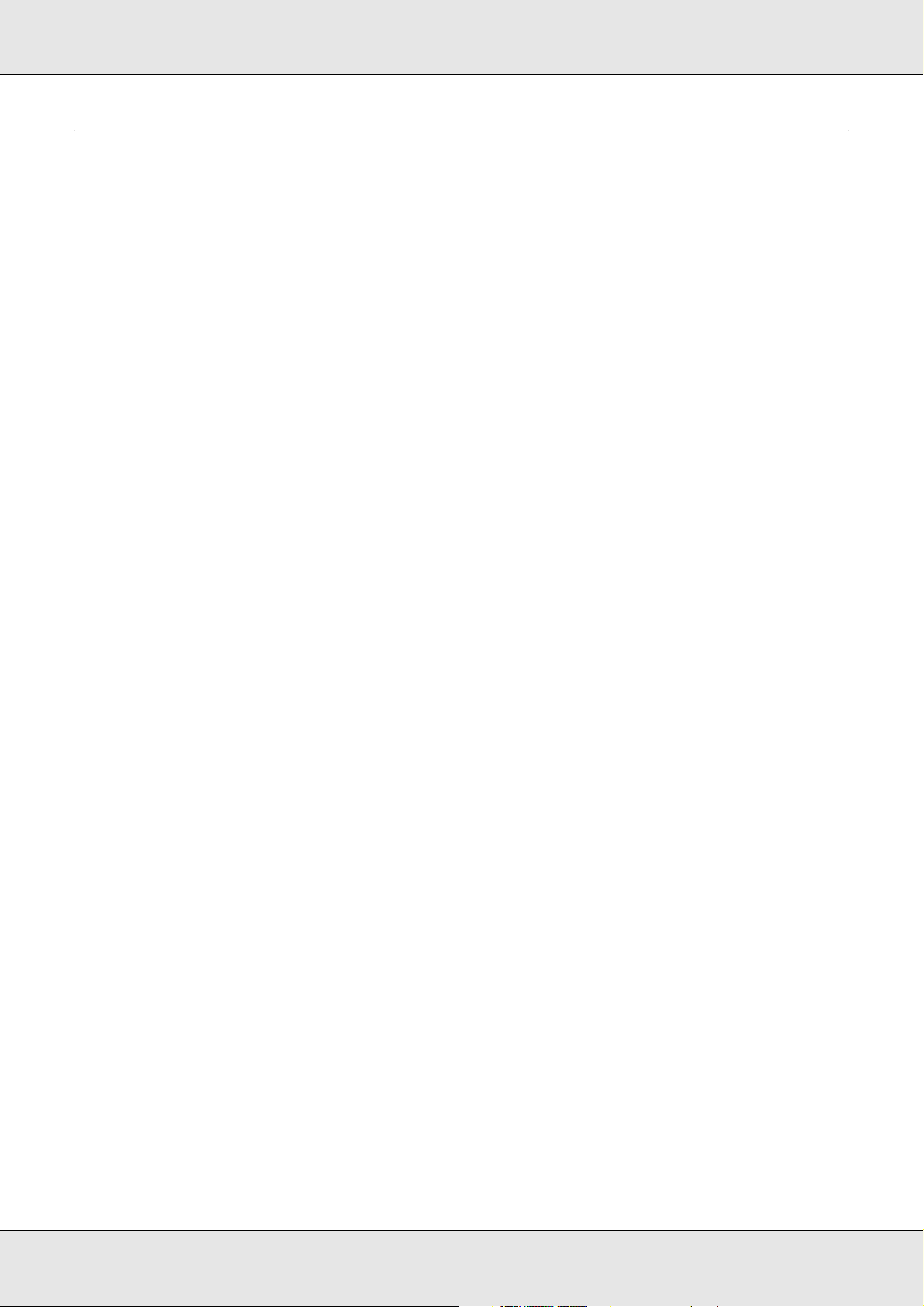
EPSON Stylus Pro 3800 Guida utente
Accesso al software della stampante
Per accedere al software della stampante installato sul computer, effettuare i passaggi che
seguono.
Nota:
Le funzionalità disponibili nel software della stampante variano a seconda della versione di
Windows usata.
Da Windows XP x64 e XP
1. Fare clic sul pulsante Start, scegliere Pannello di controllo, Stampanti e altro
hardware e quindi fare clic su Stampanti e fax.
2. Fare clic con il pulsante destro del mouse sull’icona della stampante, quindi scegliere
Preferenze stampa. Viene visualizzata la finestra del software della stampante.
Da Windows 2000
1. Fare clic sul pulsante Start , scegliere Impostazioni e quindi selezionare Stampanti.
2. Fare clic con il pulsante destro del mouse sull’icona della stampante, quindi scegliere
Preferenze stampa. Viene visualizzata la finestra del software della stampante.
Da applicazioni Windows
1. Scegliere Stampa o Imposta pagina dal menu File.
2. Accertarsi che la stampante sia selezionata e fare clic su Stampante, Imposta,
Opzioni, Proprietà o Preferenze A seconda dell’applicazione, può essere necessario
fare clic su una combinazione di questi pulsanti. Viene visualizzata la finestra del
software della stampante.
Stampa con Windows 10
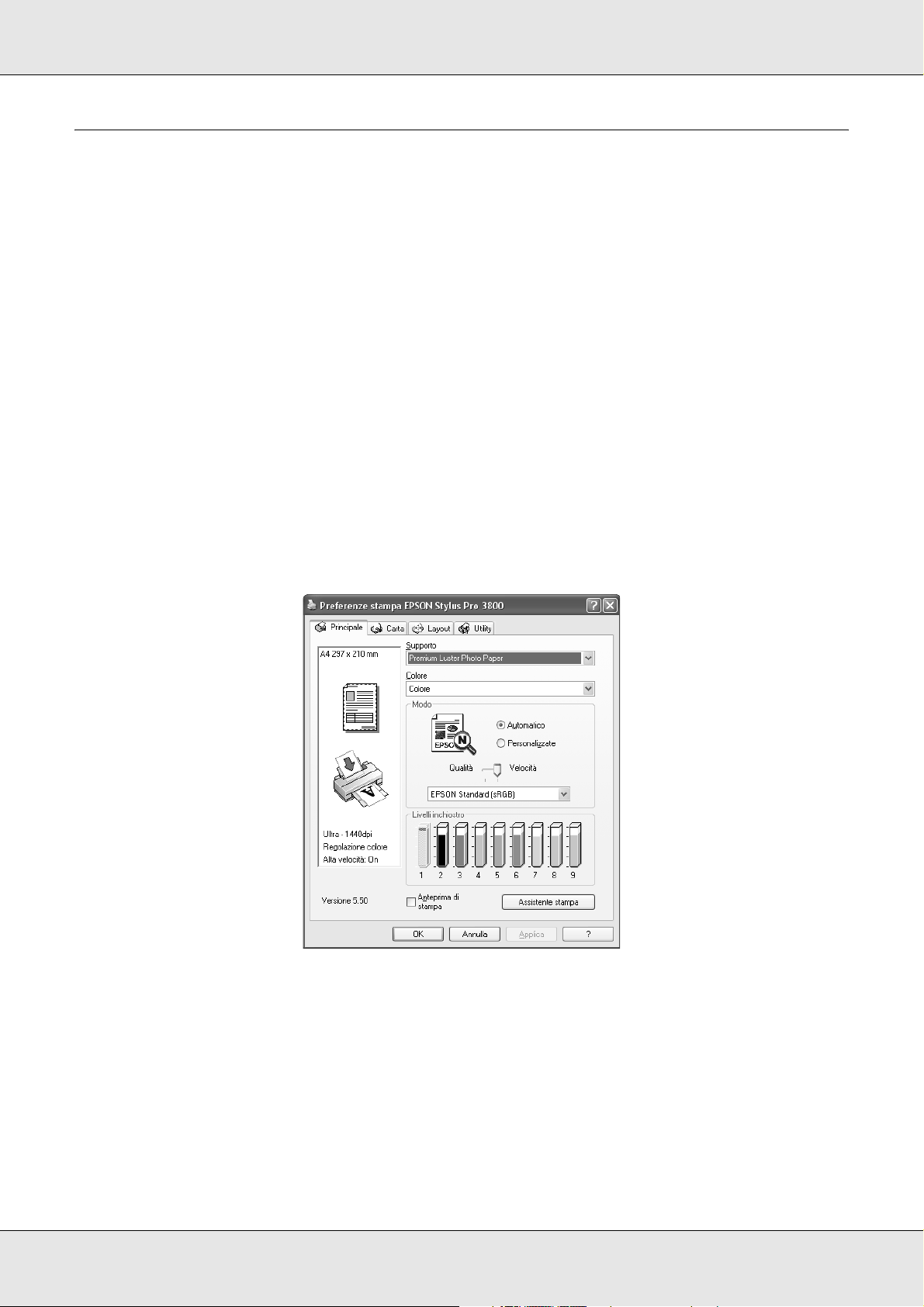
EPSON Stylus Pro 3800 Guida utente
Impostazioni di base
Definizione delle impostazioni del driver della stampante
In questa sezione vengono descritte le impostazioni generali del driver della stampante per
la stampa dei dati.
Per definire le impostazioni generali del driver della stampante, effettuare i passaggi che
seguono.
1. Scegliere Stampa dal menu File dell’applicazione. Viene visualizzata la finestra di
dialogo Stampa.
2. Accertarsi che la stampante sia selezionata e quindi fare clic su Proprietà o su
Opzioni. Potrebbe essere necessario fare clic su una combinazione di questi pulsanti.
Viene visualizzata la finestra delle impostazioni del driver.
3. Fare clic sulla scheda Principale. Viene visualizzato il menu Principale.
4. Da Supporto, selezionare il supporto che corrisponde alla carta caricata nella
stampante. Vedere “Elenco delle impostazioni di Supporto” a pagina 16.
Nota:
❏ Controllare il tipo di supporto e il percorso della carta. Vedere “Elenco dei percorsi della
carta” a pagina 130.
❏ L’impostazione di Supporto determina la disponibilità delle altre impostazioni; pertanto si
consiglia di definirla per prima.
Stampa con Windows 11
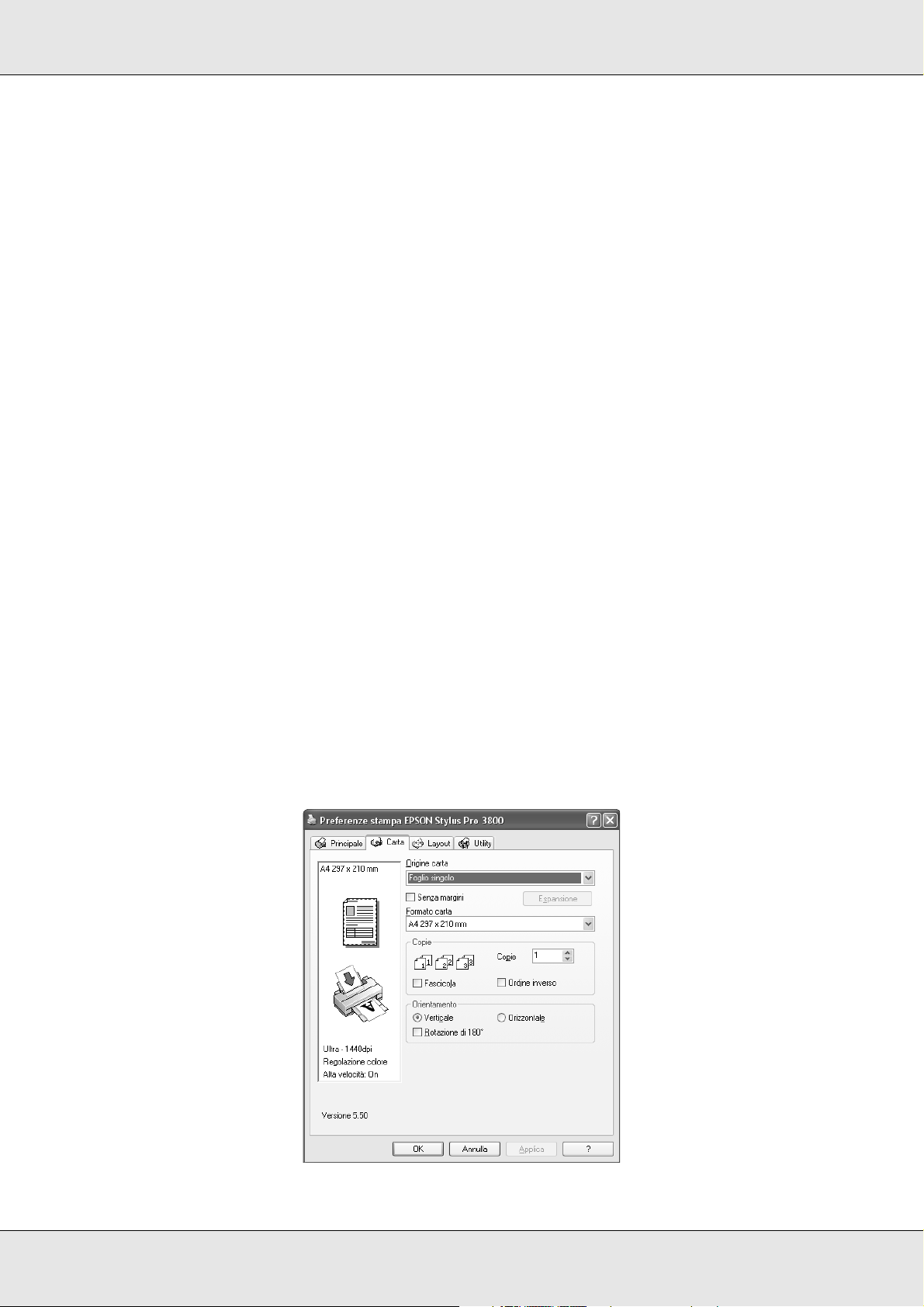
EPSON Stylus Pro 3800 Guida utente
❏ Alcuni tipi di supporto non sono disponibili a seconda dell’impostazione di origine carta
selezionata.
5. Definire l’impostazione di Colore. Selezionare Colore per stampare foto a colori o
monocromatiche oppure Nero per stampare solo una bozza o del testo in bianco e
nero.
Se si desidera stampare foto monocromatiche di qualità superiore, selezionare Foto
B/N avanzata.
Nota:
Quando si stampa su qualsiasi tipo di supporto, si consiglia di selezionare Colore anche se i
dati da stampare sono in colore nero.
6. Definire l’impostazione di Modo. Controllare che sia selezionato Automatico.
7. Se appare un dispositivo di scorrimento, regolare la Velocità e la Qualità nel gruppo
Modo. Trascinare il dispositivo di scorrimento verso sinistra o verso destra a seconda
del fattore che si intende privilegiare.
Se si sceglie Foto B/N avanzata come impostazione di Colore, selezionare
l’impostazione di Tonalità colore dal menu a discesa.
Nota:
A seconda del tipo di supporto scelto, nel gruppo Modo potrebbe non apparire un dispositivo di
scorrimento.
8. Selezionare la modalità di controllo del colore dal menu a discesa nel gruppo Modo.
Per informazioni dettagliate, vedere “Modalità Regolazione colore” a pagina 18.
9. Fare clic sulla scheda Carta. Viene visualizzato il menu Carta.
Stampa con Windows 12
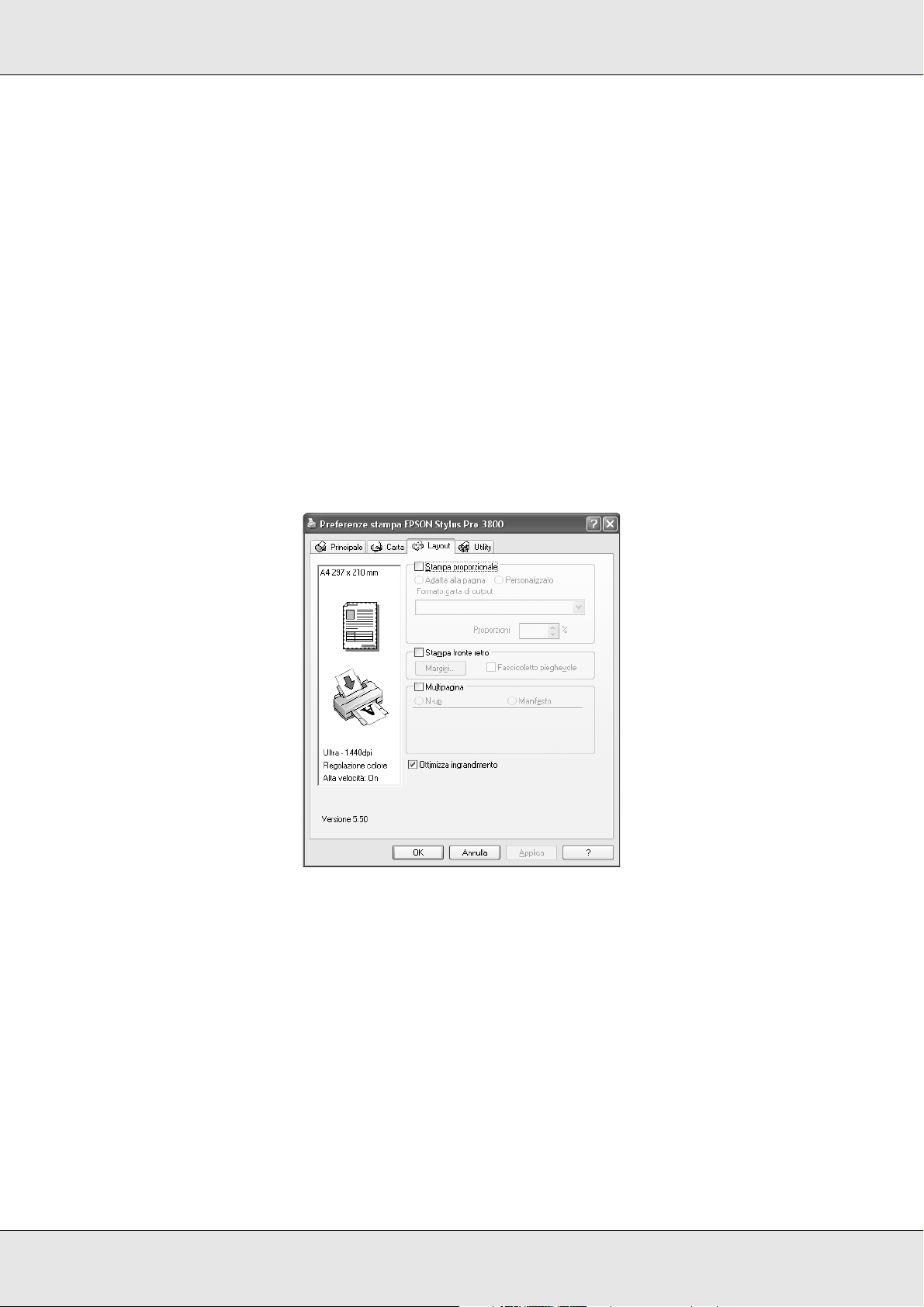
EPSON Stylus Pro 3800 Guida utente
10.Selezionare un’origine carta dall’elenco Origine carta.
Nota:
Alcune origini carta non sono disponibili a seconda del tipo di supporto selezionato.
11.Selezionare Senza margini per stampare i dati senza margini. Vedere “Definizione
dell’impostazione Senza margini” a pagina 34.
12.Dall’elenco Formato carta, selezionare il formato della carta caricata nella stampante.
Nota:
La maggior parte delle applicazioni Windows dispone di impostazioni per il formato della carta
che hanno la precedenza sulle impostazioni simili presenti nel driver della stampante.
13.Definire le impostazioni appropriate di Copie e Orientamento.
14.Fare clic sulla scheda Layout. Viene visualizzato il menu Layout.
Nota:
La funzione Stampa fronte retro è disponibile soltanto quando si seleziona Foglio come
impostazione di Origine carta.
15.Selezionare Stampa proporzionale e quindi regolare le dimensioni dei dati stampati,
se necessario. Vedere “Definizione dell’impostazione di Stampa proporzionale” a
pagina 40.
16.Selezionare Stampa fronte retro e quindi definire le impostazioni desiderate. Vedere
“Definizione dell’impostazione di Stampa fronte retro” a pagina 40.
17.Selezionare Multipagina e quindi definire le impostazioni desiderate. Vedere
“Definizione delle impostazioni di Multipagina” a pagina 46.
Stampa con Windows 13
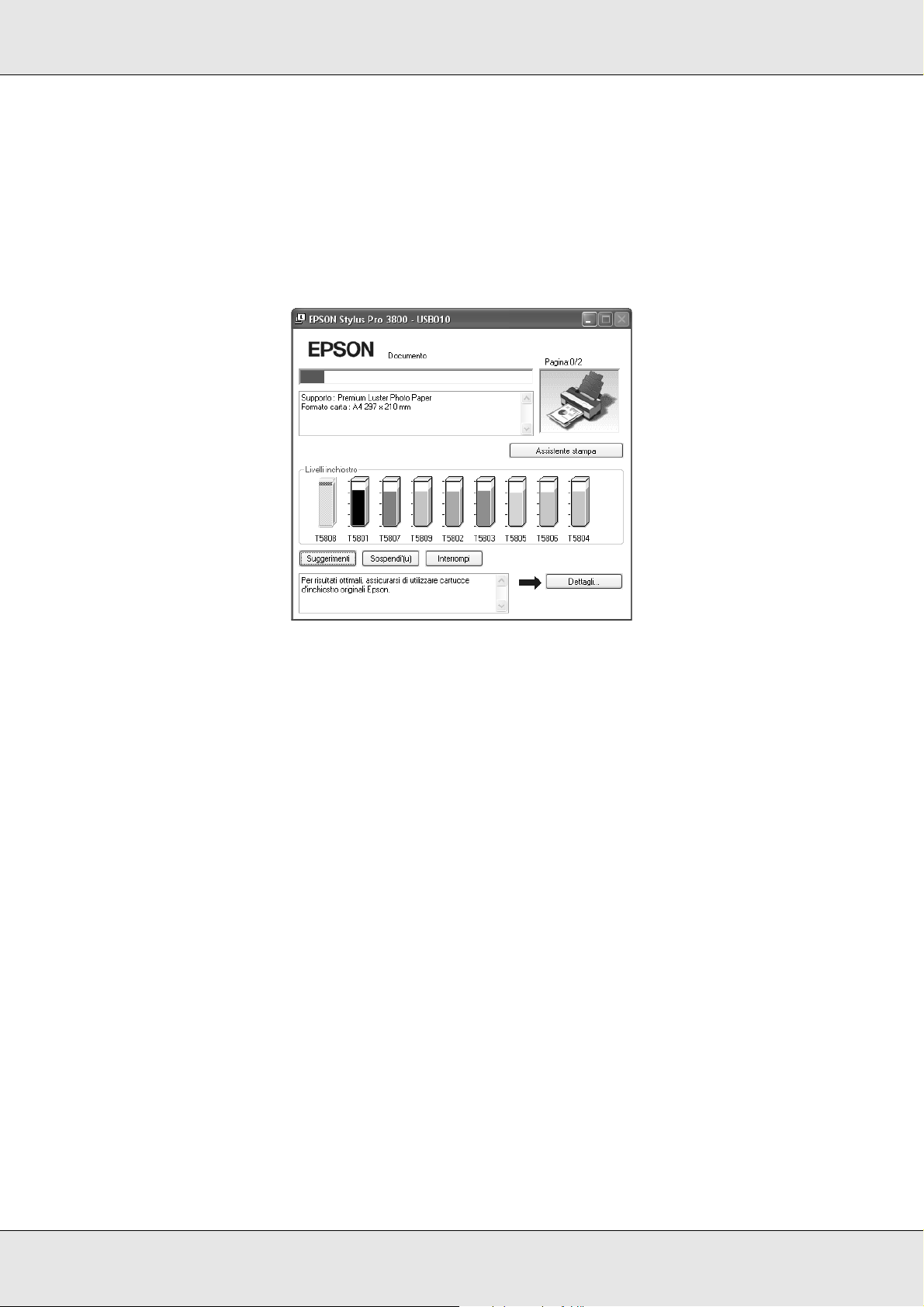
EPSON Stylus Pro 3800 Guida utente
18.Fare clic su OK. La schermata tornerà alla finestra di dialogo Imposta stampante (o
finestra di dialogo simile) dell’applicazione.
19.Fare clic su Stampa per avviare la stampa.
Durante la stampa, viene visualizzata la Barra di avanzamento EPSON che mostra
l’avanzamento della stampa e lo stato corrente della stampante.
Annullamento della stampa
Per annullare la stampa in corso, fare clic su Interrompi nella Barra di avanzamento
EPSON.
È possibile inoltre sospendere o riprendere la stampa. Per sospendere la stampa, fare clic
su Pausa. Per riprendere la stampa, fare nuovamente clic su tale pulsante.
Attenzione:
Se si interrompe la stampa in corso, potrebbe essere necessario riavviare la stampa
c
dall’inizio per ottenere risultati ottimali; in caso contrario, l’immagine stampata potrebbe
presentare allineamenti difettosi o strisce.
Stampa con Windows 14
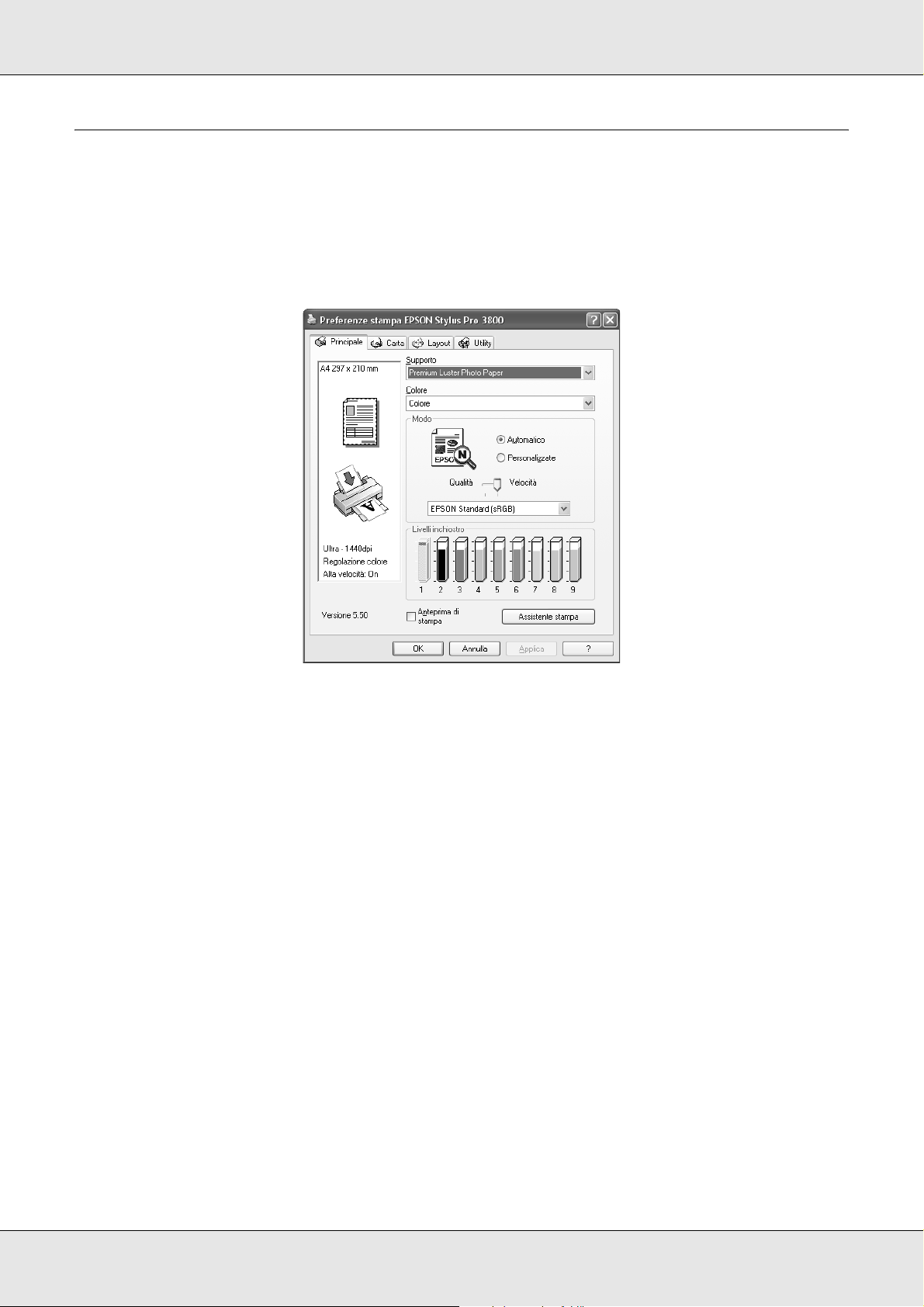
EPSON Stylus Pro 3800 Guida utente
Definizione di impostazioni nel menu Principale
Da questo menu è possibile definire le impostazioni di Supporto, Colore e Modo e inoltre
controllare lo stato della cartuccia d’inchiostro. È possibile inoltre accedere alla Guida
utente, alle informazioni sulla carta e al sito Web del Supporto tecnico facendo clic sul
pulsante Assistente stampa.
Definizione dell’impostazione di Supporto
L’impostazione di Supporto determina la disponibilità delle altre impostazioni; pertanto si
consiglia di definirla per prima.
Da Supporto, selezionare il supporto che corrisponde alla carta caricata nella stampante.
Individuare il tipo di carta nel seguente elenco e quindi selezionare un’impostazione di
Supporto corrispondente. Per alcuni tipi di carta sono disponibili varie impostazioni tra cui
scegliere.
Nota:
❏ L’inchiostro nero cambia automaticamente in base al tipo di supporto selezionato.
❏ La disponibilità dei supporti di stampa speciali varia a seconda dei paesi.
❏ Quando si utilizza carta diversa dai supporti speciali Epson, vedere “Note sui supporti speciali
Epson e su altri supporti” a pagina 129.
❏ Per le informazioni più recenti sui supporti speciali disponibili nella propria zona, fare
riferimento al sito Web dell’assistenza clienti Epson. Vedere “Per contattare l’Assistenza clienti”
a pagina 189.
Stampa con Windows 15
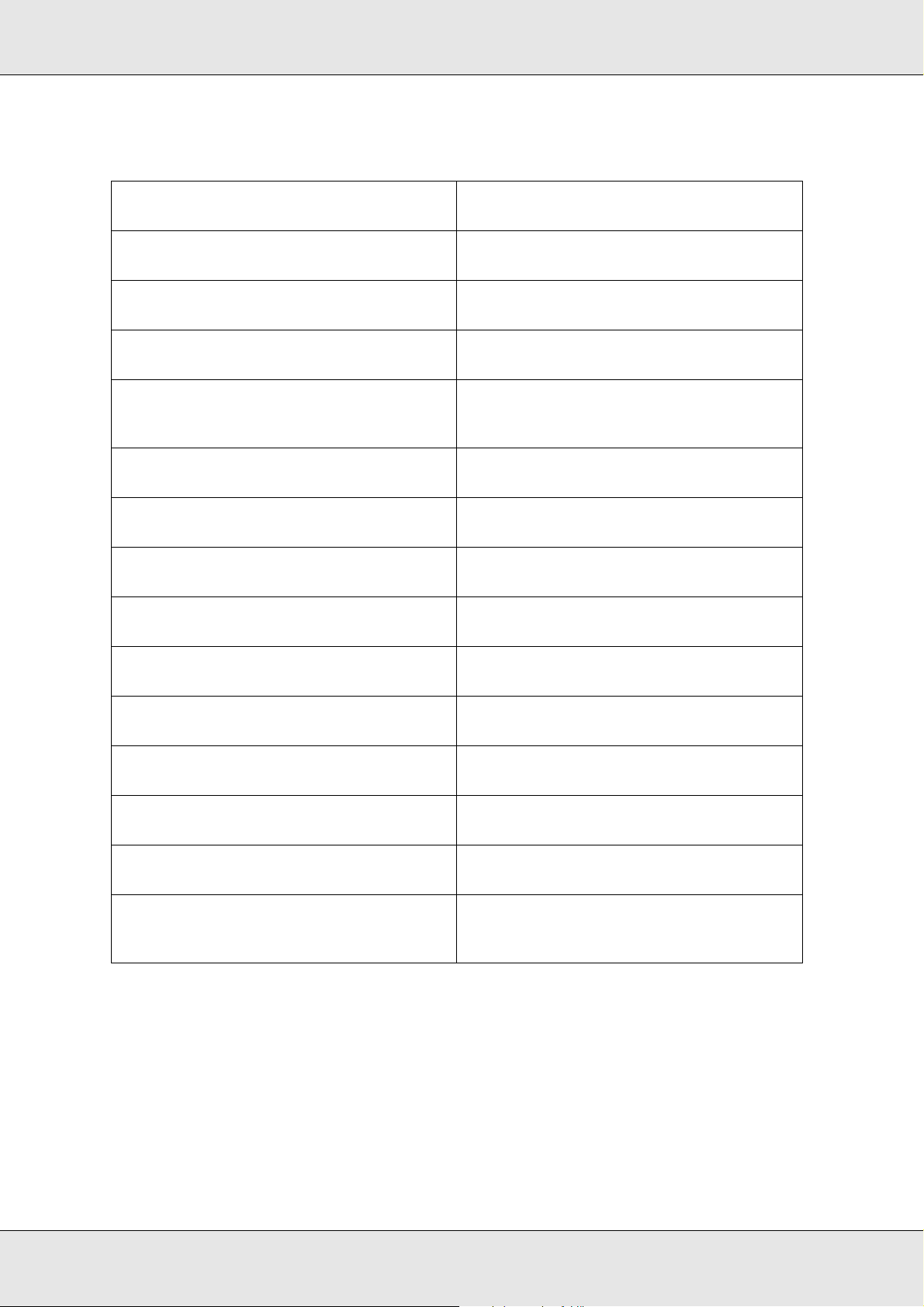
EPSON Stylus Pro 3800 Guida utente
Elenco delle impostazioni di Supporto
Impostazione di Supporto Nome/descrizione supporto speciale
Epson
Premium Luster Photo Paper
(Carta fotografica brillante Premium)
Premium Glossy Photo Paper
(Carta fotografica lucida Premium)
Premium Semigloss Photo Paper
(Carta fotografica semilucida Premium)
Proofing Paper Semimatte
(Carta revisione semiopaca)
Plain Paper - Photo Black
(Carta comune/Nero fotografico)
Enhanced Matte Paper
(Carta opaca extra)
Archival Matte Paper
(Carta opaca da archivio fotografico)
Velvet Fine Art Paper
(Carta vellutata per applicazioni artistiche)
UltraSmooth Fine Art Paper
(Carta ultraliscia per applicazioni artistiche)
Premium Luster Photo Paper
(Carta fotografica brillante Premium)
Premium Glossy Photo Paper
(Carta fotografica lucida Premium)
Premium Semigloss Photo Paper
(Carta fotografica semilucida Premium)
EPSON Proofing Paper Semimatte
(Commercial) (Carta revisione semiopaca
EPSON (Commerciale))
-
Enhanced Matte Paper
(Carta opaca extra)
Archival Matte Paper
(Carta opaca da archivio fotografico)
Velvet Fine Art Paper
(Carta vellutata per applicazioni artistiche)
UltraSmooth Fine Art Paper
(Carta ultraliscia per applicazioni artistiche)
Watercolor Paper - Radiant White
(Carta acquerello “Radiant White”)
Photo Quality Ink Jet Paper
(Carta speciale 720/1440 dpi)
Singleweight Matte Paper
(Carta opaca grammatura leggera)
Plain Paper - Matte Black
(Carta comune/Nero opaco)
Singleweight Matte Paper (line drawing )
(Carta opaca grammatura leggera
(disegno al tratto))
Watercolor Paper - Radiant White
(Carta acquerello “Radiant White”)
Photo Quality Ink Jet Paper
(Carta speciale 720/1440 dpi)
Singleweight Matte Paper
(Carta opaca grammatura leggera)
-
Singleweight Matte Paper
(Carta opaca grammatura leggera)
Stampa con Windows 16
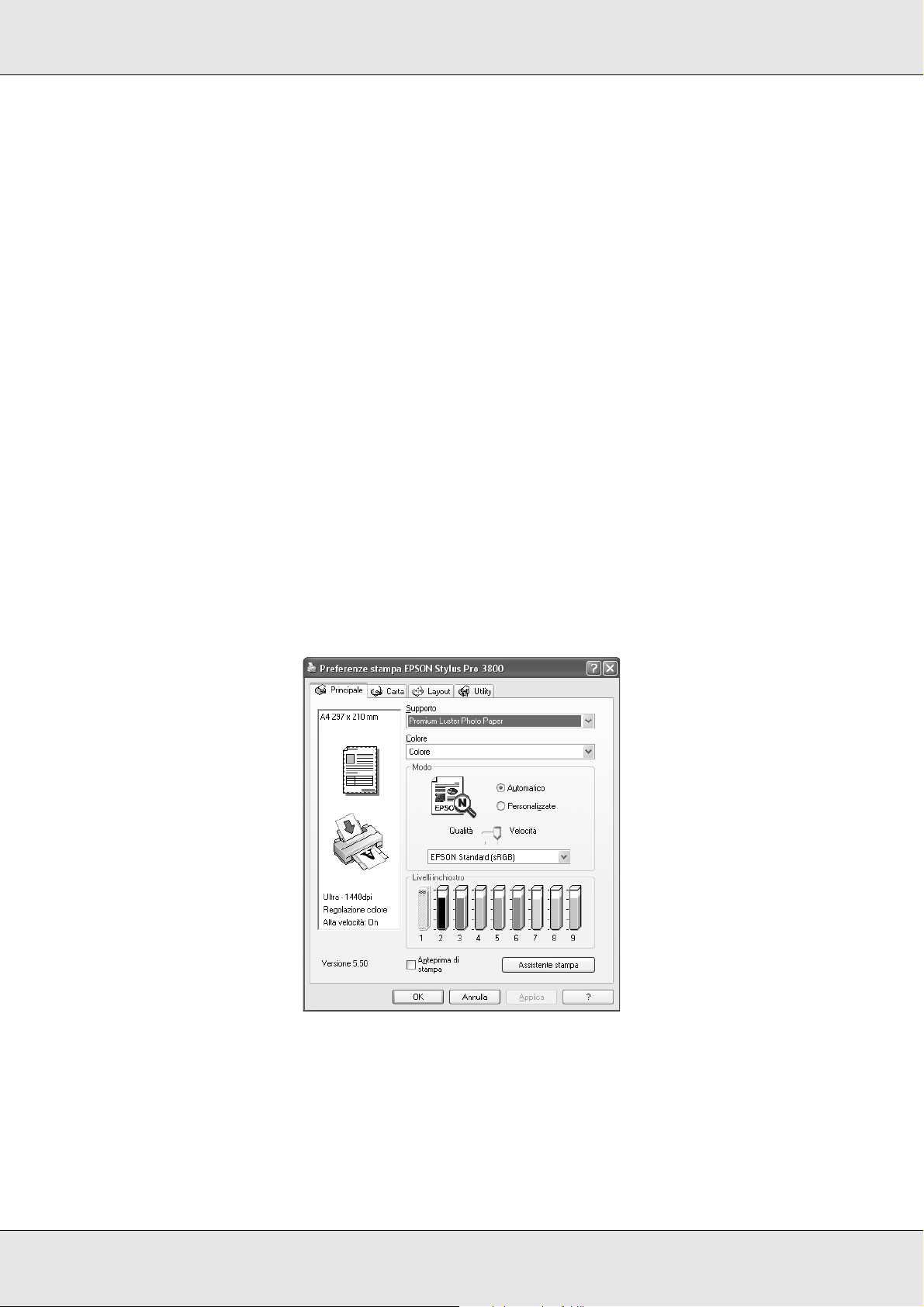
EPSON Stylus Pro 3800 Guida utente
Definizione dell’impostazione di Colore.
Definire l’impostazione di Colore. Selezionare Colore per stampare foto a colori o
monocromatiche oppure Nero per stampare solo una bozza o del testo in bianco e nero.
Se si desidera stampare foto monocromatiche di qualità superiore, selezionare Foto B/N
avanzata.
Nota:
Quando si stampa su qualsiasi tipo di supporto, si consiglia di selezionare Colore anche se i dati
da stampare sono in colore nero.
Definizione dell’impostazione di Modo
È possibile selezionare i modi Automatico o Personalizzate. Questi modalità vengono
fornite in modo da consentire due livelli di controllo sul driver della stampante.
Modo Automatico
È il modo più semplice e rapido per iniziare a stampare. Quando è selezionato il modo
Automatico, il driver della stampante controlla tutte le impostazioni dettagliate in base a
quelle correnti di Supporto e Colore.
Stampa con Windows 17
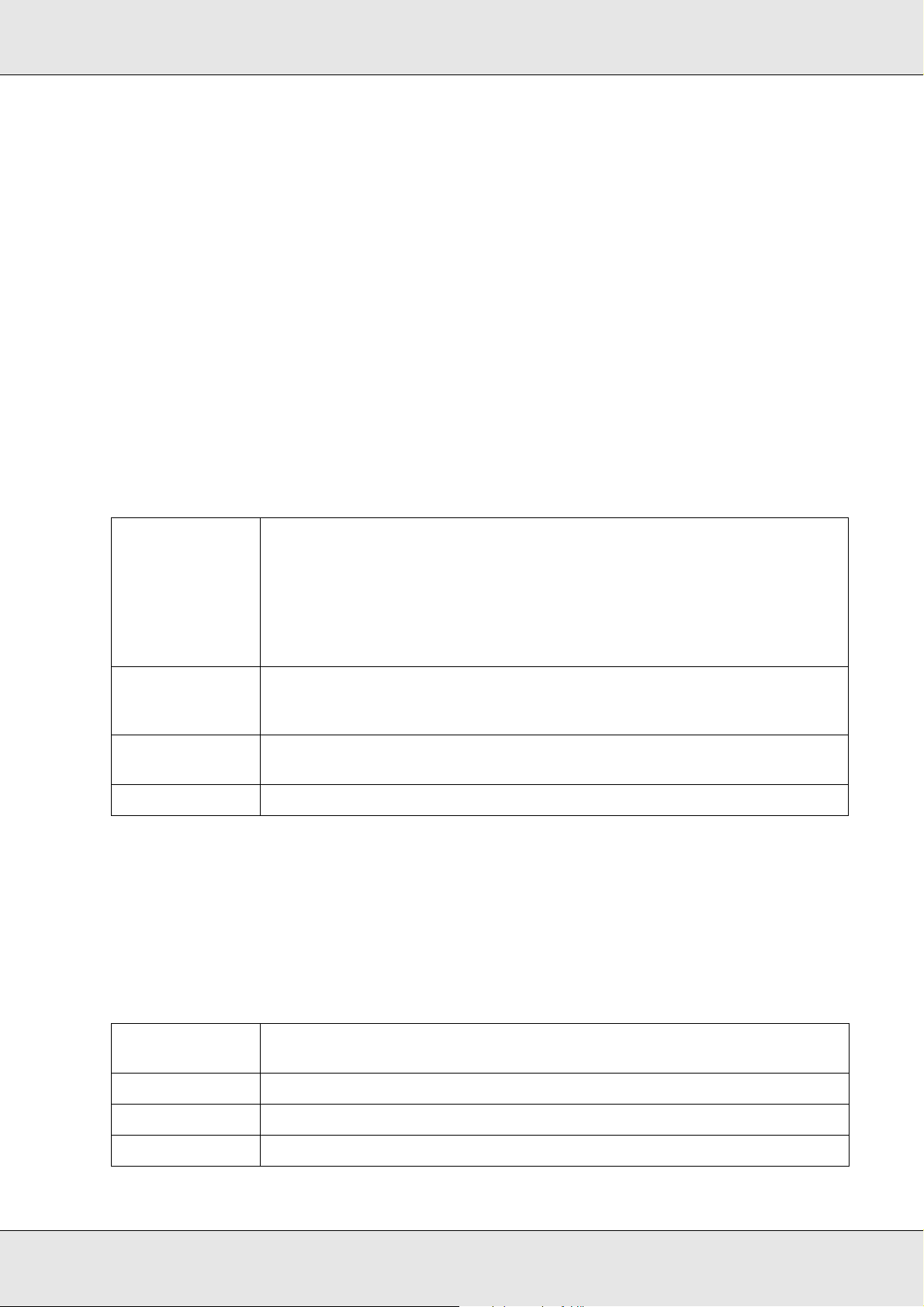
EPSON Stylus Pro 3800 Guida utente
Dispositivo di scorrimento Velocità e Qualità
A seconda del supporto scelto come impostazione di Supporto mentre Colore o Nero è
selezionato come impostazione di Colore e Automatico come impostazione di Modo,
viene visualizzato un dispositivo di scorrimento Velocità o Qualità nel gruppo Modo.
Selezionare Qualità quando si vuole privilegiare la qualità di stampa rispetto alla velocità
di stampa. Selezionare Velocità quando si vuole privilegiare la velocità di stampa rispetto
alla qualità di stampa.
Modalità Regolazione colore
Quando è selezionato Colore come impostazione di Colore e Automatico come
impostazione di Modo, viene visualizzato il menu a discesa Regolazione colore nel gruppo
Modo.
È possibile selezionare tra le impostazioni che seguono.
EPSON vivido Selezionare questa impostazione per vivacizzare i toni di blu e verde nelle
stampe.
Nota:
Poiché questa impostazione permette di ottenere toni di blue e verde che
non possono essere visualizzati dal monitor, le stampe possono risultare
diverse dalle immagini visualizzate sullo schermo quando questa funzione è
selezionata.
Diagrammi e
grafici
EPSON Standard
(sRGB)
Adobe RGB Consente di adattare i colori dell’immagine al sistema RGB di Adobe.
Consente di intensificare i colori e di ridurre i mezzi toni mettendo in risalto
l’immagine. Utilizzare questa impostazione per la presentazione delle
immagini, quali diagrammi e grafici.
Consente di aumentare il contrasto nelle immagini. Utilizzare questa
impostazione per le foto a colori.
Tonalità colore
Quando si seleziona Foto B/N avanzata come impostazione di colore mentre è
selezionato Automatico, viene visualizzato il menu a discesa Tonalità colore nel gruppo
Modo.
È possibile selezionare tra le impostazioni che seguono.
Neutro Questa impostazione fornisce una correzione dell’immagine standard adatta
alla maggior parte delle fotografie. Provare questa impostazione per prima.
Freddo Questa impostazione conferisce una tonalità fredda alle fotografie.
Caldo Questa impostazione conferisce una tonalità calda alle fotografie.
Seppia Questa impostazione applica una tonalità seppia alle fotografie.
Stampa con Windows 18
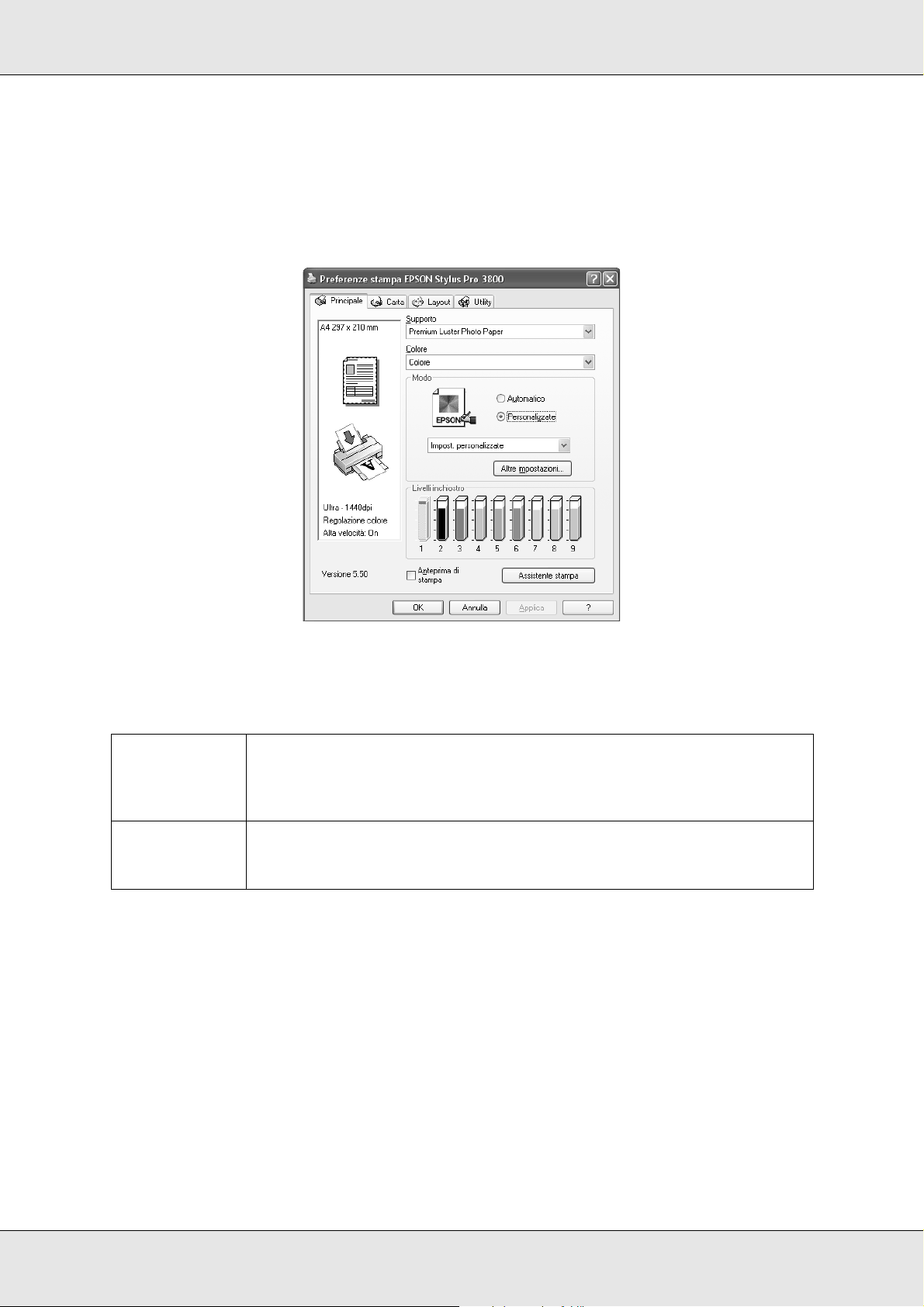
EPSON Stylus Pro 3800 Guida utente
Modo Personalizzate
Il modo Personalizzate consente di effettuare un’ampia gamma di modifiche con un
singolo clic del mouse. Nell’elenco Impostazioni personalizzate si troveranno impostazioni
già predisposte da Epson.
Nota:
A seconda del Supporto e delle impostazioni Colore scelti, tali impostazioni già predisposte
potrebbero non essere visualizzate.
Foto avanzata
2880
PhotoEnhance Questa modalità consente di selezionare varie impostazioni per la
Ideale per la stampa ad alta qualità di fotografie acquisite tramite
scanner e immagini catturate con dispositivi digitali. Previene le
imprecisioni di stampa di punti d’inchiostro che potrebbero verificarsi a
causa dello spostamento della testina di stampa e della carta.
correzione dell’immagine studiate appositamente per le immagini
acquisite con lo scanner o con fotocamere digitali.
Stampa con Windows 19
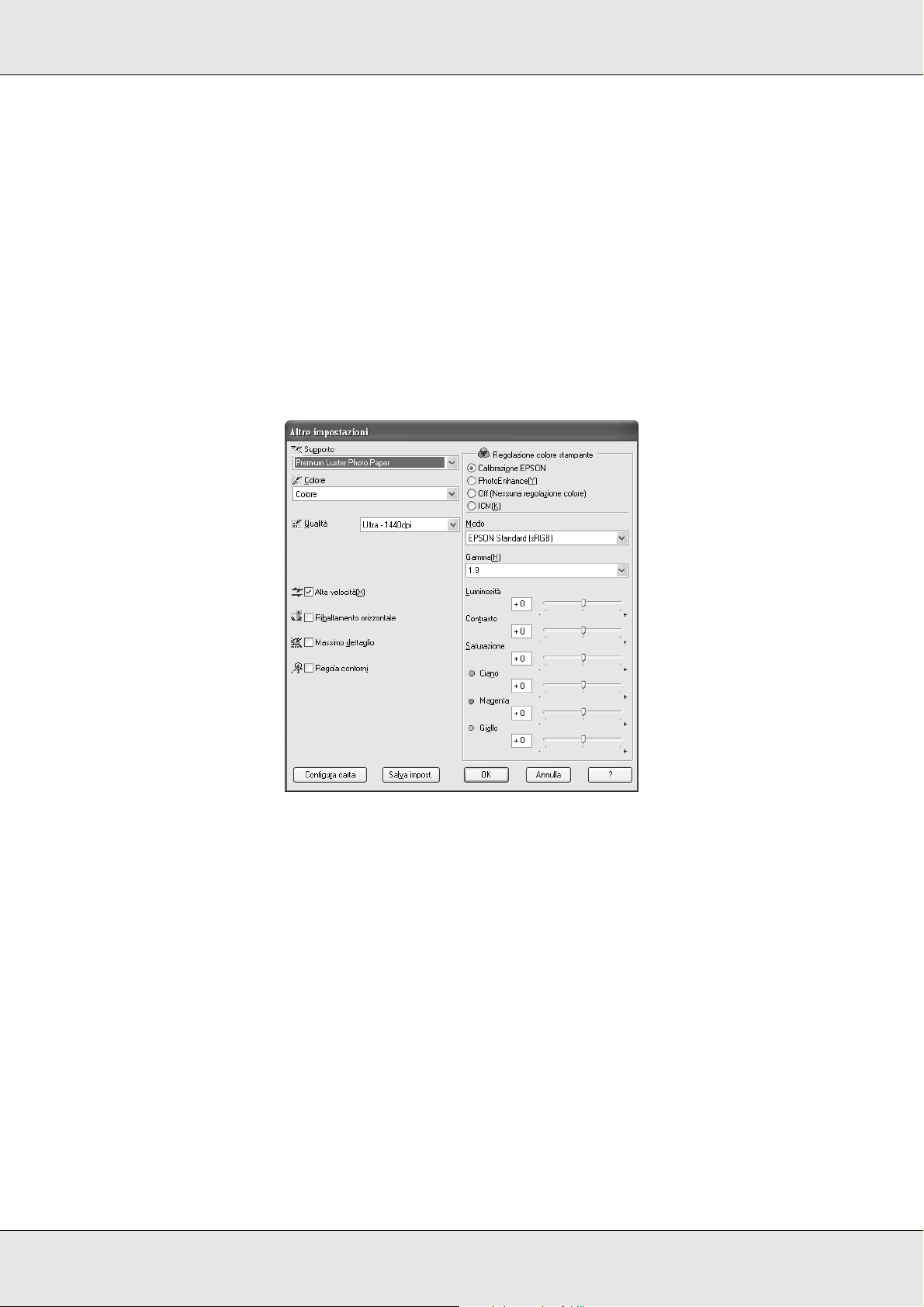
EPSON Stylus Pro 3800 Guida utente
Definizione delle impostazioni avanzate
Le impostazioni avanzate forniscono all’utente un controllo completo sull’ambiente di
stampa. Usare queste impostazioni per sperimentare nuove idee di stampa oppure per
mettere a punto una serie di impostazioni di stampa adatte alle proprie esigenze
specifiche. Una volta soddisfatti delle nuove impostazioni, è possibile assegnare loro un
nome ed aggiungerle all’elenco a discesa Impostazioni personalizzate.
Per definire le impostazioni avanzate, effettuare i passaggi che seguono.
1. Selezionare Personalizzate nel menu Principale e quindi fare clic su Altre
impostazioni. Viene visualizzata la finestra di dialogo Altre impostazioni.
2. Assicurarsi che sia selezionato un supporto corrispondente a quello caricato nella
stampante. Vedere “Elenco delle impostazioni di Supporto” a pagina 16.
3. Definire l’impostazione di Colore. Selezionare Colore per stampare foto a colori o
monocromatiche oppure Nero per stampare solo una bozza o del testo in bianco e
nero. Se si desidera stampare foto monocromatiche di qualità superiore, selezionare
Foto B/N avanzata.
Nota:
Quando si stampa su qualsiasi tipo di supporto, si consiglia di selezionare Colore anche se i
dati da stampare sono in colore nero.
4. Selezionare una impostazione di Qualità.
5. Se si utilizzano supporti speciali non originali Epson, fare clic sul pulsante Configura
carta e quindi definire le impostazioni come necessario. Per informazioni dettagliate,
vedere “Configurazione carta” a pagina 21.
Stampa con Windows 20
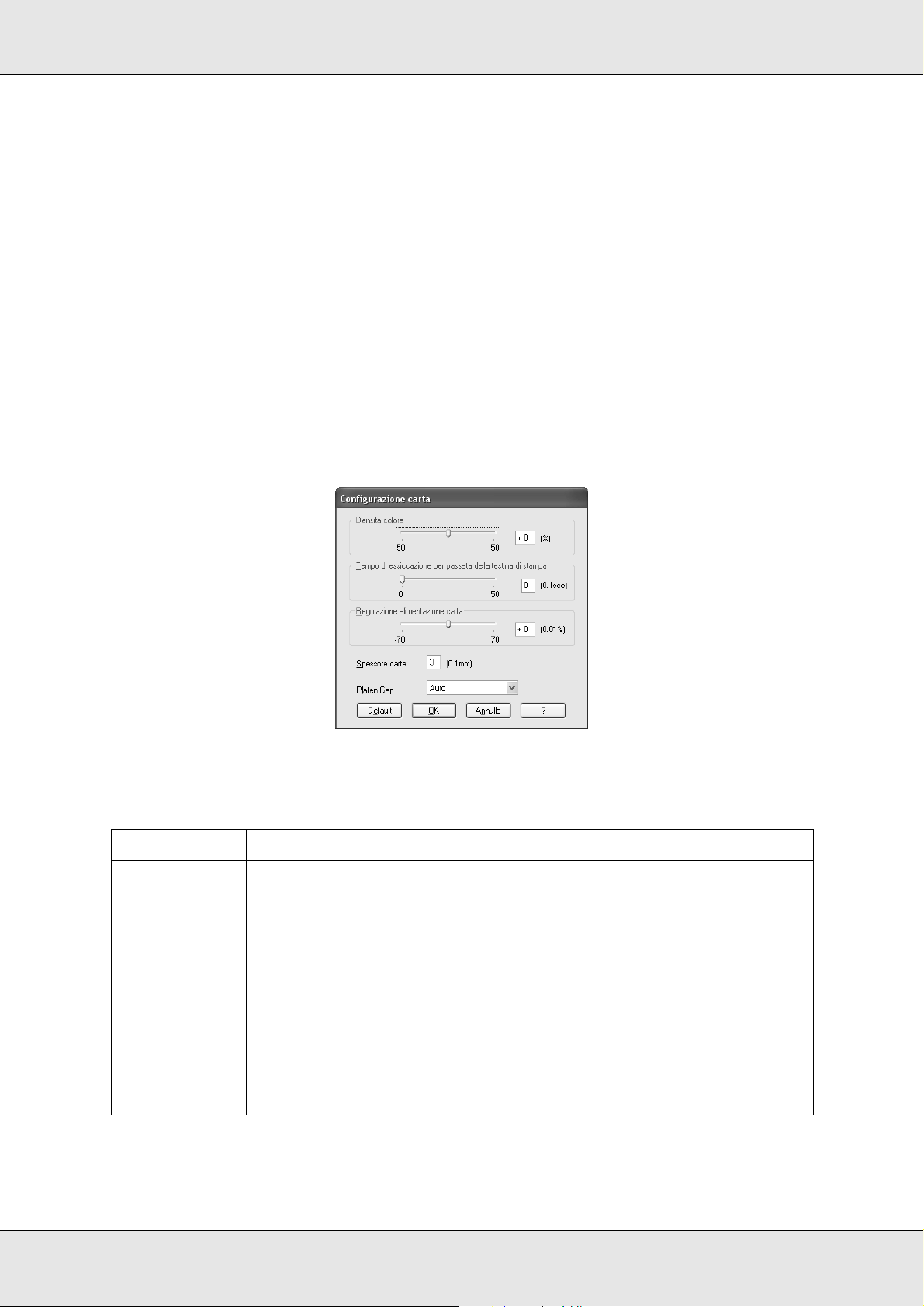
EPSON Stylus Pro 3800 Guida utente
6. Definire le impostazioni di Regolazione colore stampante. Per informazioni dettagliate,
vedere “Regolazione colore stampante” a pagina 23.
Nota:
Alcune impostazioni sono attivate o disattivate a seconda delle impostazioni di Supporto,
Colore e Qualità selezionate.
7. Effettuare altre impostazioni in base alle proprie esigenze. Per informazioni dettagliate,
consultare la Guida in linea.
8. Fare clic su OK per applicare le impostazioni effettuate e tornare al menu Principale.
Per tornare alla schermata precedente senza applicare le impostazioni, fare clic su
Annulla.
Configurazione carta
Le seguenti impostazioni nella finestra di dialogo Configurazione carta consentono di
effettuare impostazioni dettagliate per la carta.
Modo Descrizione
Densità colore Regola il valore di densità del colore. Utilizzare un valore compreso
nell’intervallo da -50% a +50%. Trascinare il dispositivo di scorrimento con
il mouse verso destra (+) per scurire il colore della stampa oppure verso
sinistra (-) per schiarire il colore. In alternativa, digitare un numero (da -50
a +50) nella casella accanto al dispositivo di scorrimento.
Utilizzare questa funzione quando si stampa su carta diversa dai supporti
speciali Epson.
Impostare il dispositivo di scorrimento su 0 quando si stampa su supporti
speciali Epson.
Nota:
A seconda della modalità di stampa, potrebbe risultare impossibile
scurire il colore della stampa.
Stampa con Windows 21
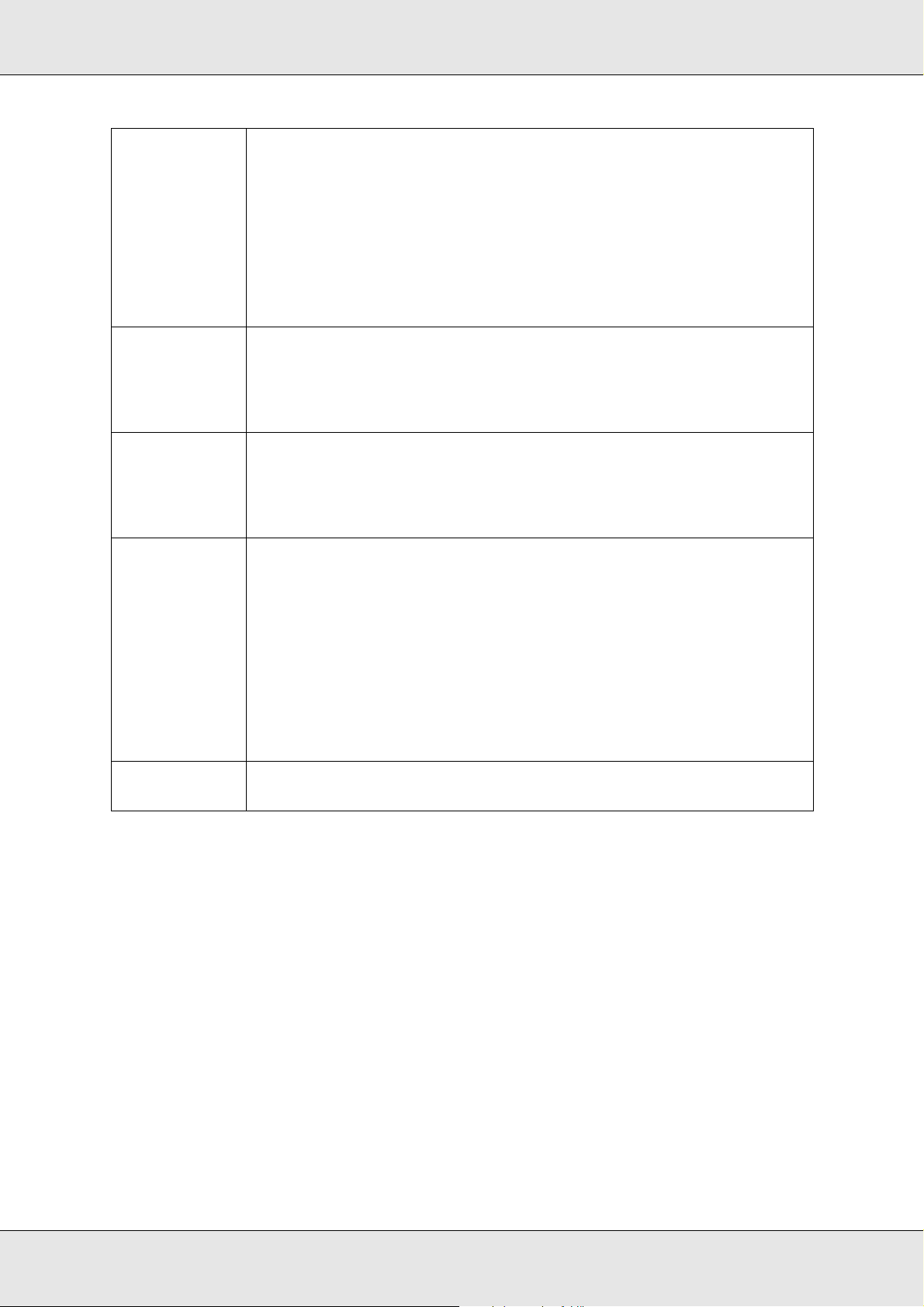
EPSON Stylus Pro 3800 Guida utente
Tempo di
essiccazione
per passata
della testina di
stampa
Regolazione
alimentazione
carta
Spessore carta Questo valore viene automaticamente visualizzato in base
Platen Gap Platen Gap (Anima rotolo) rappresenta l’altezza dal supporto caricato
Consente di aggiungere un tempo di attesa quando la testina di stampa
raggiunge il termine di ciascuna passata.
Impostare questo valore utilizzando il dispositivo di scorrimento o la
casella di testo. Per migliorare la qualità di stampa impostando un
assorbimento lento dell’inchiostro sul supporto, specificare un valore alto.
Il tempo di asciugamento per passata della testina di stampa può essere
impostato con incrementi di 0,1 secondi, da 0 a 5 secondi.
Nota:
Se si utilizza questa funzione, il tempo di stampa risulterà maggiore.
Consente di controllare il valore relativo all’avanzamento della carta con
incrementi di 0,01%. Se il valore di avanzamento carta è troppo grande,
è possibile che compaiano delle microstrisce orizzontali bianche. Se il
valore di avanzamento carta è troppo piccolo, è possibile che
compaiano delle microstrisce orizzontali scure.
all’impostazione selezionata in Supporto. Se si utilizzano supporti non
originali Epson, modificare il valore in base al supporto. Per stabilire lo
spessore appropriato della carta, fare riferimento alle specifiche della
carta oppure stampare un “Motivo spessore”.
nella stampante alla testina di stampa. Regolando questo parametro, è
possibile ottenere una qualità di stampa migliore. Il parametro viene
automaticamente impostato a seconda dell’impostazione di spessore
carta specificata.
Nota:
Se si imposta Platen Gap su Stretta, è possibile ottenere dei risultati di
stampa migliori; tuttavia, assicurarsi che i supporti non si stropiccino o non
tocchino la testina di stampa; in caso contrario, i dati stampati o la
superficie della testina di stampa potrebbero danneggiarsi. In tal caso,
utilizzare Più larga o Larga.
Pulsante
Default
Fare clic su questo pulsante per ripristinare le impostazioni sui valori
predefiniti in fabbrica.
Stampa con Windows 22
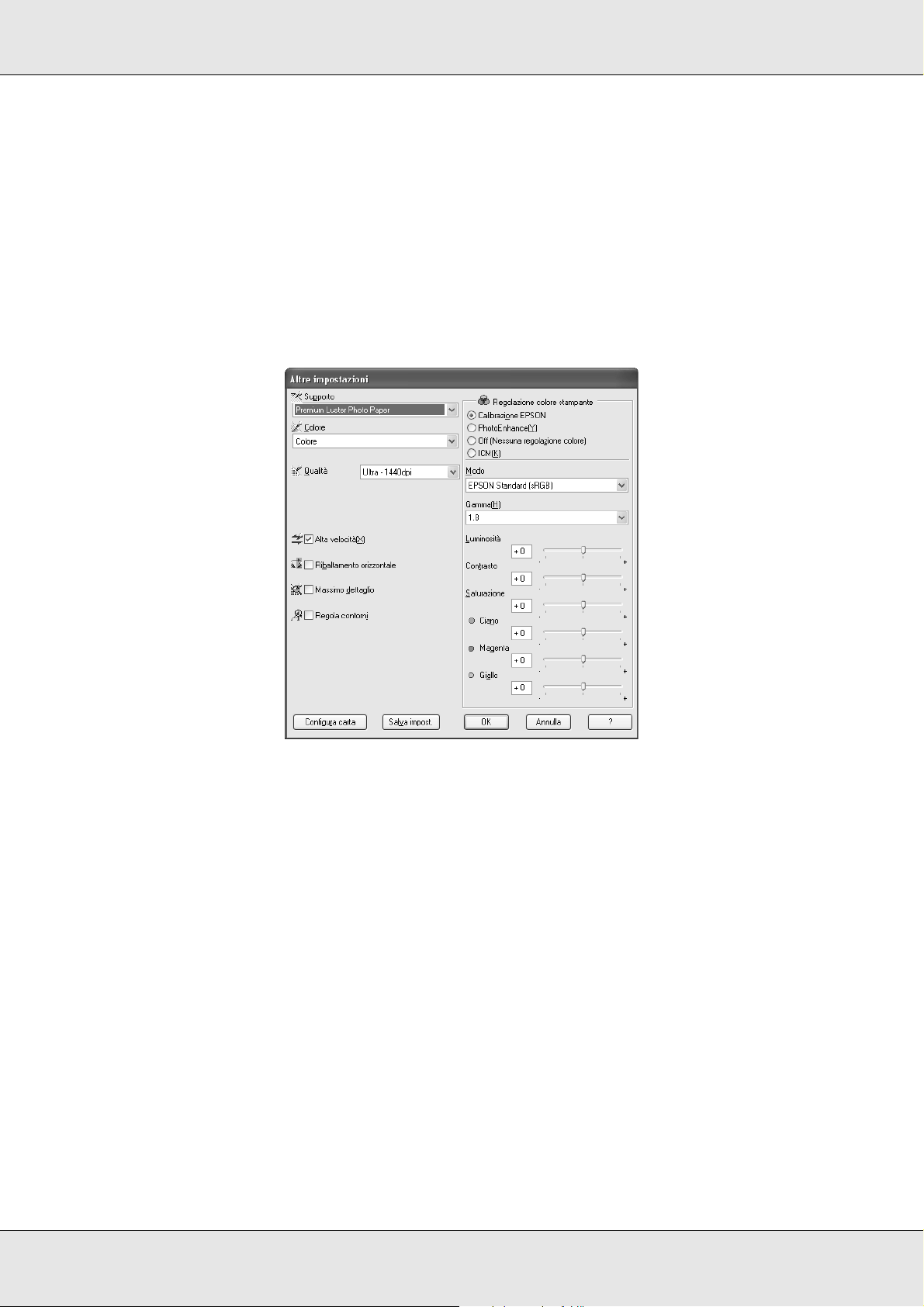
EPSON Stylus Pro 3800 Guida utente
Regolazione colore stampante
Regolazione colore
Questa impostazione fornisce metodi di corrispondenza del colore e di miglioramento
dell’immagine. Quando si seleziona questa impostazione, nel gruppo Regolazione colore
stampante vengono visualizzate ulteriori impostazioni per la selezione di un’impostazione
di Modo e la regolazione dei dispositivi di scorrimento per il miglioramento del colore. Per
informazioni dettagliate sulle impostazioni aggiuntive, vedere la Guida in linea.
Stampa con Windows 23
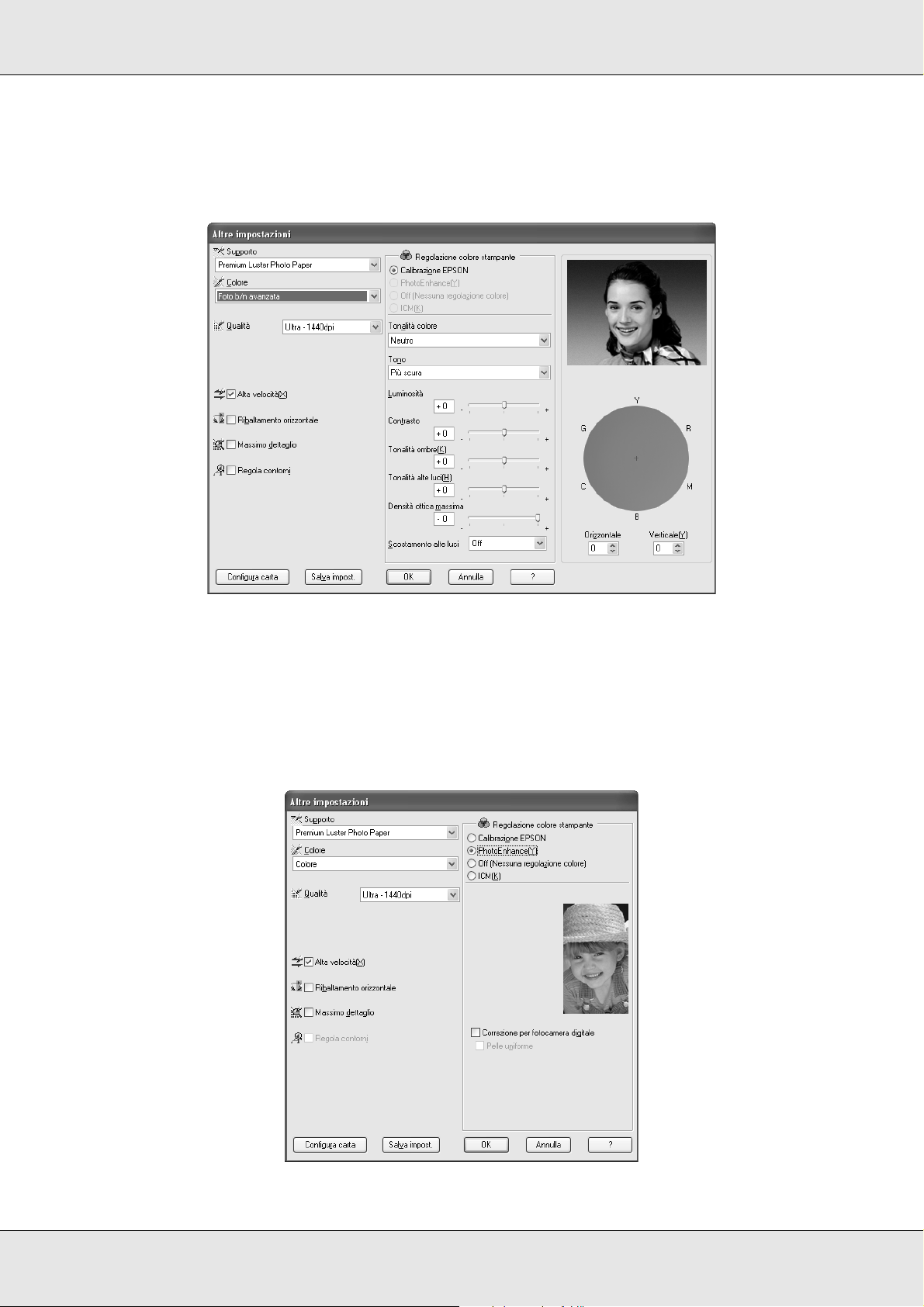
EPSON Stylus Pro 3800 Guida utente
Quando si seleziona Foto B/N avanzata come impostazione di Colore, viene visualizzata la
schermata che segue. È possibile quindi regolare le impostazioni monocromatiche avanzate.
Per informazioni dettagliate sulle impostazioni aggiuntive, vedere la Guida in linea.
PhotoEnhance
Questa impostazione consente di scegliere tra varie impostazioni per la correzione
dell’immagine che è possibile applicare alle immagini fotografiche prima della stampa. La
funzione PhotoEnhance non altera i dati originali dell’immagine. Quando si seleziona
questa impostazione, occorre definire le impostazioni di Correzione per fotocamera digitale.
Stampa con Windows 24
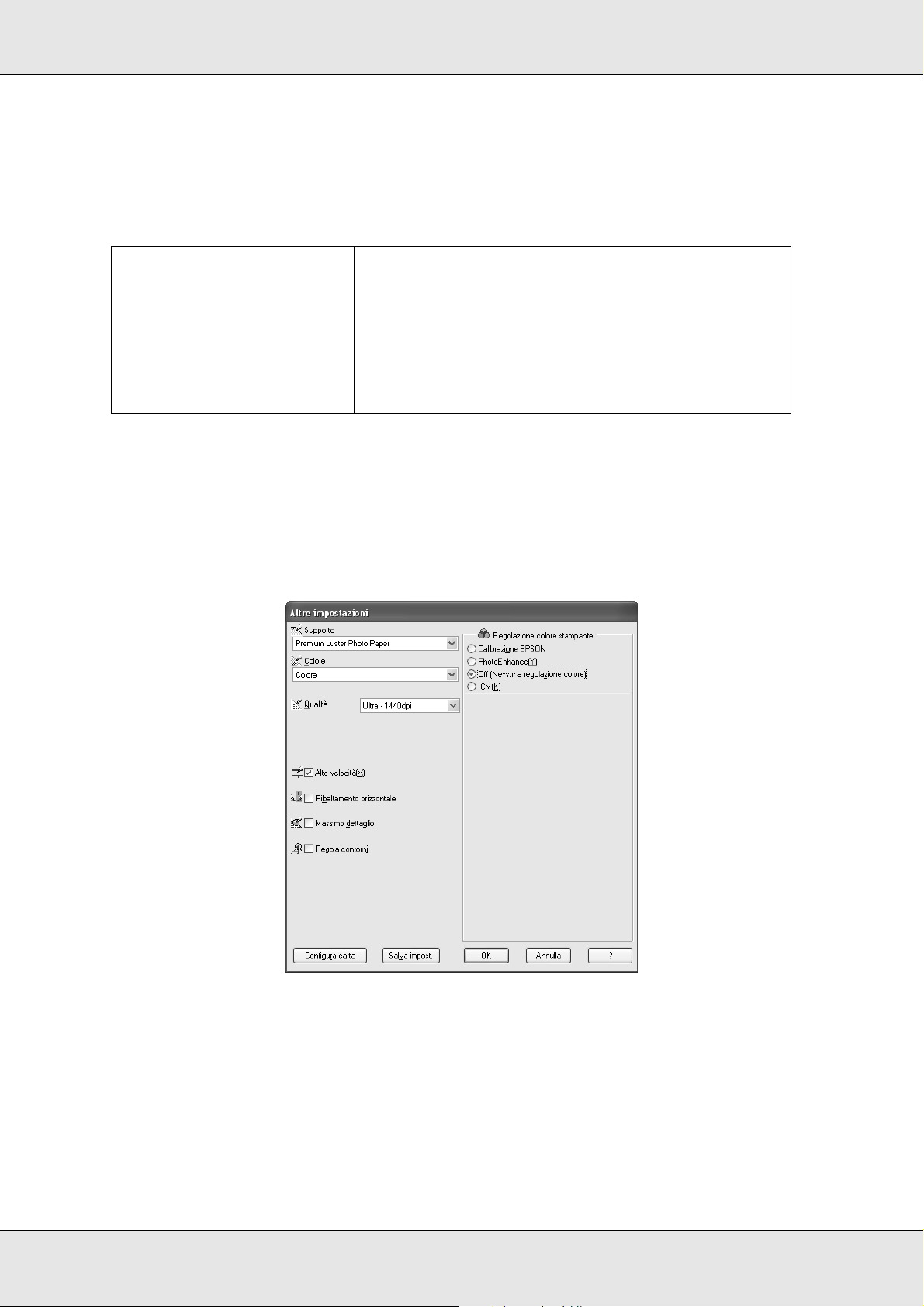
EPSON Stylus Pro 3800 Guida utente
Nota:
❏ Questo modo è disponibile solo per la stampa di dati a colori a 16, 24 o 32 bit.
❏ La selezione del modo PhotoEnhance può aumentare i tempi di stampa a seconda del
computer usato e della quantità di dati.
Correzione per fotocamera
digitale
Selezionare questa casella di controllo quando si
stampano fotografie scattate con una fotocamera
digitale, alle quali si desidera conferire l’aspetto
morbido e naturale delle fotografie scattate con una
fotocamera a pellicola.
Selezionare la casella di controllo Pelle uniforme per
regolare l’immagine rendendo uniforme il colore della
pelle.
Off (Nessuna regolazione colore)
Questa impostazione disattiva la gestione del colore del driver della stampante, la quale
risulta utile quando si utilizza la funzione di gestione del colore dell’applicazione per
applicare un profilo ICC. Per informazioni dettagliate sulla gestione del colore, vedere
“Gestione del colore” a pagina 178.
Stampa con Windows 25
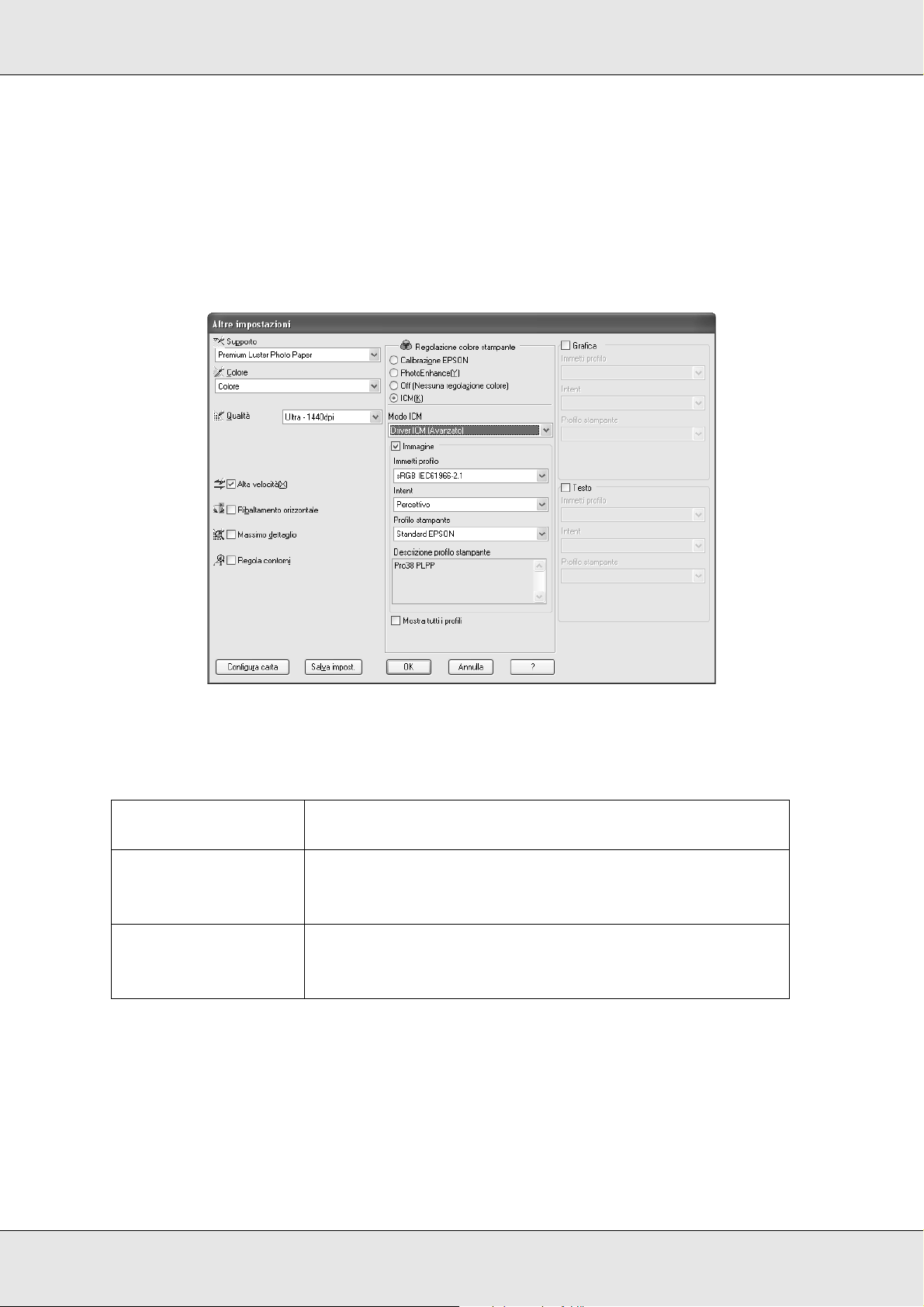
EPSON Stylus Pro 3800 Guida utente
ICM
Questa impostazione utilizza il metodo di corrispondenza del colore di Windows per
regolare automaticamente i colori di stampa in modo che corrispondano ai colori
visualizzati sullo schermo. Selezionare questa impostazione quando si stampano
scansioni di fotografie o elementi grafici digitali. Per informazioni dettagliate sulla gestione
del colore, vedere “Gestione del colore” a pagina 178.
Nota:
Tenere presente che la luce ambiente e l’età, la qualità e le impostazioni dello schermo possono
influire sulla qualità della corrispondenza del colore.
Modo ICM Selezionare il modo ICM da ICM Host, Driver ICM (Base) o
Driver ICM (Avanzato).
Caselle di controllo
Immagine, Grafica e
Testo
Immetti profilo Selezionare un profilo di input.
Queste caselle di controllo sono disponibili solo quando si
seleziona Driver ICM (Avanzato) come Modo ICM.
Selezionare la casella di controllo desiderata.
Questa impostazione non è disponibile quando si seleziona
ICM Host come impostazione del modo ICM.
Stampa con Windows 26
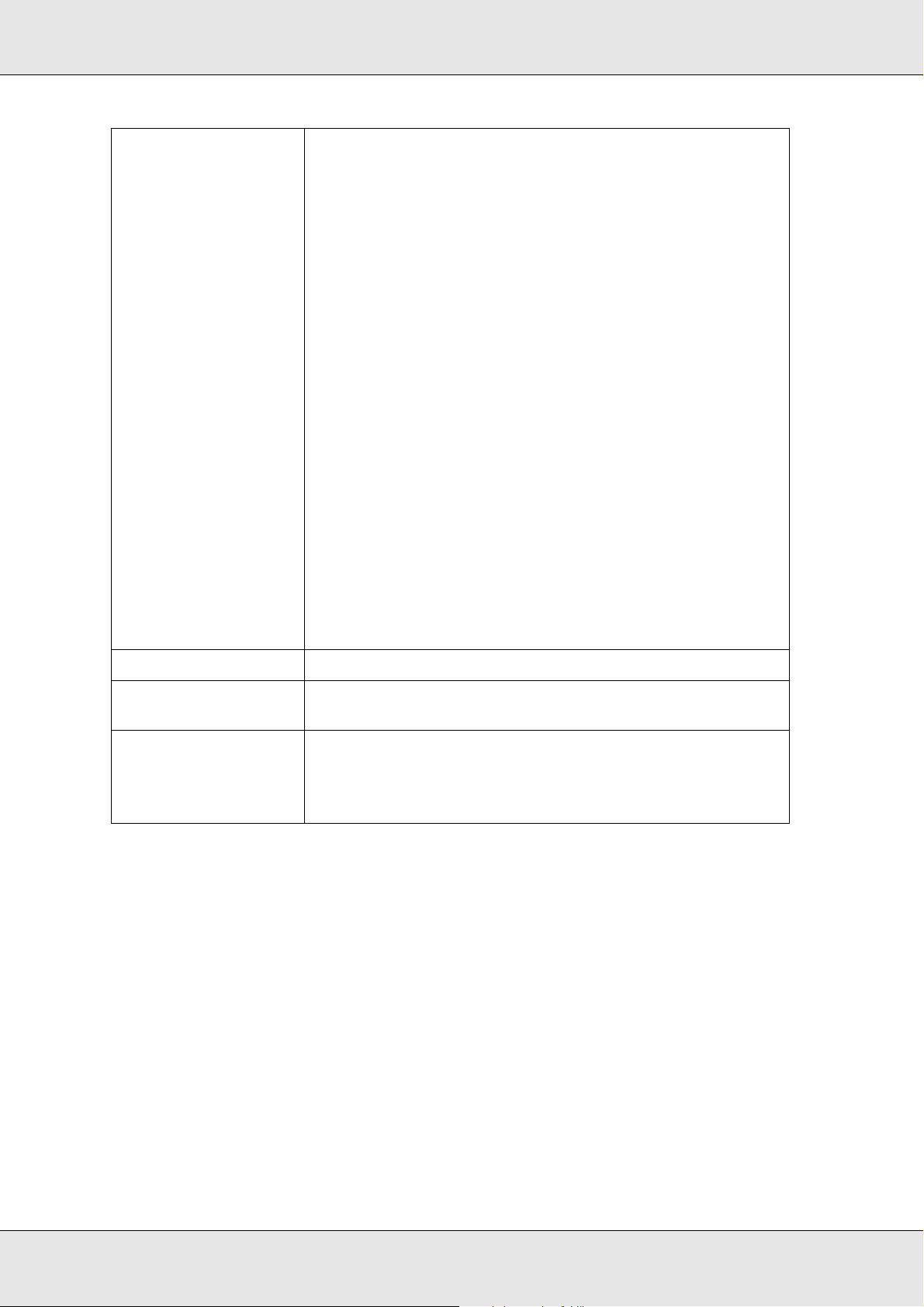
EPSON Stylus Pro 3800 Guida utente
Intent Selezionare la finalità del rendering o la preferenza di
mappatura del colore.
Saturazione:
Questa impostazione risulta l’opzione migliore per grafica di
presentazione con riproduzione accurata di colori vivaci.
L’utilizzo di questa impostazione non è consigliato per la
stampa di dati fotografici.
Percettivo:
Questa impostazione esegue il rendering del colore di
un’immagine in modo da renderlo naturale e viene spesso
utilizzata per esprimere l’ampio intervallo di colore
dell’immagine originale. L’uso di questa impostazione è
consigliato per la stampa di dati fotografici.
Colorimetrico relativo:
Questa impostazione esegue un rendering dell’immagine
mantenendo un intervallo di colore relativo e viene spesso
utilizzata quando la maggior parte dell’intervallo colore prima
della conversione rimane nell’immagine dopo la conversione.
L’uso di questa impostazione è consigliato per la stampa di
dati fotografici.
Colorimetrico assoluto:
Questa impostazione esegue il rendering dell’immagine
mantenendo un intervallo di colore assoluto e rispettando un
rapporto 1:1 per le coordinate di laboratorio assolute. Questa
impostazione non è consigliata per la stampa di dati
fotografici e conversioni normali.
Profilo stampante Selezionare un profilo della stampante.
Descrizione profilo
stampante
Mostra tutti i profili Mostra tutti i profili nei menu a discesa Immetti profilo e Profilo
Mostra la descrizione del profilo stampante selezionato.
stampante.
Questa impostazione non è disponibile quando si seleziona
ICM Host come impostazione del modo ICM.
Stampa con Windows 27

EPSON Stylus Pro 3800 Guida utente
Salvataggio delle impostazioni avanzate
Per salvare le impostazioni avanzate, effettuare i passaggi che seguono.
1. Fare clic su Salva impost. Viene visualizzata la finestra di dialogo Impostazioni
personalizzate.
2. Digitare un nome univoco, fino a 31 caratteri, per le impostazioni personalizzate nella
casella di testo Nome.
3. Fare clic su Salva. Le impostazioni verranno aggiunte all’elenco Impostazioni
personalizzate.
È possibile salvare fino a 100 impostazioni personalizzate (incluse le impostazioni
importate). È possibile selezionare le impostazioni salvate dall’elenco a discesa delle
impostazioni personalizzate nel gruppo Modo del menu Principale.
Quando si selezionano le impostazioni salvate nell’elenco Impostazioni personalizzate,
tenere presente che definendo nuove impostazioni, relative ad esempio a Supporto o
Colore, le impostazioni personalizzate potrebbero essere modificate. Ciò può dar luogo a
risultati imprevisti nelle stampe. In questi casi, selezionare nuovamente le impostazioni
salvate e riprovare a stampare.
Nota:
I nomi delle impostazioni predefinite da Epson non possono essere applicate alle nuove
impostazioni personalizzate.
Stampa con Windows 28
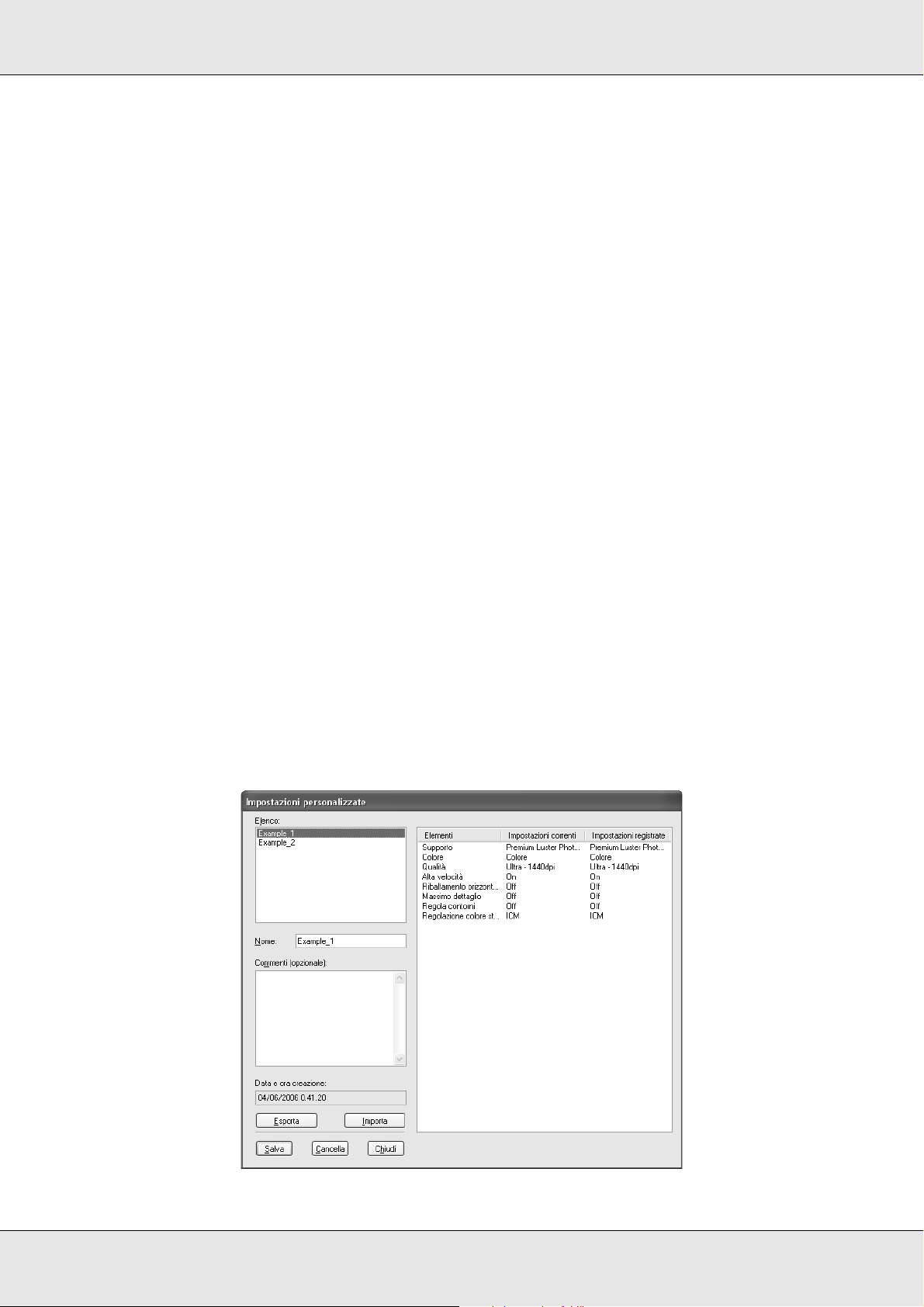
EPSON Stylus Pro 3800 Guida utente
Eliminazione delle impostazioni avanzate
Per eliminare le impostazioni avanzate, effettuare i passaggi che seguono.
Nota:
Non è possibile cancellare le impostazioni predefinite dall’elenco Impostazioni personalizzate.
1. Fare clic su Salva impost. Viene visualizzata la finestra di dialogo Impostazioni
personalizzate.
2. Selezionare il nome delle impostazioni da eliminare.
3. Fare clic su Cancella. Le impostazioni verranno cancellate dall’elenco Impostazioni
personalizzate.
Esportazione e importazione delle impostazioni avanzate
È possibile esportare le impostazioni personalizzate salvate o importare file di impostazioni
personalizzate creati in un altro ambiente.
Esportazione delle impostazioni avanzate
Per esportare le impostazioni personalizzate, effettuare i passaggi che seguono.
1. Fare clic su Salva impost. Viene visualizzata la finestra di dialogo Impostazioni
personalizzate.
2. Selezionare le impostazioni personalizzate da esportare.
Stampa con Windows 29
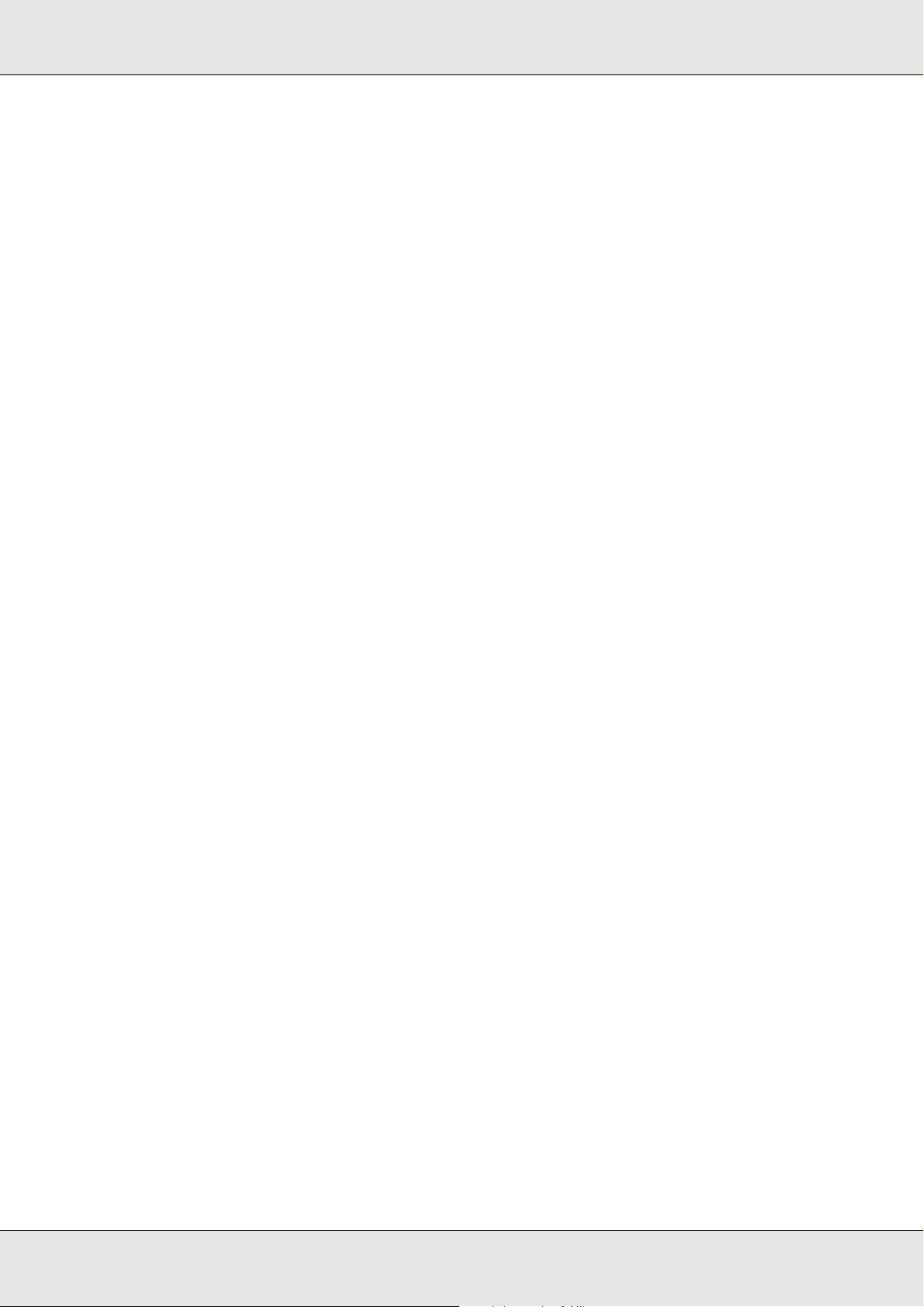
EPSON Stylus Pro 3800 Guida utente
3. Fare clic su Esporta.
4. Selezionare la posizione nella quale salvare il file e quindi digitare il nome del file.
5. Fare clic su Salva.
6. Quando viene visualizzato il messaggio “Elaborazione completata.”, fare clic su OK.
Importazione delle impostazioni avanzate
Per importare le impostazioni personalizzate, effettuare i passaggi che seguono.
1. Fare clic su Salva impost. Viene visualizzata la finestra di dialogo Impostazioni
personalizzate.
2. Fare clic su Importa.
3. Selezionare la cartella nella quale si trova il file con l’impostazione da importare e
quindi selezionare il file.
4. Fare clic su Apri.
5. Quando viene visualizzato il messaggio “Elaborazione completata.”, fare clic su OK.
Stampa con Windows 30

EPSON Stylus Pro 3800 Guida utente
Controllo dei livelli d’inchiostro
È possibile verificare lo stato di ciascuna cartuccia d’inchiostro.
L’inchiostro nero (Fotografico o Opaco) non utilizzato appare sfumato in grigio. Quando si
stampa, l’inchiostro nero cambierà automaticamente a seconda dell’impostazione di
Supporto.
Nota:
Se la stampante non è collegata in modo appropriato o non è installato EPSON Status Monitor 3,
il livello dell’inchiostro appare sfumato in grigio.
Stampa con Windows 31

EPSON Stylus Pro 3800 Guida utente
Anteprima della stampa
Se si seleziona la casella di controllo Anteprima di stampa, è possibile visualizzare in
anteprima l’aspetto della stampa. Quando si invia un lavoro di stampa alla stampante, si
apre la finestra Anteprima di stampa EPSON, che consente di effettuare cambiamenti
prima della stampa vera e propria.
La barra degli strumenti di anteprima EPSON dispone di vari pulsanti che è possibile
utilizzare per eseguire le seguenti operazioni.
Zoom Fare clic su questo pulsante per ingrandire o ridurre le dimensioni
dell’immagine visualizzata in anteprima.
Adatta allo
schermo
Zoom massimo Fare clic su questo pulsante per visualizzare l’immagine in
Mostra/Nascondi
area stampabile
Fare clic su questo pulsante per ridimensionare l’immagine
visualizzata in anteprima in modo da adattarla alle dimensioni
della finestra corrente. Questa opzione è utile quando si desidera
visualizzare l’intera immagine nella finestra.
anteprima con il massimo ingrandimento possibile.
Fare clic su questo pulsante per visualizzare un rettangolo che
indica l’area stampabile sull’immagine visualizzata in anteprima.
Le parti della pagina esterne a questo rettangolo non possono
essere stampate da questa stampante. Fare di nuovo clic su
questo pulsante per disattivare la funzione.
Stampa con Windows 32

EPSON Stylus Pro 3800 Guida utente
Pagina
precedente
Pagina
successiva
Fare clic su questo pulsante per visualizzare la pagina
precedente. Se non vi è alcuna pagina precedente, questo
pulsante non è disponibile.
Fare clic su questo pulsante per visualizzare la pagina successiva.
Se non vi è alcuna pagina successiva, questo pulsante non è
disponibile.
È possibile inoltre intervenire sui dati visualizzati in anteprima nei seguenti modi:
❏ Selezionare e visualizzare in anteprima singole pagine.
❏ Ridurre o ingrandire le dimensioni dell’anteprima.
❏ Selezionare e stampare una o tutte le pagine.
❏ Ingrandire il documento in anteprima: scegliere Ingrandisci dal menu Visualizza per
aprire la finestra di dialogo Ingrandisci che ingrandisce l’area del documento
visualizzato in anteprima racchiusa dal riquadro rosso. Trascinando il riquadro rosso, è
possibile cambiare la zona del documento da ingrandire.
❏ Specificare le pagine del documento da stampare. Fare clic su Opzioni di stampa,
quindi selezionare Deseleziona la stampa o Seleziona stampa.
Dopo aver visualizzato l’anteprima dei dati, fare clic su Stampa per stamparli o su Annulla
per annullare la stampa.
Uso della funzione Assistente stampa
È possibile accedere alla seguenti informazioni facendo clic sul pulsante Assistente
stampa:
❏ Guida utente (pagina Risoluzione dei problemi)
❏ Colore
❏ Informazioni sulla carta più adatta alla stampa
❏ Sito web del Supporto Tecnico
❏ Per contattare l’Assistenza clienti
Stampa con Windows 33

EPSON Stylus Pro 3800 Guida utente
Definizione di impostazioni nel menu Carta
In questo menu è possibile definire le impostazioni di Origine carta, Senza margini,
Formato carta, Copie o Orientamento.
Nota:
La maggior parte delle applicazioni Windows dispone di impostazioni per il formato della carta e il
layout della pagina che hanno la precedenza sulle impostazioni simili presenti nel driver della
stampante. Tuttavia, se l’applicazione non dispone di queste funzioni, verificare le impostazioni nel
menu Carta del driver della stampante.
Definizione dell’impostazione di Origine carta
Come impostazione di Origine carta, è possibile selezionare Foglio, Manuale-Posteriore
o Manuale-Anteriore. Selezionare l’impostazione che corrisponde alla carta caricata nella
stampante.
Definizione dell’impostazione Senza margini
È possibile stampare i dati senza margini sulla carta.
Per questa modalità di stampa, Epson raccomanda i seguenti supporti.
Stampa con Windows 34

EPSON Stylus Pro 3800 Guida utente
Formato supporti disponibili:
❏ Letter (8,5 × 11 pollici)
❏ US B (11 × 17 pollici)
❏ US C (17 × 22 pollici)
❏ A4 (210 × 297 mm)
❏ A3 (297 × 420 mm)
❏ Super A3 (329 × 483 mm)
❏ A2 (420 × 594 mm)
❏ 89 × 127 mm (3,5 × 5 pollici)
❏ 102 × 152 mm (4 × 6 pollici)
❏ 127 × 178 mm (5 × 7 pollici)
❏ Formato ampio 16:9 (102 × 181 mm)
❏ 203 × 254 mm (8 × 10 pollici)
❏ 254 × 305 mm (10 × 12 pollici)
❏ 279 × 356 mm (11 × 14 pollici)
❏ 406 × 508 mm (16 × 20 pollici)
Nota:
❏ Se l’applicazione consente di impostare i margini, prima della stampa accertarsi che siano
impostati su zero.
❏ L’inchiostro potrebbe sporcare il rullo della stampante. In questo caso, pulire l’inchiostro con un
panno.
❏ La stampa con questa funzione richiede un tempo maggiore rispetto alla stampa normale.
❏ A seconda del supporto le aree superiore e inferiore potrebbero risultare macchiate.
❏ Se come impostazione di Origine carta si seleziona Manuale-Anteriore, la casella di controllo
Senza margini non viene visualizzata.
❏ La stampa senza margini non è supportata quando l’impostazione VERIF FORMATO CARTA
è disattivata. Assicurarsi che sia selezionato ON per VERIF FORMATO CARTA sul pannello di
controllo della stampante.
Per stampare i dati con questa funzione, effettuare i passaggi che seguono.
Stampa con Windows 35

EPSON Stylus Pro 3800 Guida utente
1. Selezionare Senza margini.
2. Fare clic sul pulsante Espansione. Viene visualizzata la finestra di dialogo
Espansione.
3. Scegliere Autoespansione o Conserva formato e il valore di ingrandimento.
Autoespansione Selezionare questa impostazione se si desidera ingrandire
automaticamente il formato dei dati di stampa e stampare senza
margini. È possibile scegliere il valore di ingrandimento agendo sul
dispositivo di scorrimento.
Nota:
Le aree ingrandite che eccedono il formato della carta non verranno
stampate.
Stampa con Windows 36

EPSON Stylus Pro 3800 Guida utente
Conserva
formato
Valore di
ingrandimento
Selezionare questa impostazione se non si desidera modificare le
proporzioni dei dati di stampa.
Se si seleziona questa impostazione, occorre ingrandire i dati
dell’immagine oltre la larghezza e l’altezza della carta, in modo da
evitare che appaiano delle aree non stampate lungo i quattro margini.
Si consiglia di ingrandire i dati dell’immagine di 5 mm in tutte le direzioni
utilizzando l’applicazione con cui sono stati creati i dati.
Quando si seleziona Autoespansione, il dispositivo di scorrimento diventa
disponibile. Utilizzando il dispositivo di scorrimento, è possibile controllare
quanta parte di immagine estendere oltre i bordi della carta durante la
stampa senza margini.
Per la maggior parte dei lavori di stampa, si consiglia di selezionare Max
al fine di eliminare i margini da tutti i lati della carta.
Spostando il dispositivo di scorrimento verso Min è possibile diminuire il
valore di ingrandimento dell’immagine; tuttavia, al diminuire di tale
valore, potrebbero essere visualizzati i margini su uno o più lati della carta.
4. Fare clic su OK.
5. Avviare la stampa dei dati dall’applicazione in uso.
Definizione dell’impostazione di Formato carta
È possibile selezionare un formato della carta da usare. Selezionare il formato carta
appropriato dall’elenco Formato carta.
È possibile inoltre aggiungere un formato carta personalizzato, effettuando i passaggi che
seguono.
1. Selezionare Definito dall’utente dall’elenco Formato carta. Viene visualizzata la
finestra di dialogo Formato carta definito dall’utente.
2. Immettere i valori per Nome formato carta, Larghezza carta e Altezza carta, quindi
selezionare Unità.
3. Fare clic su OK per salvare il formato carta personalizzato.
Stampa con Windows 37

EPSON Stylus Pro 3800 Guida utente
Definizione dell’impostazione delle copie
È possibile specificare il numero delle copie da stampare. Digitare un numero nella casella
Copie oppure fare clic sulla freccia accanto alla casella. È possibile immettere un numero
compreso tra 1 e 9999. Quando si stampano più copie dello stesso documento,
selezionare Fascicola per stampare un documento completo per volta. Selezionare
Ordine inverso per stampare i documenti in ordine inverso, partendo dall’ultima pagina.
Definizione delle impostazioni di Orientamento
È possibile specificare la direzione della stampa sulla pagina.
Stampa con Windows 38

EPSON Stylus Pro 3800 Guida utente
Verticale La direzione della stampa è, come nella maggior parte delle riviste, con
inizio dal lato corto.
Orizzontale La direzione della stampa è, come nella maggior parte dei fogli di
calcolo, con inizio dal lato lungo.
Rotazione di
180°
Stampa il documento capovolgendolo.
Definizione di impostazioni nel menu Layout
In questo menu è possibile definire le impostazioni di Stampa proporzionale, Stampa
fronte retro, Multipagina e Ottimizza ingrandimento.
Nota:
A seconda dell’origine carta scelta, alcune delle funzioni potrebbero non essere disponibili.
Stampa con Windows 39

EPSON Stylus Pro 3800 Guida utente
Definizione dell’impostazione di Stampa proporzionale
È possibile adattare le dimensioni dei dati al formato della carta su cui si intende stamparli.
Per abilitare questa funzione, selezionare Stampa proporzionale. Quando si abilita
questa funzione, è possibile definire le seguenti impostazioni.
Adatta alla
pagina
Personalizzato Consente di definire la percentuale di riduzione o di ingrandimento
Ingrandisce o riduce proporzionalmente la dimensione dei dati in modo da
adattarli al formato della carta selezionato nell’elenco Formato carta di
output.
desiderata per i dati. Fare clic sulle frecce accanto alla casella Proporzioni
per selezionare un valore compreso tra 10 e 400%.
Definizione dell’impostazione di Stampa fronte retro
È possibile eseguire la stampa fronte-retro. Sono disponibili due tipi di stampa fronte-retro.
La stampa fronte-retro standard consente di stampare prima le pagine dispari. Una volta
stampate, tali pagine possono essere nuovamente caricate per stampare le pagine pari sul
lato opposto del foglio.
È inoltre possibile eseguire la stampa fronte-retro sotto forma di fascicoletto pieghevole.
Ciò consente di creare fascicoletti a piegatura singola.
Nota:
❏ La funzione di stampa fronte-retro non risulta disponibile quando si accede alla stampante da
una rete o quando viene condivisa, quando Status Monitor 3 non è installato o quando il
sistema non è configurato per il supporto della comunicazione bidirezionale.
Stampa con Windows 40

EPSON Stylus Pro 3800 Guida utente
❏ Utilizzare esclusivamente tipi di supporto adatti per la stampa fronte-retro; in caso contrario, la
qualità di stampa potrebbe diminuire.
❏ A seconda del tipo di carta e della quantità di inchiostro utilizzato per la stampa di testo e
immagini, potrebbero verificarsi dei passaggi di inchiostro attraverso la carta.
❏ Durante la stampa fronte-retro, la superficie della carta potrebbe macchiarsi.
❏ Questa funzione è disponibile soltanto quando si seleziona Foglio come impostazione di
Origine carta.
Stampa fronte-retro standard
Per stampare le pagine dispari e pari sui lati opposti di un foglio, effettuare i passaggi che
seguono.
1. Selezionare Stampa fronte retro.
2. Fare clic su Margini. Viene visualizzata la finestra di dialogo che segue.
Stampa con Windows 41

EPSON Stylus Pro 3800 Guida utente
3. Specificare il bordo del foglio sul quale verrà eseguita la rilegatura. È possibile
scegliere tra Sinistra, In alto al centro e Destra.
4. Specificare la larghezza del margine di rilegatura utilizzando la casella di testo Margine
di rilegatura. È possibile specificare larghezze comprese tra 3 e 30 mm.
Nota:
Il margine reale di rilegatura può variare a seconda delle impostazioni specificate
nell’applicazione. Si consiglia di effettuare un test della qualità di stampa prima di stampare
l’intero lavoro.
5. Fare clic su OK per tornare al menu Layout e quindi fare clic su OK per salvare le
impostazioni.
6. Assicurarsi che la carta sia caricata e quindi inviare un lavoro di stampa
dall’applicazione in uso. Mentre le pagine dispari vengono stampate, verranno
visualizzate delle istruzioni per la creazione delle pagine pari.
7. Seguire le istruzioni visualizzate sullo schermo e ricaricare la carta.
Nota:
❏ Durante la stampa, la carta potrebbe incurvarsi a causa della quantità di inchiostro
utilizzata. Se si verifica questo problema, incurvare leggermente i fogli nella direzione
opposta prima di ricaricarli nella stampante.
❏ Prima di ricaricare nella stampante la pila di fogli, allinearla pareggiandone i bordi su una
superficie dura e piana.
❏ Quando si ricaricano le stampe, seguire le istruzioni fornite. Se le stampe vengono
ricaricate in modo non corretto, possono verificarsi degli inceppamenti o i margini di
rilegatura possono risultare non posizionati appropriatamente.
❏ Nel caso di un inceppamento della carta, vedere “Rimozione degli inceppamenti della carta”
a pagina 175.
8. Una volta ricaricata la carta, fare clic su Riprendi per stampare le pagine pari.
Stampa con Windows 42

EPSON Stylus Pro 3800 Guida utente
Stampa fronte-retro sotto forma di fascicoletto pieghevole
La funzione di stampa fronte-retro consente inoltre di creare dei fascicoletti con piegatura
singola. Quando si crea un fascicoletto pieghevole, le pagine che appariranno sul lato
esterno (dopo la piegatura del fascicoletto) vengono stampate per prime. Le pagine che
appariranno all’interno del fascicoletto possono essere successivamente stampate dopo
aver ricaricato la carta nella stampante.
8
1
24
3
6
7
5
9
11
10
12
✽ Lato di rilegatura
È possibile creare un fascicoletto pieghevole stampando le pagine 1 e 4 sul primo foglio di
carta, le pagine 5 e 8 sul secondo foglio di carta e le pagine 9 e 12 sul terzo foglio. Dopo
aver caricato nuovamente tali fogli nell’alimentatore, è possibile quindi stampare le pagine
2 e 3 sul retro del primo foglio, le pagine 6 e 7 sul retro del secondo foglio e le pagine 10 e
11 sul retro del terzo foglio di carta. Le pagine risultanti possono essere piegate e rilegate
insieme ottenendo un fascicoletto pieghevole.
Per creare il fascicoletto, effettuare i passaggi che seguono.
Stampa con Windows 43

EPSON Stylus Pro 3800 Guida utente
1. Selezionare Stampa fronte retro e quindi selezionare Fascicoletto pieghevole.
2. Fare clic su Margini. Viene visualizzata la finestra di dialogo Margini.
3. Specificare il bordo del foglio sul quale verrà eseguita la rilegatura. È possibile
scegliere tra Sinistra, In alto al centro e Destra.
Nota:
Selezionando Verticale come impostazione di Orientamento nel menu Carta risultano
disponibili le posizioni di rilegatura Sinistra o Destra. La posizione di rilegatura In alto al centro
è supportata quando si seleziona Orizzontale come impostazione di Orientamento.
Stampa con Windows 44

EPSON Stylus Pro 3800 Guida utente
4. Specificare la larghezza del margine di rilegatura utilizzando la casella di testo Margine
di rilegatura. È possibile specificare una larghezza compresa tra 3 e 30 mm. La
larghezza del margine specificato verrà utilizzata su entrambi i lati della piegatura. Ad
esempio, se si specifica un margine di 10 mm, verrà inserito un margine di 20 mm. (Un
margine di 10 mm su ciascun lato della piegatura).
✽ Bordo di piegatura
✽✽ Margine
5. Fare clic su OK per tornare al menu Layout e quindi fare clic su OK per salvare le
impostazioni.
6. Assicurarsi che la carta sia caricata e quindi inviare un lavoro di stampa
dall’applicazione in uso.
7. Mentre le pagine esterne vengono stampate, vengono visualizzate le istruzioni per la
stampa delle pagine interne. Seguire le istruzioni visualizzate sullo schermo per
ricaricare la carta.
Nota:
❏ Durante la stampa, la carta potrebbe incurvarsi a causa della quantità di inchiostro
utilizzata. Se si verifica questo problema, incurvare leggermente i fogli nella direzione
opposta prima di ricaricarli nella stampante.
❏ Prima di ricaricare nella stampante la pila di fogli, allinearla pareggiandone i bordi su una
superficie dura e piana.
❏ Quando si ricaricano le stampe, seguire le istruzioni fornite. Se le stampe vengono
ricaricate in modo non corretto, possono verificarsi degli inceppamenti o i margini di
rilegatura possono risultare non posizionati appropriatamente.
8. Una volta ricaricata la carta, fare clic su Riprendi per stampare le pagine interne.
9. Una volta completata la stampa, piegare i fogli e rilegarli utilizzando una graffatrice o un
altro metodo di rilegatura.
Stampa con Windows 45

EPSON Stylus Pro 3800 Guida utente
Definizione delle impostazioni di Multipagina
La selezione della casella di controllo Multipagina consente di scegliere tra le impostazioni
N-up e Manifesto.
Definizione dell’impostazione N-up
Selezionare N-up come impostazione di Multipagina per stampare due o quattro pagine
del documento su un foglio.
Quando si seleziona N-up, è possibile definire le seguenti impostazioni.
Stampa con Windows 46

EPSON Stylus Pro 3800 Guida utente
2 pagine
4 pagine
Ordine di
pagina
Stampa con
bordi
Stampa due o quattro pagine dei dati su un singolo foglio di carta.
Apre la finestra Layout di stampa, nella quale risulta possibile specificare
l’ordine di stampa per le pagine. Alcune impostazioni potrebbero non
essere disponibili, a seconda dell’orientamento scelto nel menu Carta.
Stampa dei bordi attorno alle pagine stampate su ciascun foglio.
Definizione dell’impostazione Manifesto
È possibile ingrandire una singola pagina in modo da coprire 4, 9 o 16 fogli di carta
stampata. Selezionare Manifesto come impostazione di Multipagina per stampare
un’immagine in formato manifesto.
Stampa con Windows 47

EPSON Stylus Pro 3800 Guida utente
Fare clic su Impostazioni manifesto per regolare il modo in cui verrà stampato il
manifesto. Viene visualizzata la finestra di dialogo Impostazioni manifesto.
È possibile definire le seguenti impostazioni:
Stampa guide
di taglio
Crocini di
allineamento
sovrapposti
Linee di taglio Stampa sulle immagini delle linee di riferimento per facilitare il taglio dei fogli.
Selezionare questa casella di controllo per attivare le opzioni delle linee di
taglio.
Sovrappone leggermente le immagini e stampa i crocini di allineamento in
modo che l’allineamento risulti di maggior precisione.
Se si desidera stampare solo alcuni pannelli senza stampare l’intero manifesto, fare clic sui
pannelli che si desidera escludere dalla stampa e quindi fare clic su OK per chiudere la
finestra di dialogo Impostazioni manifesto.
Se è stata selezionata la casella di controllo Senza margini nel menu Carta, viene
visualizzata la finestra di dialogo che segue.
Stampa con Windows 48

EPSON Stylus Pro 3800 Guida utente
Definizione dell’impostazione di Ottimizza ingrandimento
Selezionare questa casella di controllo per ottimizzare un ingrandimento e ottenere un
manifesto lungo o una stampa panoramica senza utilizzare una particolare applicazione.
Deselezionare questa casella di controllo se il testo o gli elementi grafici appaiono distorti;
tuttavia, la lunghezza della stampa può venire limitata a seconda dell’applicazione in uso.
Uso delle utility della stampante
Le utility della stampante EPSON consentono di controllare lo stato corrente della
stampante e di eseguire alcune operazioni di manutenzione direttamente dallo schermo.
Nota:
❏ La lettera tra parentesi dopo il nome dell’utility indica il relativo tasto di scelta rapida. Sulla
tastiera, premere ALT e la lettera indicata per aprire l’utility corrispondente.
❏ Non usare le utility Controllo ugelli, Pulizia testine o Allineamento testine se la stampante in uso
è collegata al computer attraverso una rete.
❏ Non usare le utility Controllo ugelli, Pulizia testine o Allineamento testine mentre è in corso una
stampa; in caso contrario, il risultato potrebbe venire compromesso.
Stampa con Windows 49

EPSON Stylus Pro 3800 Guida utente
EPSON Status Monitor 3
Questa utility fornisce informazioni sullo stato della stampante, come lo stato della
cartuccia d’inchiostro, lo spazio libero rimanente nella cartuccia di manutenzione e inoltre
controlla la presenza di errori della stampante.
Nota:
Questa utility è disponibile quando il sistema in uso è configurato per il supporto della
comunicazione bidirezionale.
Controllo ugelli
L’utility Controllo ugelli controlla che gli ugelli della testina di stampa non siano ostruiti.
Controllare gli ugelli se si osserva un calo nella qualità di stampa e dopo aver pulito la
testina per verificare che gli ugelli siano stati puliti. Vedere “Controllo degli ugelli della
testina di stampa” a pagina 51.
Se si fa clic su Auto nella finestra di dialogo Controllo ugelli oppure se si attiva AUTOMATICO
per VERIFICA UGELLI dal pannello di controllo della stampante, questa utility non solo
controlla eventuali ugelli intasati ma inoltre esegue automaticamente la pulizia della
testina.
Pulizia testine
Questa utility pulisce la testina di stampa. Potrebbe essere necessario pulire la testina di
stampa quando si osserva un calo nella qualità di stampa. Utilizzare questa utility per
eseguire la pulizia della testina. Vedere “Pulizia della testina di stampa” a pagina 52.
Allineamento testine
Questa utility può essere utilizzata per migliorare la qualità dei dati stampati.
L’allineamento della testina di stampa dovrà essere regolato se nei dati stampati appaiono
delle righe verticali non allineate o delle strisce bianche o nere. Utilizzare questa utility per
allineare nuovamente la testina di stampa. Vedere “Allineamento della testina di stampa” a
pagina 53.
EPSON LFP Remote Panel
Questa utility consente di ottimizzare la stampante. Vedere “Avvio di EPSON LFP Remote
Panel” a pagina 53.
Stampa con Windows 50

EPSON Stylus Pro 3800 Guida utente
Controllo degli ugelli della testina di stampa
Se si riscontra che i dati stampati sono inaspettatamente sbiaditi o che mancano dei punti,
è possibile identificare il problema utilizzando l’utility Controllo ugelli.
Per utilizzare l’utility Controllo ugelli, effettuare i passaggi che seguono.
Nota:
Non avviare l’utility Controllo ugelli mentre è in corso una stampa; in caso contrario, il risultato
potrebbe essere compromesso.
1. Assicurarsi che diversi fogli di carta formato A4/Letter o formato superiore siano caricati
nella stampante.
2. Fare clic su Controllo ugelli.
3. Fare clic su Stampa se si desidera controllare visivamente l’eventuale ostruzione di
ugelli della testina di stampa. Fare clic su Auto se si desidera eseguire il controllo
automatico degli ugelli e, nel caso risultasse necessario dal controllo, la pulizia
automatica della testina.
4. Per stampare dei motivi di controllo degli ugelli, seguire le istruzioni visualizzate sullo
schermo.
Se si riscontrano dei punti mancanti, pulire gli ugelli della testina di stampa. Vedere “Pulizia
della testina di stampa” a pagina 52.
Stampa con Windows 51

EPSON Stylus Pro 3800 Guida utente
Pulizia della testina di stampa
Se si riscontra che i dati stampati sono inaspettatamente sbiaditi o che mancano dei punti,
è possibile risolvere questi problemi utilizzando l’utility Pulizia testine per pulire la testina di
stampa, operazione che assicura che gli ugelli distribuiscano l’inchiostro correttamente.
Per utilizzare l’utility Pulizia testine, effettuare i passaggi che seguono.
Nota:
❏ Non avviare l’utility Pulizia testine mentre è in corso una stampa; in caso contrario, il risultato
potrebbe essere compromesso.
❏ Per risparmiare inchiostro, utilizzare innanzitutto l’utility Controllo ugelli per verificare se la
testina necessiti o meno di pulizia. Ciò in quanto il processo di pulizia consuma una certa
quantità d’inchiostro.
❏ Se la spia di stato inchiostro lampeggia o è accesa, non è possibile pulire la testina di stampa.
Sostituire innanzitutto la cartuccia d’inchiostro appropriata. Vedere “Sostituzione delle cartucce
d’inchiostro” a pagina 143.
1. Assicurarsi che la stampante sia accesa e che la spia di stato inchiostro sia spenta.
2. Fare clic su Pulizia testine.
3. Seguire le istruzioni visualizzate sullo schermo.
4. Fare clic su Stampa motivo di controllo degli ugelli nella finestra di dialogo Pulizia
testine per verificare che la testina sia pulita e per reimpostare il ciclo di pulizia.
Se ancora si riscontrano dei punti mancanti dopo la pulizia, provare le soluzioni che
seguono.
❏ Selezionare PULIZIA COMPLETA dal pannello di controllo della stampante. Vedere
“PULIZIA COMPLETA” a pagina 117.
❏ Ripetere questa procedura quattro o cinque volte, spegnere la stampante e lasciarla
riposare per una notte e quindi riprovare la pulizia della testina.
❏ Sostituire eventuali cartucce d’inchiostro vecchie o danneggiate.
Se la qualità di stampa continua a non migliorare dopo aver provato tali soluzioni,
contattare il rivenditore. Vedere “Per contattare l’Assistenza clienti” a pagina 189.
Stampa con Windows 52

EPSON Stylus Pro 3800 Guida utente
Allineamento della testina di stampa
Se si riscontrano delle righe non allineate o delle strisce nere o bianche nei dati stampati,
è possibile risolvere tali problemi utilizzando l’utility Allineamento testine per allineare la
testina di stampa.
Per utilizzare l’utility Allineamento testine, effettuare i passaggi che seguono.
1. Assicurarsi che la stampante sia accesa e che sia caricato un foglio di carta speciale
EPSON formato A4/Letter o superiore.
2. Fare clic su Allineamento testine.
3. Seguire le istruzioni visualizzate sullo schermo per allineare le testine di stampa.
Avvio di EPSON LFP Remote Panel
Attraverso l’utilizzo di questa utility, è possibile ottimizzare la stampante. Per avviare
EPSON LFP Remote Panel, effettuare i passaggi che seguono.
1. Accertarsi che la stampante sia accesa.
2. Fare clic su EPSON LFP Remote Panel.
3. Seguire le istruzioni visualizzate sullo schermo. Per informazioni dettagliate, vedere la
guida in linea di EPSON LFP Remote Panel.
Stampa con Windows 53

EPSON Stylus Pro 3800 Guida utente
Definizione delle impostazioni di Velocità e avanzamento
È possibile effettuare le impostazioni relative alla velocità e all’avanzamento della stampa.
Per definire le impostazioni di Velocità e avanzamento, fare clic su Velocità e
avanzamento nel menu Utility. Viene visualizzata la finestra di dialogo Velocità e
avanzamento.
Copie ad alta velocità
Selezionare la casella di controllo Copie ad alta velocità per stampare più velocemente
più copie degli stessi dati. La stampa viene velocizzata sfruttando lo spazio sul disco rigido
come cache quando si stampano più copie degli stessi dati.
Mostra barra di avanzamento
Per visualizzare la barra di avanzamento ogni volta che si esegue un’operazione di
stampa, selezionare Mostra barra di avanzamento. Quindi, è possibile monitorare
l’avanzamento del lavoro di stampa.
Disabilita EPSON Status Monitor 3
Per disattivare il monitoraggio dello stato della stampante con EPSON Status Monitor 3,
selezionare Disabilita EPSON Status Monitor 3.
Stampa con Windows 54

EPSON Stylus Pro 3800 Guida utente
Esegui sempre spool dei dati di tipo RAW
Selezionare la casella di controllo Esegui sempre spool dei dati di tipo RAW per
consentire ai client Windows NT di eseguire lo spool dei documenti usando il formato RAW
invece del formato EMF (metafile) (il formato predefinito usato delle applicazioni basate su
Windows NT è il formato EMF).
Provare ad usare questa opzione se i documenti gestiti con il formato EMF non vengono
stampati correttamente.
A seconda dei dati da stampare, lo spool dei dati RAW richiede meno risorse del formato
EMF; in questo modo è possibile risolvere alcuni problemi (“Memoria/Spazio su disco
insufficiente per stampare”, “Bassa velocità di stampa”, ecc.) selezionando questa casella
di controllo.
Nota:
Quando si esegue lo spool dei dati di tipo RAW, l’avanzamento della stampa visualizzato dalla
Barra di avanzamento può differire dall’avanzamento effettivo.
Modo rendering pagina
Utilizzare questa funzione quando la velocità di stampa è estremamente ridotta o quando
la testina di stampa si ferma per alcuni minuti durante la stampa. Quando si seleziona
questa casella di controllo, la velocità di stampa potrebbe migliorare effettuando il
rendering della pagina.
Tuttavia, possono verificarsi i problemi che seguono.
❏ L’avanzamento della stampa visualizzato nella finestra della Barra di avanzamento
potrebbe risultare diverso da quello effettivo.
❏ L’avvio della stampa potrebbe richiedere più tempo.
Rendering leggero
Utilizzare questa funzione se la lunghezza di output (numero di pixel) è limitata
dall’applicazione. Un output di stampa più lungo è reso possibile riducendo la risoluzione
per limitare il numero di pixel entro il limite fissato dall’applicazione.
Stampa come bitmap
Utilizzare questa funzione quando la velocità di stampa è estremamente ridotta o quando
la testina di stampa si ferma per alcuni minuti durante la stampa. Provare questa opzione
se Esegui sempre spool dei dati di tipo RAW e Modo rendering pagina non risolvono il
problema.
Stampa con Windows 55

EPSON Stylus Pro 3800 Guida utente
Preferenze di controllo
Questa funzione consente di specificare la funzione di monitoraggio di EPSON Status
Monitor 3.
Per definire le impostazioni per EPSON Status Monitor 3, effettuare i passaggi che
seguono.
1. Fare clic su Preferenze di controllo. Viene visualizzata la finestra di dialogo
Preferenze di controllo.
2. Definire le impostazioni che seguono.
Seleziona notifica Visualizza le impostazioni di notifica errore correnti. Selezionare le
caselle di controllo appropriate per specificare i tipi di errore di cui si
desidera ricevere notifica.
Seleziona icona di
collegamento
Consenti controllo
delle stampanti
condivise
Selezionare questa casella di controllo per visualizzare un’icona di
collegamento sulla barra delle applicazioni di Windows. Facendo clic
sull’icona di collegamento nella barra delle applicazioni sarà possibile
aprire EPSON Status Monitor 3. Fare clic sull’icona desiderata come
icona di collegamento e verificarla sulla destra.
Consente il monitoraggio di una stampante condivisa con altri
computer.
3. Fare clic su OK.
Stampa con Windows 56

EPSON Stylus Pro 3800 Guida utente
Come ottenere informazioni tramite la Guida in linea
Il software della stampante dispone di un’esauriente guida in linea che fornisce istruzioni
sulle operazioni di stampa, sulla definizione delle impostazioni del driver della stampante e
sull’uso delle utility per la stampante.
Per accedere alla guida dall’applicazione, effettuare i passaggi che seguono.
1. Scegliere Stampa o Imposta pagina dal menu File.
2. Fare clic su Stampante, Imposta, Opzioni o Proprietà. A seconda dell’applicazione,
può essere necessario fare clic su una combinazione di questi pulsanti. È possibile
inoltre accedere dal software della stampante.
3. È possibile visualizzare una spiegazione dettagliata nei seguenti modi.
❏ Fare clic sul pulsante (?) in alto a destra nella finestra del driver della stampante e
quindi fare clic sull’elemento.
❏ Fare clic con il pulsante destro del mouse sull’elemento, quindi scegliere Guida
rapida.
❏ Fare clic su Aiuto nei menu Principale, Carta, Layout o Utility per accedere alle
informazioni della guida per le opzioni nel menu relativo.
Stampa con Windows 57

EPSON Stylus Pro 3800 Guida utente
Controllo dello stato della stampante e gestione dei lavori di stampa
Uso della barra di avanzamento
Quando si invia un lavoro di stampa alla stampante, viene aperta la finestra della Barra di
avanzamento.
La Barra di avanzamento indica lo stato di avanzamento del lavoro di stampa corrente e
fornisce informazioni sullo stato della stampante quando viene stabilita la comunicazione
bidirezionale tra la stampante e il computer. Questa barra visualizza anche suggerimenti
utili per migliorare la stampa e messaggi di errore.
Nota:
La finestra della Barra di avanzamento non viene visualizzata se la casella di controllo Mostra
barra di avanzamento è deselezionata nella finestra di dialogo Velocità e avanzamento. Per
ulteriori informazioni, vedere “Definizione delle impostazioni di Velocità e avanzamento” a pagina
54.
Stampa con Windows 58

EPSON Stylus Pro 3800 Guida utente
Suggerimenti di stampa EPSON
Nella parte inferiore della finestra della Barra di avanzamento vengono visualizzati
suggerimenti per sfruttare al meglio il driver della stampante Epson. Ogni 30 secondi viene
visualizzato un nuovo suggerimento. Per informazioni dettagliate su un suggerimento
visualizzato, fare clic su Dettagli.
Messaggi di errore
Se si verifica un problema durante la stampa, nella casella di testo della parte superiore
della finestra della Barra di avanzamento viene visualizzato un messaggio di errore.
Controllare il messaggio e risolvere il problema di conseguenza.
Quando l’inchiostro è scarso o esaurito oppure quando la cartuccia di manutenzione è
piena, viene visualizzato il pulsante Come nella finestra della Barra di avanzamento. Fare
clic su Come ed EPSON Status Monitor guiderà l’utente nella procedura di sostituzione
della cartuccia d’inchiostro.
Stampa con Windows 59

EPSON Stylus Pro 3800 Guida utente
Uso di EPSON Status Monitor 3
EPSON Status Monitor 3 visualizza informazioni dettagliate sullo stato della stampante.
Accesso a EPSON Status Monitor 3 dall’icona di collegamento
Per accedere a EPSON Status Monitor 3 dall’icona di collegamento, fare doppio clic
sull’icona a forma di stampante nella barra delle applicazioni di Windows.
Nota:
Per aggiungere un’icona di collegamento alla barra delle applicazioni, vedere “Preferenze di
controllo” a pagina 56.
Accesso a EPSON Status Monitor 3 dal driver della stampante
Per accedere a EPSON Status Monitor 3 dal driver della stampante, effettuare i passaggi
che seguono.
1. Accedere al driver della stampante. Vedere “Accesso al software della stampante” a
pagina 10.
2. Fare clic sulla scheda Utility per visualizzare il menu Utility.
3. Fare clic su EPSON Status Monitor 3.
Visualizzazione di informazioni in EPSON Status Monitor 3
EPSON Status Monitor 3 fornisce le seguenti informazioni.
Stampa con Windows 60

EPSON Stylus Pro 3800 Guida utente
Stato attuale
EPSON Status Monitor 3 fornisce informazioni dettagliate sullo stato della stampante, una
visualizzazione grafica dello stato della cartuccia e dello spazio libero sulla cartuccia di
manutenzione nonché dei messaggi di stato. Se l’inchiostro è scarso o esaurito o se la
cartuccia di manutenzione è piena, viene visualizzato il pulsante Come nella finestra
EPSON Status Monitor 3. Fare clic su Come per visualizzare le istruzioni relative alla
procedura di sostituzione della cartuccia d’inchiostro.
Pulsante Informazioni
Quando si fa clic su questo pulsante, viene visualizzata la finestra di dialogo Informazioni
sulla cartuccia. Nella finestra sono riportate informazioni sulla cartuccia quali il produttore,
il tipo di inchiostro, il codice della cartuccia e la data di produzione di ciascuna cartuccia.
Stampa con Windows 61

EPSON Stylus Pro 3800 Guida utente
Aumento della velocità di stampa
Suggerimenti generali
La stampa di dati a colori utilizzando impostazioni di qualità di stampa più elevate richiede
un tempo maggiore rispetto alla stampa di dati in bianco e nero con qualità di stampa
standard, in quanto la quantità di dati da elaborare per un documento a colori di elevata
qualità è maggiore. Per questo motivo, è importante valutare bene l’uso delle impostazioni
di colore e qualità di stampa quando è richiesta anche una velocità di stampa maggiore.
Tuttavia, anche se i dati richiedono la massima qualità di stampa e un uso intensivo del
colore, potrebbe essere ancora possibile ottimizzare la velocità di stampa tramite
un’opportuna regolazione di altri parametri di stampa.
Nella tabella che segue sono riportati i fattori che incidono sulla velocità e sulla qualità della
stampa.
Qualità di stampa Superiore Inferiore
Velocità di stampa Bassa Alta
Menu Altre
impostazioni
Caratteristiche
dei dati
Qualità SuperFine - 1440dpi Normale - 360dpi
Alta velocità Deselezionata Selezionata
Dimensioni
immagine
Risoluzione Alta Bassa
Grande Piccola
Nella tabella che segue sono riportati i fattori che influenzano esclusivamente la velocità di
stampa.
Velocità di stampa Alta Bassa
Menu Altre
impostazioni
Caratteristiche
dei dati
Colore Nero Colore
Ribaltamento
orizzontale
Tipo di colore Scala di grigio Intera gamma di
Deselezionata Selezionata
colore
Risorse hardware Velocità del sistema Alta Bassa
Spazio libero su disco Grande Piccola
Memoria libera Grande Piccola
Stato del
software
Applicazioni in
esecuzione
Memoria virtuale Non in uso In uso
Una Molte
Stampa con Windows 62

EPSON Stylus Pro 3800 Guida utente
Uso della funzione Velocità e avanzamento
Nella finestra di dialogo Velocità e avanzamento è possibile definire alcune impostazioni
relative alla velocità di stampa. Per accedere a questa finestra di dialogo, fare clic su
Velocità e avanzamento nel menu Utility. Per informazioni dettagliate, vedere
“Definizione delle impostazioni di Velocità e avanzamento” a pagina 54.
Condivisione della stampante
In questa sezione viene descritto come condividere la stampante in modo da poter essere
utilizzata da altri computer connessi alla rete.
Il computer su una rete può condividere la stampante che risulta direttamente collegata ad
esso. Il computer che risulta direttamente collegato alla stampante viene designato come
server di stampa e gli altri computer della rete sono i client che necessitano di
autorizzazione per la condivisione della stampante con il server di stampa. I client
condividono la stampante tramite il server di stampa.
Nota:
Per collegare la stampante direttamente a una rete senza impostarla come stampante condivisa,
consultare l’amministratore della rete.
Per Windows XP x64 e XP
Configurazione della stampante come stampante condivisa
Per condividere una stampante collegata direttamente al proprio computer con altri utenti
della rete, effettuare i passaggi che seguono.
1. Fare clic su Start, quindi scegliere Stampanti e fax.
Stampa con Windows 63

EPSON Stylus Pro 3800 Guida utente
2. Fare clic con il pulsante destro del mouse sull’icona della stampante, quindi scegliere
Condivisione. Se appare il seguente menu, fare clic su Installazione guidata rete. Se
pur comprendendo i rischi in termini di protezione si desidera condividere la
stampante senza esequire la procedura quidata, fare clic qui e seguire le istruzioni
visualizzate sullo schermo.
3. Selezionare Condividi la stampante, quindi digitare il nome nella casella Nome
condivisione.
4. Fare clic su OK.
Nota:
Non scegliere alcun driver dall’elenco Driver aggiuntivi.
Stampa con Windows 64

EPSON Stylus Pro 3800 Guida utente
Accesso alla stampante condivisa
Per accedere alla stampante condivisa da un altro computer su una rete, effettuare i
passaggi che seguono.
Nota:
La stampante deve essere configurata come stampante condivisa sul computer a cui è fisicamente
collegata prima di potervi accedere da un altro computer.
1. Installare il driver della stampante sul computer client dal CD del software.
2. Fare clic su Start, quindi scegliere Stampanti e fax. Fare clic con il pulsante destro del
mouse sull’icona della stampante, quindi scegliere Proprietà.
3. Fare clic sulla scheda Porte, quindi fare clic su Aggiungi porta.
4. Selezionare Local Port, quindi fare clic su Nuova porta.
Stampa con Windows 65

EPSON Stylus Pro 3800 Guida utente
5. Digitare le seguenti informazioni nella casella di testo:
\\nome del computer collegato alla stampante\nome della stampante condivisa
Quindi, fare clic su OK.
6. Chiudere la finestra di dialogo Porte stampanti per tornare al menu Porte.
7. Nel menu Porte, accertarsi che la nuova porta sia stata aggiunta e che la casella di
controllo sia selezionata. Fare clic su OK per chiudere le Proprietà.
Stampa con Windows 66

EPSON Stylus Pro 3800 Guida utente
Per Windows 2000
Configurazione della stampante come stampante condivisa
Per condividere una stampante collegata direttamente al proprio computer con altri utenti
della rete, effettuare i passaggi che seguono.
1. Fare clic su Start, scegliere Impostazioni e quindi fare clic su Stampanti.
2. Selezionare la propria stampante, quindi fare clic su Condivisione nel menu File.
3. Selezionare Condividi con nome, quindi digitare il nome nella casella Nome
condivisione.
4. Fare clic su OK.
Nota:
Non scegliere alcun driver dall’elenco Driver aggiuntivi.
Stampa con Windows 67

EPSON Stylus Pro 3800 Guida utente
Accesso alla stampante condivisa
Per accedere alla stampante condivisa da un altro computer su una rete, effettuare i
passaggi che seguono.
Nota:
La stampante deve essere configurata come stampante condivisa sul computer a cui è fisicamente
collegata prima di potervi accedere da un altro computer.
1. Installare il driver della stampante sul computer client dal CD del software.
2. Aprire la cartella Stampanti dal Pannello di controllo, fare clic con il pulsante destro del
mouse sull’icona della stampante, quindi aprire le Proprietà per la propria stampante.
3. Fare clic sulla scheda Porte, quindi fare clic su Aggiungi porta.
4. Selezionare Local Port, quindi fare clic su Nuova porta.
Stampa con Windows 68

EPSON Stylus Pro 3800 Guida utente
5. Digitare le seguenti informazioni nella casella di testo:
\\nome del computer collegato alla stampante\nome della stampante condivisa
Quindi, fare clic su OK.
6. Quando vengono immesse le informazioni, il tasto Annulla nella finestra di dialogo
Porte stampanti cambia in Chiudi. Fare clic su Chiudi per tornare al menu Porte.
7. Nel menu Porte, accertarsi che la nuova porta sia stata aggiunta e che la casella di
controllo sia selezionata. Fare clic su OK per chiudere il driver della stampante.
Stampa con Windows 69

EPSON Stylus Pro 3800 Guida utente
Aggiornamento e disinstallazione del software della stampante
In questa sezione viene descritto come aggiornare il sistema operativo Windows, come
aggiornare il software della stampante in Windows XP x64, XP o 2000 e come disinstallare
il driver della stampante dal computer.
Aggiornamento del driver in Windows XP x64, XP o 2000
Quando si aggiorna il driver della stampante in Windows XP x64, XP o 2000, è necessario
disinstallare il driver della stampante precedente prima di installare il nuovo driver. Se si
esegue l’installazione su un driver per stampante esistente, sarà impossibile aggiornarlo.
Per disinstallare il driver della stampante, vedere “Disinstallazione del driver della
stampante” a pagina 70.
Disinstallazione del driver della stampante
Per disinstallare il driver della stampante, effettuare i passaggi che seguono.
Windows XP x64 e XP
1. Fare clic su Start, Pannello di controllo, quindi fare clic su Installazione
applicazioni.
2. Selezionare Software per stampante EPSON dall’elenco dei software per
disinstallare il driver della stampante.
3. Fare clic sul pulsante Aggiungi/Rimuovi.
4. Selezionare l’icona EPSON Stylus Pro 3800.
5. Seguire le istruzioni sullo schermo per completare la disinstallazione.
Stampa con Windows 70

EPSON Stylus Pro 3800 Guida utente
Windows 2000
1. Fare clic su Start, scegliere Impostazioni e quindi fare clic su Pannello di controllo.
2. Fare doppio clic sull’icona Installazione applicazioni.
3. Selezionare Software per stampante EPSON dall’elenco dei software per
disinstallare il driver della stampante.
4. Fare clic sul pulsante Aggiungi/Rimuovi.
5. Selezionare l’icona EPSON Stylus Pro 3800.
6. Seguire le istruzioni sullo schermo per completare la disinstallazione.
Stampa con Windows 71

EPSON Stylus Pro 3800 Guida utente
Capitolo 2
Stampa con Mac OS X
Introduzione al software della stampante
Il software fornito con la stampante comprende un driver di stampa e utility per la
stampante. Il driver della stampante consente di scegliere tra diverse impostazioni in modo
da ottenere i migliori risultati dalla stampante. Le utility della stampante consentono di
controllare la stampante e di mantenerla in perfette condizioni di funzionamento.
Il software della stampante include le finestre di dialogo che seguono.
Finestra di dialogo Impostazioni e utility
Formato di Stampa Impostazione di Attributi di pagina:
Formato per, Dimensioni, Orientamento, Scala
Impostazione di Formato carta personalizzato:
Formato carta e Margini stampante
Impostazione di Sommario:
Riepilogo delle impostazioni correnti
Stampa Generale in tutte le opzioni:
Stampante, Preimpostazioni
Opzione Copie & Pagine:
Copie, Fascicola, Pagine
Opzione Layout:
Pagine per foglio, Orientamento, Bordi
Opzione Opzioni Uscita:
Registra come File, Formato
Opzione Stampa programmata:
Stampa documento (ora), Priorità
Opzione Gestione della carta:
Ordine pagina, Stampa (pagine), Dimensioni foglio di stampa
Opzione ColorSync:
Conversione colore, Filtro quarzo
Opzione Copertina:
Stampa copertina, Tipo copertina, Informazioni di addebito
Opzione Impostazioni di stampa:
Formato di stampa, Supporto, Colore, Modo
Opzione Colore:
Colore
Opzione Configurazione carta:
Densità colore, Tempo essiccazione per passata, Regolazione
alimentazione carta, Spessore carta, Platen Gap
Opzione Espansione:
Dispositivo di scorrimento Valore di ingrandimento
Opzione Sommario:
Riepilogo delle impostazioni correnti
Stampa con Mac OS X 72

EPSON Stylus Pro 3800 Guida utente
Utility EPSON Status Monitor, Verifica ugelli, Pulizia testina, Allineamento testine,
EPSON LFP Remote Panel, Assistente stampa
Accesso al software della stampante
Per accedere al software della stampante installato sul computer, effettuare i passaggi che
seguono.
Accesso alla finestra di dialogo Formato di Stampa
Per accedere alla finestra di dialogo Formato di Stampa, scegliere Formato di Stampa dal
menu Archivio dell’applicazione in uso.
Accesso alla finestra di dialogo Stampa
Per accedere alla finestra di dialogo Stampa, scegliere Stampa dal menu Archivio
dell’applicazione in uso.
Accesso alla finestra di dialogo delle utility
Per accedere alla finestra di dialogo delle utility, fare doppio clic sull’icona EPSON Printer
Utility2 nella cartella Applicazioni in Macintosh HD (impostazione predefinita).
Stampa con Mac OS X 73

EPSON Stylus Pro 3800 Guida utente
Impostazioni della finestra di dialogo Formato di Stampa
È possibile definire le impostazioni appropriate di Impostazioni, Formato per, Dimensioni,
Orientamento e Scala da utilizzare per la stampa.
Nota:
La finestra di dialogo Formato di Stampa è una funzione standard di Mac OS X. Per informazioni
dettagliate, consultare la documentazione di tale sistema operativo.
Impostazioni
È possibile selezionare Attributi di Pagina, Formato carta personalizzato o Sommario.
Attributi di Pagina
Visualizza le impostazioni della pagina.
Formato carta personalizzato
Visualizza le impostazioni del formato carta. È possibile impostare un formato carta
personalizzato.
Sommario
Visualizza l’elenco delle voci di impostazione correnti.
Formato per
Selezionare la stampante desiderata.
Stampa con Mac OS X 74

EPSON Stylus Pro 3800 Guida utente
Nota:
L’impostazione di Formato per nella finestra di dialogo Formato di Stampa e l’impostazione di
Stampante nella finestra di dialogo Stampa devono sempre coincidere. In caso contrario, i dati
potrebbero non venire stampati in modo corretto.
Dimensioni
Selezionare un formato carta e un’area di stampa da utilizzare.
L’area di stampa viene elencata quando si fa clic sulla freccia accanto al formato carta
selezionato.
Nella tabella che segue vengono riportate le aree di stampa selezionabili.
Stampante Descrizione
Foglio singolo Stampa su fogli singoli con margini di 3 mm su tutti i quattro lati.
Manuale-Posteriore Stampa su foglio singolo con margini di 3 mm nelle quattro
direzioni; la carta viene alimentata dalla feritoia di
alimentazione manuale posteriore.
Manuale-Anteriore Stampa su foglio singolo con margini destro e sinistro di 3 mm e
superiore e inferiore di 20 mm; la carta viene alimentata dalla
feritoia di alimentazione manuale anteriore.
Foglio singolo - Margini zero
(Autoespansione)
Foglio singolo - Margini zero
(Mantieni formato)
Manuale-Posteriore - Margini
zero (Autoespansione)
Manuale-Posteriore - Margini
zero (Mantieni formato)
Stampa i dati ingranditi su foglio singolo senza margini nelle
quattro direzioni.
Stampa i dati su foglio singolo senza i margini nelle quattro
direzioni, conservando le proporzioni del formato originale.
Stampa i dati ingranditi su foglio singolo senza margini nelle
quattro direzioni; la carta viene alimentata dalla feritoia di
alimentazione manuale posteriore.
Stampa i dati su foglio singolo senza i margini nelle quattro
direzioni, conservando le proporzioni del formato originale; la
carta viene alimentata dalla feritoia di alimentazione manuale
posteriore.
Orientamento
Selezionare un orientamento di stampa.
Scala
Immettere la scala per ridurre o ingrandire le dimensioni dei dati.
Stampa con Mac OS X 75

EPSON Stylus Pro 3800 Guida utente
Impostazioni della finestra di dialogo Stampa
È possibile definire le impostazioni di Stampante e Preimpostazioni da utilizzare per la
stampa.
Nota:
La finestra di dialogo Stampa è una funzione standard di Mac OS X. Per informazioni dettagliate,
consultare la documentazione di tale sistema operativo.
Stampante
Selezionare la stampante da utilizzare.
Nota:
L’impostazione di Formato per nella finestra di dialogo Formato di Stampa e l’impostazione di
Stampante nella finestra di dialogo Stampa devono sempre coincidere. In caso contrario, i dati
potrebbero non venire stampati in modo corretto.
Preimpostazioni
È possibile selezionare Standard o Registra con nome.
Standard
Stampa con le impostazioni correnti.
Registra con nome
Stampa con le impostazioni personalizzate salvate.
Stampa con Mac OS X 76

EPSON Stylus Pro 3800 Guida utente
Copie & Pagine
È possibile definire le impostazioni di Copie, Fascicola e Pagine da utilizzare per la
stampa.
Copie
Per definire l’impostazione delle copie, immettere il numero di copie da stampare nella
casella di testo Copie.
Fascicola
Per definire l’impostazione dell’ordine di stampa, selezionare Fascicola per stampare un
documento completo alla volta quando si stampano più copie del documento.
Pagine
Per definire l’impostazione delle pagine, selezionare Tutto o Da e a. Se si seleziona Da e
a, immettere la prima pagina dell’intervallo desiderato di pagine nella casella di testo Da e
l’ultima pagina nella casella di testo a.
Stampa con Mac OS X 77

EPSON Stylus Pro 3800 Guida utente
Layout
È possibile definire le impostazioni appropriate di Pagine per foglio, Orientamento e Bordi
da utilizzare per la stampa.
Nota:
Layout è una funzione standard di Mac OS X. Per informazioni dettagliate, consultare la
documentazione di tale sistema operativo.
Pagine per foglio
È possibile stampare più pagine dei dati su un singolo foglio di carta. È possibile
selezionare 1, 2, 4, 6, 9 o 16.
Orientamento
È possibile specificare l’ordine nel quale le pagine verranno stampate sul foglio di carta.
Bordi
È possibile stampare un bordo attorno alle pagine stampate su ciascun foglio. È possibile
selezionare tra Nessuno, Linea Fine Singola, Linea Sottile Singola, Linea Fina Doppia
o Linea Sottile Doppia.
Stampa con Mac OS X 78

EPSON Stylus Pro 3800 Guida utente
Opzioni Uscita
È possibile stampare i dati sotto forma di file se si fa clic sulla casella di controllo Registra
come Doc. e selezionare il formato dal menu a discesa Formato.
Se si desidera stampare i dati sulla carta, deselezionare la casella di controllo Registra
come file.
Nota:
Opzioni Uscita è una funzione standard di Mac OS X. Per informazioni dettagliate, consultare la
documentazione di tale sistema operativo.
Stampa programmata
È possibile definire le appropriate impostazioni di Stampa documento (ora) e Priorità da
utilizzare per la stampa.
Nota:
Stampa programmata è una funzione standard di Mac OS X. Per informazioni dettagliate,
consultare la documentazione di tale sistema operativo.
Stampa con Mac OS X 79

EPSON Stylus Pro 3800 Guida utente
Gestione della carta
È possibile definire le appropriate impostazioni di Ordine pagina, Stampa (pagine) e
Dimensioni foglio di stampa da utilizzare per la stampa.
Nota:
Gestione carta è una funzione standard di Mac OS X. Per informazioni dettagliate, consultare la
documentazione di tale sistema operativo.
ColorSync
È possibile definire le appropriate impostazioni di Conversione colore e Filtro quarzo da
utilizzare per la stampa.
Nota:
ColorSync è una funzione standard di Mac OS X. Per informazioni dettagliate, consultare la
documentazione di tale sistema operativo.
Stampa con Mac OS X 80

EPSON Stylus Pro 3800 Guida utente
Copertina
È possibile definire le appropriate impostazioni di Stampa copertina, Tipo copertina e
Informazioni di addebito da utilizzare per la stampa.
Nota:
Copertina è una funzione standard di Mac OS X. Per informazioni dettagliate, consultare la
documentazione di tale sistema operativo.
Impostazioni di stampa
È possibile definire le impostazioni di Formato di stampa, Supporto, Colore e Modo.
Stampa con Mac OS X 81

EPSON Stylus Pro 3800 Guida utente
Formato di Stampa
Mostra l’area di stampa selezionata dall’elenco Dimensioni nella finestra di dialogo
Formato di Stampa. Selezionare l’area di stampa scelta dall’elenco Dimensioni nella
finestra di dialogo Formato di Stampa.
Se è stato selezionato un formato di carta personalizzato, viene visualizzato il menu a
discesa dell’origine carta. Selezionare Foglio singolo se si utilizza l’alimentatore
automatico. Selezionare Manuale-Anteriore o Manuale-Posteriore se si utilizza la
feritoia di alimentazione anteriore o posteriore.
Supporto
L’impostazione di Supporto determina la disponibilità delle altre impostazioni; pertanto si
consiglia di definirla per prima.
Da Supporto, selezionare il supporto che corrisponde alla carta caricata nella stampante.
Individuare il tipo di carta nel seguente elenco, quindi selezionare un’impostazione di
Supporto corrispondente. Per alcuni tipi di carta sono disponibili varie impostazioni tra cui
scegliere.
Nota:
❏ L’inchiostro nero cambia automaticamente in base al tipo di supporto selezionato.
❏ La disponibilità dei supporti di stampa speciali varia a seconda dei paesi.
❏ Quando si utilizza carta diversa dai supporti speciali Epson, vedere “Note sui supporti speciali
Epson e su altri supporti” a pagina 129.
❏ Per le informazioni più aggiornate sui supporti disponibili nella propria area, fare riferimento al
sito web del supporto tecnico Epson. Vedere “Per contattare l’Assistenza clienti” a pagina 189.
Elenco delle impostazioni di Supporto
Impostazione di Supporto Nome/descrizione supporto speciale
Epson
Premium Luster Photo Paper
(Carta fotografica brillante Premium)
Premium Glossy Photo Paper
(Carta fotografica lucida Premium)
Premium Semigloss Photo Paper
(Carta fotografica semilucida Premium)
Premium Luster Photo Paper
(Carta fotografica brillante Premium)
Premium Glossy Photo Paper
(Carta fotografica lucida Premium)
Premium Semigloss Photo Paper
(Carta fotografica semilucida Premium)
Proofing Paper Semimatte
(Carta revisione semiopaca)
EPSON Proofing Paper Semimatte
(Commercial) (Carta revisione semiopaca
EPSON (Commerciale))
Stampa con Mac OS X 82

EPSON Stylus Pro 3800 Guida utente
Plain Paper - Photo Black
(Carta comune/Nero fotografico)
Enhanced Matte Paper
(Carta opaca extra)
Archival Matte Paper
(Carta opaca da archivio fotografico)
Velvet Fine Art Paper
(Carta vellutata per applicazioni artistiche)
UltraSmooth Fine Art Paper
(Carta ultraliscia per applicazioni artistiche)
Watercolor Paper - Radiant White
(Carta acquerello “Radiant White”)
Photo Quality Ink Jet Paper
(Carta speciale 720/1440 dpi)
Singleweight Matte Paper
(Carta opaca grammatura leggera)
Plain Paper - Matte Black
(Carta comune/Nero opaco)
Singleweight Matte Paper (line drawing )
(Carta Opaca grammatura leggera
(disegno al tratto))
-
Enhanced Matte Paper
(Carta opaca extra)
Archival Matte Paper
(Carta opaca da archivio fotografico)
Velvet Fine Art Paper
(Carta vellutata per applicazioni artistiche)
UltraSmooth Fine Art Paper
(Carta ultraliscia per applicazioni artistiche)
Watercolor Paper - Radiant White
(Carta acquerello “Radiant White”)
Photo Quality Ink Jet Paper
(Carta speciale 720/1440 dpi)
Singleweight Matte Paper
(Carta opaca grammatura leggera)
-
Singleweight Matte Paper
(Carta opaca grammatura leggera)
Colore
Definire l’impostazione di Colore. Selezionare Colore per stampare foto a colori o
monocromatiche oppure Nero per stampare solo una bozza o del testo in bianco e nero.
Se si desidera stampare foto monocromatiche di qualità superiore, selezionare Foto B/N
avanzata.
Nota:
Quando si stampa su qualsiasi tipo di supporto, si consiglia di selezionare Colore anche se i dati
da stampare sono in colore nero.
Modo
È possibile selezionare i modi Automatico, Personalizzata o Impostazioni avanzate.
Stampa con Mac OS X 83

EPSON Stylus Pro 3800 Guida utente
Automatico
È il modo più semplice e rapido per iniziare a stampare. Quando è selezionato il modo
Automatico, il driver della stampante controlla tutte le impostazioni dettagliate in base a
quelle correnti di Supporto e Colore.
Dispositivo di scorrimento Velocità e Qualità
A seconda del supporto scelto come impostazione di Supporto mentre Colore o Nero è
selezionato come impostazione di Colore e Automatico come impostazione di Modo,
viene visualizzato un dispositivo di scorrimento Velocità o Qualità nel gruppo Modo.
Selezionare Qualità quando si vuole privilegiare la qualità di stampa rispetto alla velocità
di stampa. Selezionare Velocità quando si vuole privilegiare la velocità di stampa rispetto
alla qualità di stampa.
Modalità Regolazione colore
Quando è selezionato Colore come impostazione di Colore e Automatico come
impostazione di Modo, viene visualizzato il menu a discesa Regolazione colore.
È possibile selezionare tra le impostazioni che seguono.
EPSON vivido Selezionare questa impostazione per vivacizzare i toni di blu e verde nelle
stampe.
Nota:
Poiché questa impostazione permette di ottenere toni di blue e verde che
non possono essere visualizzati dal monitor, le stampe possono risultare
diverse dalle immagini visualizzate sullo schermo quando questa funzione è
selezionata.
Diagrammi e
grafici
Consente di intensificare i colori e di ridurre i mezzi toni mettendo in risalto
l’immagine. Utilizzare questa impostazione per la presentazione delle
immagini, quali diagrammi e grafici.
Stampa con Mac OS X 84

EPSON Stylus Pro 3800 Guida utente
EPSON Standard
(sRGB)
Adobe RGB Consente di adattare i colori dell’immagine al sistema RGB di Adobe.
Consente di aumentare il contrasto nelle immagini. Utilizzare questa
impostazione per le foto a colori.
Personalizzato
Il modo Personalizzata consente di effettuare un’ampia gamma di modifiche con un
singolo clic del mouse. Nell’elenco Impostazioni personalizzate si troveranno impostazioni
già predisposte da Epson.
L’elenco Impostazioni personalizzate comprende le seguenti impostazioni predefinite.
Nota:
A seconda del supporto e delle impostazioni di Colore scelti, tali impostazioni già predisposte
potrebbero non essere visualizzate.
Foto avanzata
2880
ColorSync Regola automaticamente i colori in stampa in modo che corrispondano a
Ideale per la stampa ad alta qualità di fotografie acquisite tramite scanner
e immagini catturate con dispositivi digitali. Previene le imprecisioni di
stampa di punti d’inchiostro che potrebbero verificarsi a causa dello
spostamento della testina di stampa e della carta.
quelli visualizzati sullo schermo.
Stampa con Mac OS X 85

EPSON Stylus Pro 3800 Guida utente
Impostazioni avanzate
Le impostazioni avanzante forniscono all’utente un controllo completo sull’ambiente di
stampa. Usare queste impostazioni per sperimentare nuove idee di stampa oppure per
mettere a punto una serie di impostazioni di stampa adatte alle proprie esigenze
specifiche. Una volta soddisfatti delle nuove impostazioni, è possibile assegnare loro un
nome ed aggiungerle all’elenco Impostazioni personalizzate.
Qualità Consente di selezionare la qualità di stampa da utilizzare per la stampa.
Alta velocità Questa impostazione attiva la stampa bidirezionale per consentire alla
stampante di stampare da sinistra verso destra e da destra verso sinistra.
Questa impostazione consente di velocizzare la stampa, ma ne peggiora
la qualità.
Ribaltamento
orizzontale
Massimo
dettaglio
Stampa i dati come se riflessi in uno specchio. Il testo e la grafica
vengono visualizzati al rovescio.
A seconda dell’impostazione di qualità di stampa selezionata, è possibile
attivare Massimo dettaglio per stampare testo, grafica vettoriale e
disegni al tratto con bordi molto nitidi.
Stampa con Mac OS X 86

EPSON Stylus Pro 3800 Guida utente
Tonalità colore Quando si seleziona Foto B/N avanzata come impostazione di Colore,
viene visualizzato il menu a discesa Tonalità colore.
Neutro:
Questa impostazione fornisce una correzione dell’immagine standard
adatta alla maggior parte delle fotografie. Provare questa impostazione
per prima.
Freddo:
Questa impostazione conferisce una tonalità fredda alle fotografie.
Caldo:
Questa impostazione conferisce una tonalità calda alle fotografie.
Seppia:
Questa impostazione applica una tonalità seppia alle fotografie.
Regolazione fine:
Questa impostazione viene visualizzata quando si cambia la tonalità, si
regolano le impostazioni tramite le barre di scorrimento o il cerchio del
colore o si seleziona la casella di controllo Scostamento alte luci.
Regolazione colore stampante
Questa opzione consente di controllare il metodo di corrispondenza dei colori e il metodo
di regolazione forniti con il driver della stampante.
Usare queste impostazioni per sperimentare nuove idee di stampa oppure per mettere a
punto una serie di impostazioni di stampa adatte alle proprie esigenze specifiche. Una
volta soddisfatti delle nuove impostazioni, è possibile aggiungerle all’elenco Impostazioni
personalizzate nella finestra di dialogo Stampa.
Stampa con Mac OS X 87

EPSON Stylus Pro 3800 Guida utente
Regolazione colore
Selezionare questa impostazione per utilizzare i metodi di corrispondenza dei colori e di
regolazione forniti con la stampante. Fare clic sul triangolo accanto a Impostazioni
avanzate per visualizzare i dettagli.
Modo
EPSON vivido Selezionare questa impostazione per arricchire i toni di blu e verde nelle
Diagrammi e
grafici
EPSON
Standard (sRGB)
Adobe RGB Consente di adattare i colori dell’immagine al sistema RGB di Adobe.
stampe.
Nota:
Poiché questa impostazione permette di ottenere toni di blue e verde che
non possono essere visualizzati dal monitor, le stampe possono risultare
diverse dalle immagini visualizzate sullo schermo quando questa funzione è
selezionata.
Consente di intensificare i colori e di ridurre i mezzi toni mettendo in risalto
l’immagine. Utilizzare questa impostazione per la presentazione delle
immagini, quali diagrammi e grafici.
Consente di aumentare il contrasto nelle immagini. Utilizzare questa
impostazione per le foto a colori.
Stampa con Mac OS X 88

EPSON Stylus Pro 3800 Guida utente
Gamma
Consente di controllare il contrasto delle immagini modificando i mezzi toni ed i grigi di
livello medio.
Impostazioni avanzate
I dispositivi di scorrimento per il miglioramento del colore regolano le opzioni relative
nell’intervallo da -25% a +25%.
Trascinare il dispositivo di scorrimento verso destra o sinistra con il mouse per regolare le
impostazioni. È possibile inoltre digitare un valore da -25% a +25% nelle caselle di testo
accanto ai dispositivi di scorrimento.
Regolazione colore (per Foto B/N avanzata)
Quando si seleziona Foto B/N avanzata come impostazione di Colore, viene visualizzata
la schermata che segue. È possibile regolare le impostazioni monocromatiche avanzate.
Per informazioni dettagliate sulle impostazioni aggiuntive, vedere la guida in linea.
Stampa con Mac OS X 89

EPSON Stylus Pro 3800 Guida utente
ColorSync
Questa impostazione regola automaticamente i colori in stampa in modo che
corrispondano a quelli visualizzati sullo schermo. Selezionare questa impostazione
quando si stampano scansioni di fotografie o elementi grafici digitali. Per informazioni
dettagliate sulla gestione del colore, vedere “Gestione del colore” a pagina 178.
Nota:
Tenere presente che la luce ambiente e l’età, la qualità e le impostazioni dello schermo possono
influire sulla qualità della corrispondenza del colore.
Off (Nessuna regolazione colore)
Questa impostazione è generalmente sconsigliata, in quanto non consente al driver della
stampante di migliorare o regolare il colore in alcun modo. Utilizzarla esclusivamente
quando si desidera creare un nuovo profilo di colore o se le altre impostazioni di Modo non
forniscono risultati soddisfacenti. Per informazioni dettagliate sulla gestione del colore,
vedere “Gestione del colore” a pagina 178.
Stampa con Mac OS X 90

EPSON Stylus Pro 3800 Guida utente
Configurazione carta
Le impostazioni in Configurazione carta consentono di effettuare impostazioni dettagliate
per la carta. Se si utilizzano supporti speciali non originali Epson, definire queste
impostazioni nel modo necessario.
Modo Descrizione
Densità colore Regola il valore di densità del colore. Utilizzare un valore compreso
nell’intervallo da -50% a +50%. Trascinare il dispositivo di scorrimento con
il mouse verso destra (+) per scurire il colore della stampa oppure verso
sinistra (-) per schiarire il colore. In alternativa, digitare un numero (da -50
a +50) nella casella accanto al dispositivo di scorrimento.
Utilizzare questa funzione quando si stampa su carta diversa dai supporti
speciali Epson.
Impostare la barra di scorrimento su 0 quando si stampa su supporti
speciali Epson.
Nota:
A seconda della modalità di stampa, potrebbe risultare impossibile
scurire il colore della stampa.
Tempo di
essiccazione
per passata
della testina di
stampa
Consente di aggiungere un tempo di attesa quando la testina di stampa
raggiunge il termine di ciascuna passata.
Impostare questo valore utilizzando il dispositivo di scorrimento o la
casella di testo. Per migliorare la qualità di stampa impostando un
assorbimento lento dell’inchiostro sul supporto, specificare un valore alto.
Il tempo di asciugamento per passata della testina di stampa può essere
impostato con incrementi di 0,1 secondi, da 0 a 5 secondi.
Nota:
Se si utilizza questa funzione, il tempo di stampa risulterà maggiore.
Regolazione
alimentazione
carta
Consente di controllare il valore relativo all’avanzamento della carta con
incrementi di 0,01%. Se il valore di avanzamento carta è troppo grande,
è possibile che compaiano delle microstrisce orizzontali bianche. Se il
valore di avanzamento carta è troppo piccolo, è possibile che
compaiano delle microstrisce orizzontali scure.
Stampa con Mac OS X 91

EPSON Stylus Pro 3800 Guida utente
Spessore carta Questo valore viene automaticamente visualizzato in base al supporto
impostato in Supporto. Se si utilizzano supporti di produttori terzi, si
consiglia di modificare il valore in base al supporto. Per stabilire lo
spessore appropriato della carta, fare riferimento alle specifiche della
carta oppure stampare un “Motivo spessore”.
Platen Gap Platen Gap (Anima rotolo) rappresenta l’altezza dal supporto caricato
nella stampante alla testina di stampa. Regolando questo parametro, è
possibile ottenere una qualità di stampa migliore. Il parametro viene
automaticamente impostato a seconda dell’impostazione di spessore
carta specificata.
Nota:
Se si imposta Platen Gap su Stretta, è possibile ottenere dei risultati di
stampa migliori; tuttavia, assicurarsi che i supporti non si stropiccino o non
tocchino la testina di stampa; in caso contrario, i dati stampati o la
superficie della testina di stampa potrebbero danneggiarsi. In tal caso,
utilizzare Più larga o Larga.
Pulsante
Default
Fare clic su questo pulsante per ripristinare le impostazioni sui valori
predefiniti in fabbrica.
Espansione
È possibile stampare i dati senza margini sulla carta. Questo menu è disponibile quando si
seleziona Foglio singolo - Margini Zero (Autoespansione) o Manuale-Posteriore -
Margini zero (Autoespansione) come impostazione di Dimensioni nella finestra di
dialogo Formato di stampa.
Valore di
ingrandimento
Utilizzando il dispositivo di scorrimento, è possibile controllare quanta
parte di immagine estendere oltre i bordi della carta durante la stampa
senza margini.
Per la maggior parte dei lavori di stampa, si consiglia di selezionare Max
al fine di eliminare i margini da tutti i lati della carta.
Spostando il dispositivo di scorrimento verso Min è possibile diminuire il
valore di ingrandimento dell’immagine; tuttavia, al diminuire di tale
valore, potrebbero essere visualizzati i margini su uno o più lati della carta.
Stampa con Mac OS X 92

EPSON Stylus Pro 3800 Guida utente
Sommario
Nella finestra di dialogo Stampa è possibile verificare le impostazioni correnti.
Nota:
L’opzione Sommario è una funzione standard di Mac OS X.
Salvataggio delle impostazioni nella finestra di dialogo Stampa
Per salvare le impostazioni nella finestra di dialogo Stampa, effettuare i passaggi che
seguono.
1. Selezionare Registra come da Preimpostazioni.
2. Immettere il nome dell’impostazione personalizzata in Registra predefinito come.
3. Assicurarsi che il nome immesso al passaggio 2 venga salvato nel menu a discesa
Preimpostazioni.
Stampa con Mac OS X 93

EPSON Stylus Pro 3800 Guida utente
Uso delle impostazioni salvate nella finestra di dialogo Stampa
Per utilizzare le impostazioni salvate, selezionare il nome dell’impostazione personalizzata
dal menu a discesa Preimpostazioni.
Se si modificano le impostazioni di Supporto o Inchiostro mentre è selezionato l’insieme di
impostazioni personalizzate nell’elenco Preimpostazioni, tali modifiche non avranno
effetto. Per tornare all’impostazione registrata, è sufficiente selezionarla nuovamente
dall’elenco.
Anteprima
È possibile visualizzare come verranno stampati i dati prima di effettuare la stampa.
Nota:
Anteprima è una funzione standard di Mac OS X.
Per visualizzare in anteprima i dati, effettuare i passaggi che seguono.
1. Definire le impostazioni del driver della stampante.
2. Fare clic su Anteprima nella finestra di dialogo Stampa. Viene visualizzata la finestra
di dialogo Anteprima che mostra un’anteprima dei dati.
Esecuzione della stampa senza margini
Quando si seleziona Foglio singolo - Margini zero (Autoespansione), Foglio singolo Margini zero (Mantieni formato), Manuale-Posteriore - Margini zero
(Autoespansione) o Manuale-Posteriore - Margini zero (Mantieni formato) come
impostazione di Dimensioni nella finestra di dialogo Formato di stampa, Epson consiglia le
seguenti indicazioni per i supporti.
Larghezze dei supporti disponibili:
❏ Letter (8,5 × 11 pollici)
❏ US B (11 × 17 pollici)
❏ US C (17 × 22 pollici)
❏ A4 (210 × 297 mm)
❏ A3 (297 × 420 mm)
Stampa con Mac OS X 94

EPSON Stylus Pro 3800 Guida utente
❏ Super A3 (329 × 483 mm)
❏ A2 (420 × 594 mm)
❏ 89 × 127 mm (3,5 × 5 pollici)
❏ 102 × 152 mm (4 × 6 pollici)
❏ 127 × 178 mm (5 × 7 pollici)
❏ Formato ampio 16:9 (102 × 181 mm)
❏ 203 × 254 mm (8 × 10 pollici)
❏ 254 × 305 mm (10 × 12 pollici)
❏ 279 × 356 mm (11 × 14 pollici)
❏ 406 × 508 mm (16 × 20 pollici)
Nota:
❏ Se l’applicazione consente di impostare i margini, prima della stampa accertarsi che siano
impostati su zero.
❏ L’inchiostro potrebbe sporcare il rullo della stampante. In questo caso, pulire l’inchiostro con un
panno.
❏ La stampa con questa funzione richiede un tempo maggiore rispetto alla stampa normale.
❏ A seconda del supporto le aree superiore e inferiore potrebbero risultare macchiate.
❏ La stampa senza margini non è supportata quando l’impostazione VERIF FORMATO CARTA
è disattivata. Assicurarsi che sia selezionato ON per VERIF FORMATO CARTA sul pannello di
controllo della stampante.
Per eseguire la stampa senza margini, effettuare i passaggi che seguono.
Nota:
L’impostazione di Formato per nella finestra di dialogo Formato di Stampa e l’impostazione di
Stampante nella finestra di dialogo Stampa devono sempre coincidere. In caso contrario, i dati
potrebbero non venire stampati in modo corretto.
1. Selezionare Foglio singolo - Margini zero (Autoespansione), Foglio singolo -
Margini zero (Mantieni formato), Manuale-Posteriore - Margini zero
(Autoespansione) o Manuale-Posteriore - Margini zero (Mantieni formato) come
impostazione di Dimensioni nella finestra di dialogo Formato di stampa.
2. Fare clic su OK.
3. Avviare la stampa dei dati dall’applicazione in uso.
Stampa con Mac OS X 95

EPSON Stylus Pro 3800 Guida utente
Annullamento della stampa
Per annullare la stampa, effettuare i passaggi che seguono.
1. Aprire Centro stampa (per Mac OS X 10.2.x) o Utility di configurazione stampante (per
Mac OS X 10.3 o successivo).
2. Spegnere la stampante.
3. Nell’elenco dei nomi di documento, selezionare i dati in fase di stampa e fare clic su
Cancella per annullare la stampa.
Finestra di dialogo delle utility della stampante
Accesso a EPSON Printer Utility2
Per accedere a EPSON Printer Utility2, effettuare i passaggi che seguono.
1. Fare doppio clic su Macintosh HD (impostazione predefinita).
2. Fare doppio clic sulla cartella Applicazioni.
3. Fare doppio clic sull’icona EPSON Printer Utility2.
Gli utenti di Mac OS X 10.2 o versione successiva possono inoltre accedere alla finestra di
dialogo EPSON Printer Utility2 nel modo seguente:
1. Fare doppio clic su Macintosh HD (impostazione predefinita).
2. Fare doppio clic sulla cartella Applicazioni.
3. Fare doppio clic sulla cartella Utility.
4. Fare doppio clic sull’icona Centro Stampa (per Mac OS X 10.2.x) o Utility di
configurazione stampante (per Mac OS X 10.3 o successivo).
5. Selezionare la stampante da utilizzare per l’accesso a EPSON Printer Utility2.
6. Fare clic sul pulsante Configura (per Mac OS X 10.2.x) o sul pulsante Utility (per Mac
OS X 10.3 o successivo) nella finestra di dialogo Elenco Stampanti.
Stampa con Mac OS X 96

EPSON Stylus Pro 3800 Guida utente
Uso delle utility della stampante
Le utility della stampante EPSON consentono di controllare lo stato corrente della
stampante e di eseguire alcune operazioni di manutenzione dal computer. È possibile
inoltre accedere alla Guida utente, alle informazioni sulla carta e al sito Web del Supporto
tecnico facendo clic sul pulsante Assistente stampa.
Nota:
❏ Non usare le utility Controllo ugelli, Pulizia testine o Allineamento testine se la stampante in uso
è collegata al computer attraverso una rete.
❏ Non usare le utility Controllo ugelli, Pulizia testine o Allineamento testine mentre è in corso una
stampa; in caso contrario, il risultato potrebbe venire compromesso.
Stampa con Mac OS X 97

EPSON Stylus Pro 3800 Guida utente
EPSON StatusMonitor
Questa utility fornisce informazioni sullo stato della stampante, ad esempio lo stato della
cartuccia d’inchiostro.
Verifica ugelli
L’utility Verifica ugelli controlla che gli ugelli della testina di stampa non siano ostruiti.
Controllare gli ugelli se si osserva un calo nella qualità di stampa e dopo aver pulito la
testina per verificare che gli ugelli siano stati puliti. Vedere “Controllo degli ugelli della
testina di stampa” a pagina 99.
Se si fa clic su Auto nella finestra di dialogo Verifica ugelli oppure se si seleziona
AUTOMATICO per VERIFICA UGELLI dal pannello di controllo della stampante, questa utility
non solo controlla eventuali ugelli intasati ma inoltre esegue automaticamente la pulizia
della testina.
Pulizia testina
Questa utility pulisce la testina di stampa. Potrebbe essere necessario pulire la testina di
stampa quando si osserva un calo nella qualità di stampa. Utilizzare questa utility per
eseguire la pulizia della testina. Vedere “Pulizia della testina di stampa” a pagina 100.
Stampa con Mac OS X 98

EPSON Stylus Pro 3800 Guida utente
Allineamento testine
Questa utility può essere utilizzata per migliorare la qualità dei dati stampati.
L’allineamento della testina di stampa dovrà essere regolato se nei dati stampati appaiono
delle righe verticali non allineate o delle strisce bianche o nere. Utilizzare questa utility per
allineare nuovamente la testina di stampa. Vedere “Allineamento della testina di stampa” a
pagina 101.
EPSON LFP Remote Panel
Questa utility consente di ottimizzare la stampante. Vedere “Avvio di EPSON LFP Remote
Panel” a pagina 102.
Assistente stampa
È possibile inoltre accedere alla Guida utente, alle informazioni sui supporti e al sito Web
del Supporto tecnico facendo clic sul pulsante Assistente stampa. Vedere “Uso della
funzione Assistente stampa” a pagina 102.
Controllo degli ugelli della testina di stampa
Se si riscontra che i dati stampati sono inaspettatamente sbiaditi o che mancano dei punti,
è possibile identificare il problema utilizzando l’utility Verifica ugelli.
Per utilizzare l’utility Verifica ugelli, effettuare i passaggi che seguono.
Nota:
Non avviare l’utility Verifica ugelli mentre è in corso una stampa; in caso contrario, il risultato
potrebbe essere compromesso.
1. Assicurarsi che diversi fogli di carta formato A4/Letter o formato superiore siano caricati
nella stampante.
2. Fare clic su Verifica ugelli.
Stampa con Mac OS X 99

EPSON Stylus Pro 3800 Guida utente
3. Fare clic su Stampa se si desidera controllare visivamente se gli ugelli della testina di
stampa sono ostruiti. Fare clic su Auto se si desidera eseguire il controllo automatico
degli ugelli e, nel caso risultasse necessario dal controllo, la pulizia automatica della
testina.
4. Per stampare dei motivi di controllo degli ugelli, seguire le istruzioni visualizzate sullo
schermo.
5. Se si riscontrano dei punti mancanti, pulire gli ugelli della testina di stampa facendo
riferimento a “Pulizia della testina di stampa” a pagina 100.
Pulizia della testina di stampa
Se si riscontra che i dati stampati sono inaspettatamente sbiaditi o che mancano dei punti,
è possibile risolvere questi problemi utilizzando l’utility Pulizia testina per pulire la testina di
stampa, operazione che assicura che gli ugelli distribuiscano l’inchiostro correttamente.
Per utilizzare l’utility Pulizia testina, effettuare i passaggi che seguono.
Nota:
❏ Non avviare l’utility Pulizia testina mentre è in corso una stampa; in caso contrario, il risultato
potrebbe essere compromesso.
❏ Per risparmiare inchiostro, utilizzare innanzitutto l’utility Verifica ugelli per verificare se la testina
necessiti o meno di pulizia. Ciò in quanto il processo di pulizia consuma una certa quantità
d’inchiostro.
❏ Se la spia di stato inchiostro lampeggia o è accesa, non è possibile pulire la testina di stampa.
Sostituire innanzitutto la cartuccia d’inchiostro appropriata. Vedere “Sostituzione delle cartucce
d’inchiostro” a pagina 143.
Stampa con Mac OS X 100
